
KASUTUSJUHEND
Blu-ray Disc™/
DVD-mängija
Lugege enne seadme kasutamist käesolevat kasutusjuhendit hoolikalt
ning hoidke see alles.
BD670/BD670N
P/NO : SAC35095316
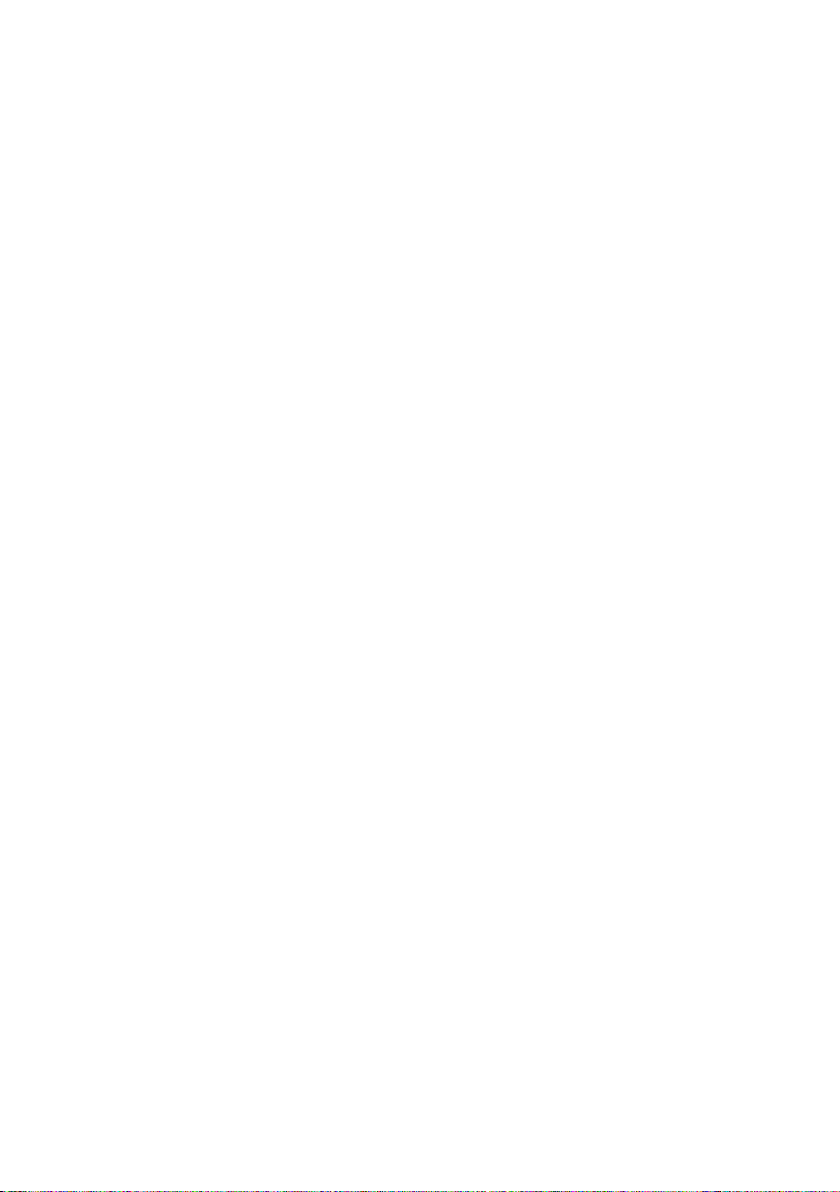
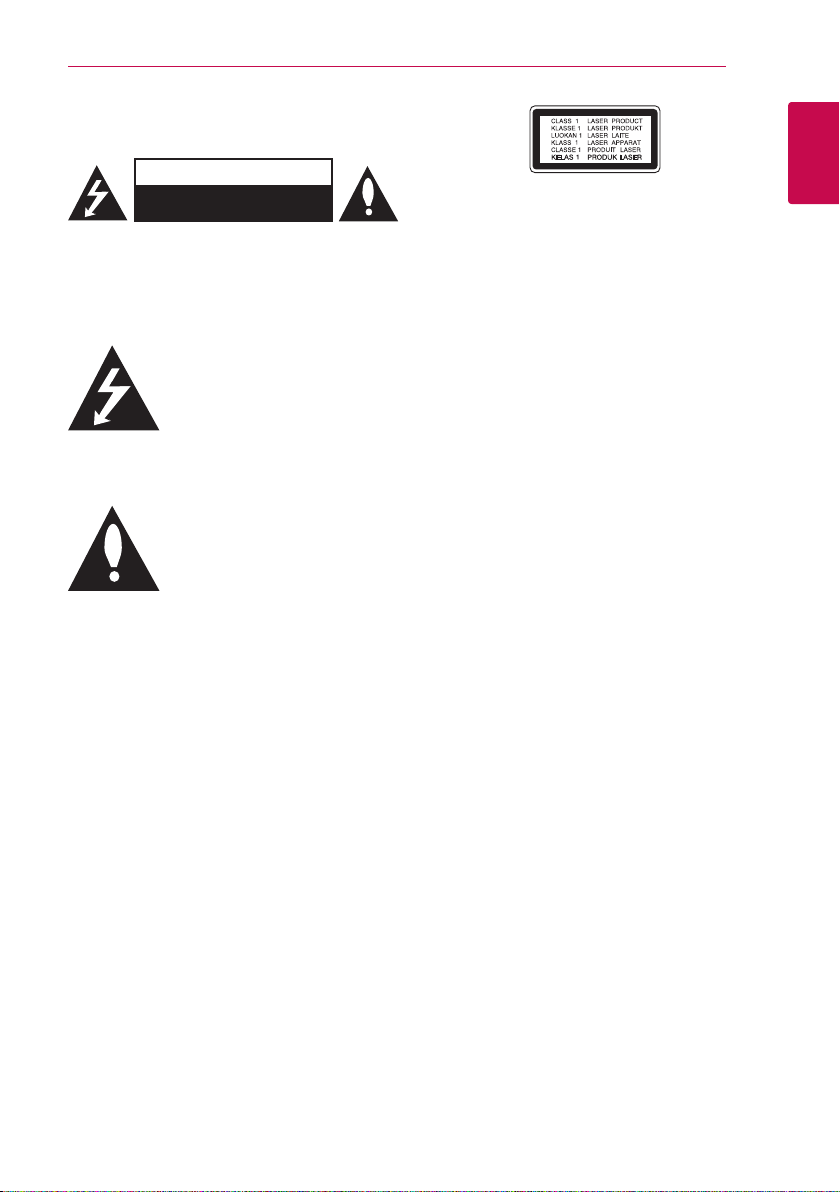
Ohutusteave
Alustamine 3
ETTEVAATUST
ELEKTRILÖÖGI OHT
ÄRGE AVAGE
ETTEVAATUST! ELEKTRILÖÖGI OHU
VÄHENDAMISEKS ÄRGE EEMALDAGE KAANT (KA
MITTE TAGAKAANT). EI SISALDA KASUTAJA POOLT
HOOLDATAVAID OSI. HOOLDUSEKS PÖÖRDUGE
KVALIFITSEERITUD PERSONALI POOLE.
See võrdkülgse kolmnurga
sees asuv noolekujulise peaga
piksenoole kujutis on mõeldud
kasutaja teavitamiseks toote
ohtlikust voolupingest, mis võib olla piisavalt
tugev, et kujutada endast inimestele elektrilöögi
tekitamise ohtu.
hooldusjuhistest.
HOIATUS: TULEOHUTUSE TAGAMISEKS NING
ELEKTRILÖÖGI VÄLTIMISEKS ÄRGE JÄTKE SEADET
VIHMA KÄTTE EGA NIISKETESSE TINGIMUSTESSE.
HOIATUS: Ärge paigutage seadet piiratud alale,
näiteks raamaturiiulisse või muusse sarnasesse
kohta.
ETTEVAATUST! Ärge blokeerige
ventilatsiooniavasid. Paigaldage seade vastavalt
tootja juhistele.
Avad ja pilud korpuses on õhuvahetuse ja
toote töökindluse tagamiseks ning seadme
ülekuumenemise vältimiseks. Avausi ei tohi
blokeerida seadme asetamisega voodile, diivanile,
vaibale või mõnele muule sarnasele pinnale.
Käesolevat seadet ei tohi integreerida näiteks
raamaturiiulisse või sarnasesse konstruktsiooni, välja
arvatud piisava õhu ligipääsu tagamisel või tootja
juhiste järgimisel.
korpuses olevast isoleerimata
See võrdkülgse kolmnurga sees
asuv hüüumärk on mõeldud
kasutaja teavitamiseks tootega
kaasas olevas dokumendis
sisalduvatest tähtsatest kasutus- ja
ETTEVAATUST! Käesolev seade kasutab
lasersüsteemi. Toote õige kasutamise tagamiseks
lugege antud kasutusjuhendit hoolikalt ning
säilitage see hilisemaks tutvumiseks. Kui seade
vajab hooldust, võtke ühendust volitatud
teeninduskeskusega.
Juhtnuppude, seadistuste või protseduuride
kasutamine muul viisil kui siinkirjeldatu võib viia
ohtliku kiirguse tekkimiseni.
Laserkiirega otsese kokkupuute vältimiseks ärge
üritage korpust avada. Avatuna on laserkiirgus
nähtav. ÄRGE VAADAKE KIIRE SISSE.
Toitejuhet puudutav HOIATUS
Valdavat osa seadmetest soovitatakse ühendada
eraldi vooluringi;
See tähendab ühendamist pistikusse, mis varustab
vooluga ainult seda elektroonilist seadet ning
millel ei ole rohkem kontakte ega haruvooluringe.
Eksituste vältimiseks vaadake juhendis toodud
tehnilisi andmeid. Ärge põhjustage seinakontaktide
ülekoormust. Ülekoormatud seinakontaktid,
lahtised või kahjustatud seinakontaktid,
pikendusjuhtmed, kulunud toitejuhtmed või
kahjustunud või pragunenud juhtmeisolatsioon
on ohtlikud. Kõik taolised seisundid võivad
põhjustada elektrilöögi või tulekahju. Kontrollige
regulaarselt toitejuhtme seisukorda. Kahjustuste
ilmnemisel eemaldage juhe vooluvõrgust, peatage
seadme kasutamine ning laske juhe volitatud
hoolduskeskuses täpselt sama varuosaga asendada.
Kaitske toitejuhet füüsilise või mehaanilise
väärtarvituse, nt väänamise, keerutamise,
pigistamise, ukse vahele jätmise või pealeastumise
eest. Pöörake erilist tähelepanu pistikutele,
seinakontaktidele ning juhtme seadmest väljumise
kohale. Seadme vooluvõrgust eemaldamiseks
tõmmake seadme juhe vooluvõrgust välja.
Seadet paigaldades jälgige, et pistik oleks kergesti
ligipääsetav.
1
Alustamine
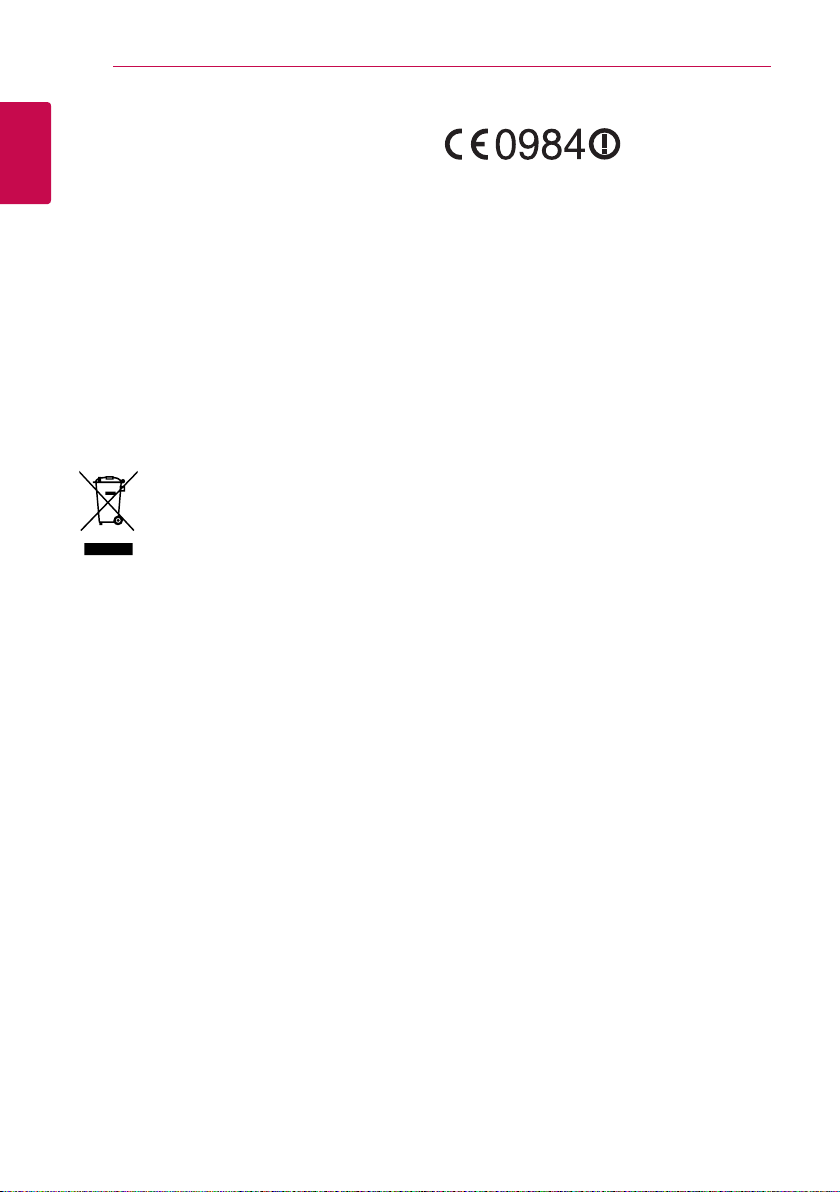
Alustamine4
Antud seade on varustatud portatiivse patarei või
akuga.
Alljärgnevalt on kirjeldatud patarei või aku
ohutut käitlemist. Eemaldage tühi aku või patarei,
1
sealjuures toimige paigaldamisele vastupidises
Alustamine
järjekorras. Vältimaks keskkonna saastamist ning
võimalikku ohtu inimeste ja loomade tervisele,
tuleb tühjad akud või patareid panna vastavasse
konteinerisse, mis asuvad selleks ette nähtud
kogumispunktides. Ärge käidelge akusid või
patareisid koos muude jäätmetega. Soovitatav on
kasutada lokaalseid, tasuta tagastatavaid patareisid
ja akusid. Vältige seadme sattumist suure kuumuse
kätte (nt päikesepaiste, tuli vms).
ETTEVAATUST! Seade ei tohi sattuda kokku veega
(tilkumisel või pritsimisel) ning sellele ei tohi asetada
vedelikuga täidetud anumaid, näiteks vaase.
Vananenud seadme käitlemine
1. Kui toode on tähistatud ristiga läbi
kriipsutatud ratastega prügikonteinerit
kujutava märgistusega, tähendab see,
et tootele rakendub Euroopa Liidu
direktiiv 2002/96/EÜ.
2. Kõigi elektri- ja elektroonikaseadmete
jäätmekäitlus peab toimuma
olmeprügiveost eraldi, läbi riiklikult või
kohaliku omavalitsuse poolt määratud
spetsiaalsete kogumispunktide.
3. Teie vananenud seadme korrektne
käitlemine aitab ära hoida võimalikke
negatiivseid tagajärgi keskkonnale ja
inimeste tervisele.
4. Täpsema teabe saamiseks oma
vananenud seadme käitlemise kohta
pöörduge kohaliku omavalitsuse,
jäätmekäitlusettevõtte või kaupluse
poole, kust te antud toote ostsite.
Euroopa Liidu teatis raadiotoote kohta
Käesolevaga kinnitab
LG Electronics,
et kõnealune/
kõnealused toode/tooted on vastavuses direktiivide
1999/5/EÜ, 2004/108/EÜ, 2006/95/EÜ ja 2009/125/
EÜ oluliste nõuete ja muude asjakohaste sätetega.
Vastavusdeklaratsiooni koopia saamiseks võtke
ühendust järgmisel aadressil.
Esindaja Euroopas: LG Electronics Service Europe
B.V. Veluwezoom 15, 1327 AE Almere,
Holland (Tel: +31-(0)36-547-8888)
Kasutamiseks üksnes siseruumides.
Raadiosageduse kiirguse teatis
Kõnealuseid seadmeid tuleks paigaldada ja
kasutada nii, et kiirgaja ja teie keha vahele jääv
minimaalne kaugus on 20 cm.
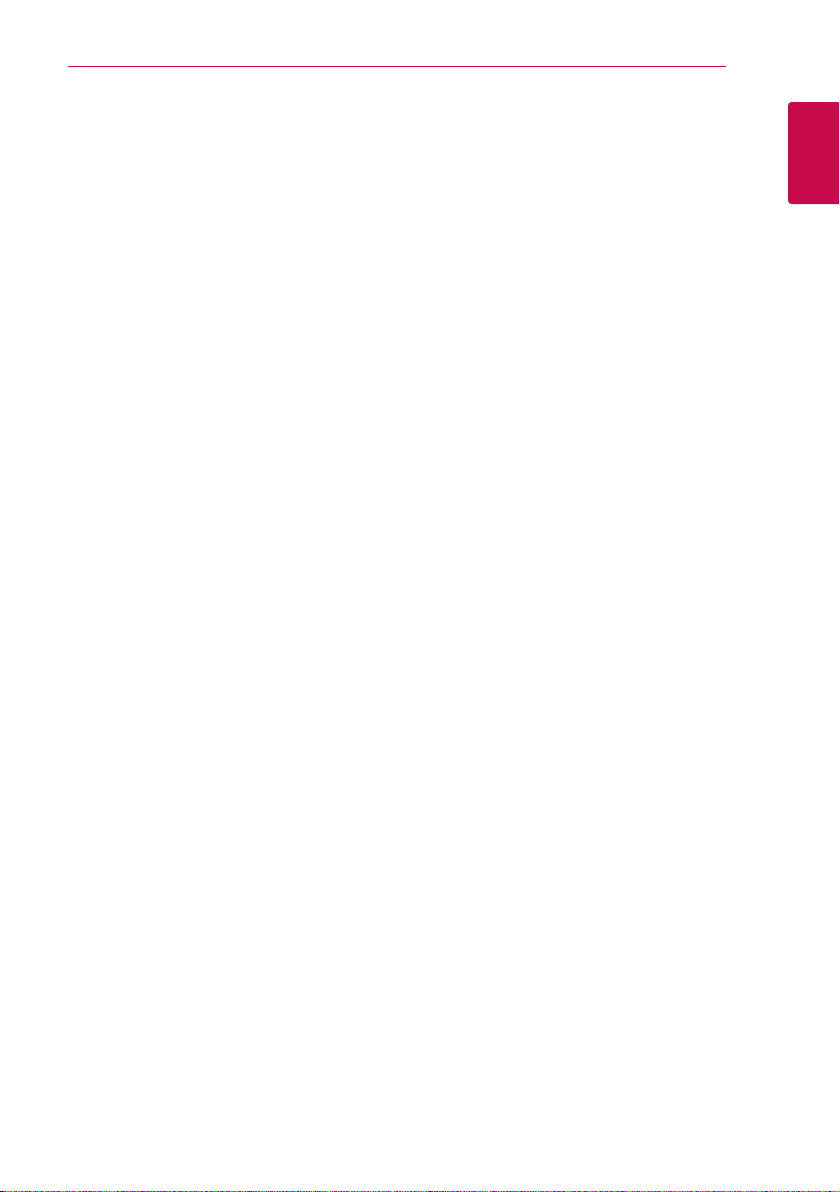
Alustamine 5
Märkused autoriõiguste kohta
yKuna Bly-ray Disc formaadile on sisukaitsena
kinnitatud AACS (Advanced Access Content
System), mille kasutamine on sarnane DVD
formaadi CSS-le (Content Scramble System),
siis on kehtestatud kindlad taasesituse,
analoogsignaali väljundi jne. piirangud AACSkaitsega sisule. Selle toote kasutamine ja
piirangud võivad erineda sõltuvalt toote ostmise
ajast, kuna need piirangud võivad olla AACS-i
poolt heaks kiidetud ja/või muudetud pärast
selle toote valmistamist.
yLisaks kasutatakse Blu-ray Disc formaadi
sisukaitsesüsteemile BD-ROM Mark ja BD+,
mis kehtestab kindlad piirangud, kaasarvatud
taasesituspiirangud BD-ROM Mark ja/või BD+
kaitsega sisudele. Lisateabe saamiseks AACS-i,
märgi BD-ROM, BD+ või selle toote kohta võtke
ühendust volitatud klienditeeninduskeskusega.
yMitmed BD-ROM/DVD-plaadid on kodeeritud
kopeerimiskaitsega. Seetõttu peaksite oma
mängija ühendama ainult otse teleriga, mitte
videomakiga. Videomakiga ühendamisel võib
kopeerimiskaitsega plaatidelt esitatav pilt olla
moonutatud.
y See toode sisaldab autoriõigusega
kaitstud tehnoloogiat, mille puhul kehtivad
Ameerika Ühendriikide patentide ja muud
intellektuaalse omandi õigused. Käesoleva
autorikaitsetehnoloogia kasutamine peab olema
Rovi Corporationi poolt heaks kiidetud ning on
mõeldud vaid kasutamiseks kodus ja muuks
piiratud viisil vaatamiseks (välja arvatud juhul,
kui Rovi Corporation on teisiti kasutamiseks
heakskiidu andnud). Pöördprojekteerimine ning
osadeks lahtivõtmine on keelatud.
yAmeerika Ühendriikide ja teiste riikide
autoriõiguse seaduste kohaselt võib
teleprogrammide, videokassettide, BD-ROM
plaatide, DVD-plaatide, CD-plaatide ja muu
materjali volitamata salvestamine, kasutamine,
esitamine, levitamine või ümbertöötlemine
kaasa tuua tsiviilõigusliku vastutuse ja/või
kriminaalvastutuse.
Tähtis teatis teleri värvisüsteemi
kohta
Selle mängija värvisüsteem erineb sõltuvalt hetkel
esitatavast plaadist.
Näiteks kui mängija esitab NTSC-värvisüsteemis
salvestatud plaati, väljastatakse pilti NTSCsignaalina.
Kõiki mängijast väljastatavaid signaale on võimeline
vastu võtma ainult mitmesüsteemne värviteler.
yPAL-värvisüsteemiga telerist näete pilti
moonutatuna, kui kasutate NTSC-signaaliga
salvestatud plaate või videosisu.
yMitmesüsteemne värviteler muudab vastavalt
sisendsignaalidele värvisüsteemi automaatselt.
Juhul kui värvisüsteemi ei vahetata automaatselt,
lülitage see välja ja seejärel uuesti sisse, et näha
ekraanil normaalseid pilte.
yIsegi kui NTSC-värvisüsteemis salvestatud plaati
esitatakse teie teleris korralikult, ei pruugita neid
korralikult salvestada teie salvestajas.
1
Alustamine
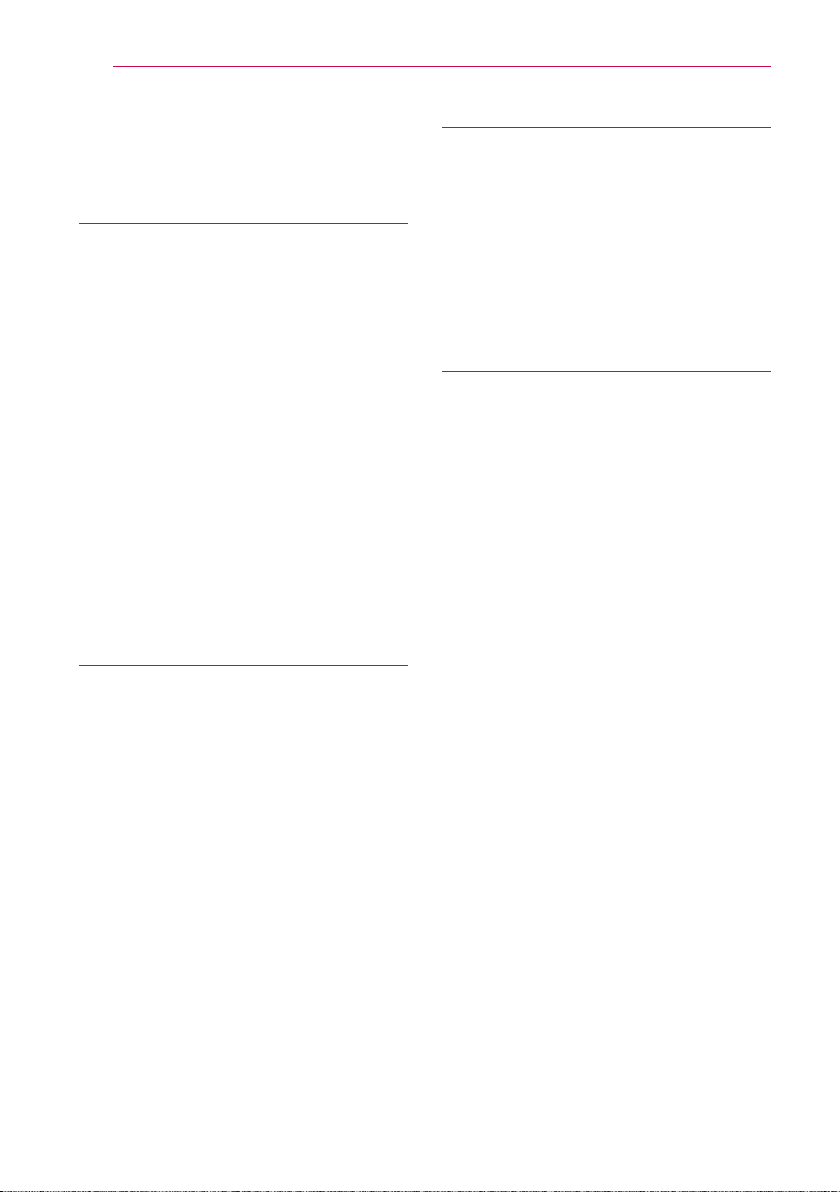
Sisukord6
Sisukord
1 Alustamine
3 Ohutusteave
8 Sissejuhatus
8 – Mängitavad plaadid ja antud juhendis
kasutatud sümbolid
9 – Sümboli „7” kuvamisest
10 – Failide sobivus
11 – AVCHD (Advanced Video Codec High
Definition)
11 – Teave DLNA kohta
12 – Teatud süsteeminõuded
12 – LG Remote
12 – WOL (Wake On LAN)
12 – Piirkonnakood
12 – Ühilduvuse märkused
13 Kaugjuhtimispult
14 Esipaneel
14 Tagapaneel
2 Ühendamine
15 Ühendamine teleriga
15 – HDMI-ühendus
16 – Mis on SIMPLINK?
16 – Komponentvideo ühendus
17 – Audio (vasak/parem) ühendus
17 – Eraldusvõime seadistamine
18 Ühendamine võimendiga
18 – Ühendamine võimendiga HDMI
väljundi kaudu
19 – Ühendamine võimendiga digitaalse
audio väljundi kaudu
19 – Ühendamine võimendiga 2 kanaliga
audio väljundi kaudu
20 Ühendamine koduvõrguga
20 – Püsivõrgu ühendus
21 – Püsivõrgu seadistamine
22 – Juhtmevaba võrguühendus
22 – Juhtmevaba võrgu seadistamine
25 USB-seadme ühendus
25 – Sisu esitamine USB-seadmelt
3 Süsteemi seadistamine
26 Seaded
26 – Seadistamine
26 – Menüü [DISPLAY]
28 – Menüü [LANGUAGE]
28 – Menüü [AUDIO]
30 – Menüü [LOCK]
31 – Menüü [NETWORK]
32 – Menüü [OTHERS]
4 Kasutamine
34 Üldine taasesitus
34 – Kodumenüü [HOME] kasutamine
34 – Plaadi esitamine
34 – Faili esitamine plaadilt/USB-seadmelt
35 – Blu-ray 3D-plaadi esitamine
35 – BD-Live™ kasutamine
36 – Faili esitamine võrguserverist
37 – Wi-Fi Direct™ ühendus
39 – Video- ja audiosisu põhitoimingud
39 – Põhitegevused fotosisu puhul
39 – Plaadimenüü kasutamine
40 – Esituse jätkamine
40 Täpsem taasesitus
40 – Taasesituse kordamine
41 – Konkreetse osa kordamine
41 – Suurendage taasesituse kujutist
41 – Markeriotsing
42 – Otsingumenüü kasutamine
42 – Sisu nimekirja vaate muutmine
43 – Sisuinfo vaatamine
43 – Subtiitrifaili valimine
43 – Viimase stseeni mälu
43 – Foto muutmine taustapildiks
44 – Fotode vaatamise võimalused
44 – Muusika kuulamine slaidiesitluse ajal
45 Ekraanikuva
45 – Plaadi info kuvamine ekraanile
46 – Esitamine alates määratud ajahetkest
46 – Erineva heli kuulamine
46 – Subtiitrite keele valimine
46 – Erineva nurga alt vaatamine
47 – Teleri kuvasuhte muutmine
47 – Subtiitrite koodilehe muutmine
47 – Pildirežiimi muutmine
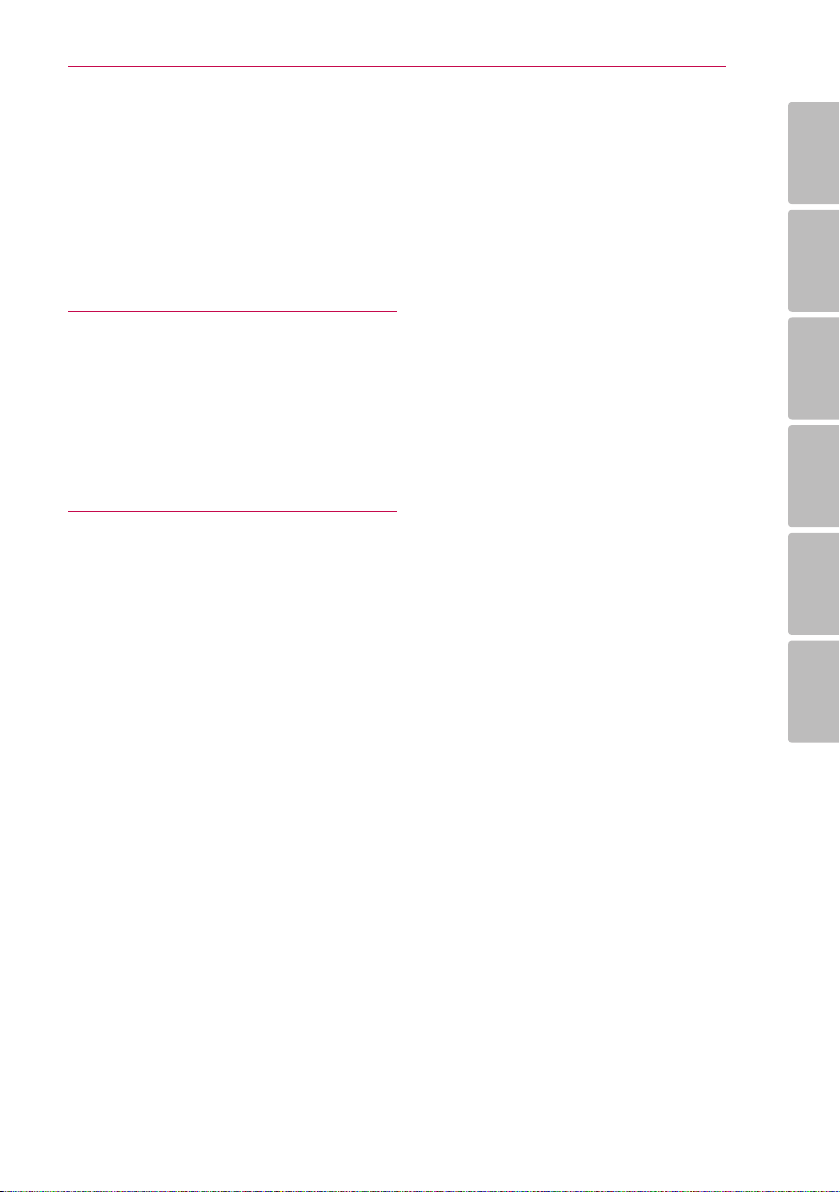
48 Helilaserplaadi salvestamine
49 Info vaatamine Gracenote Media
andmebaasist
50 Premium funktsiooni kasutamine
50 LG Apps-ide kasutamine
51 – Sisselogimine
51 – My Apps rakenduste haldamine
Sisukord 7
1
5 Veaotsing
52 Veaotsing
52 – Üldine teave
53 – Võrk
54 – Pilt
54 – Klienditugi
54 – Avatud lähtekoodiga tarkvara teade
6 Lisa
55 Teleri juhtimine kaasasoleva
kaugjuhtimispuldiga
55 – Kaugjuhtimispuldi seadistamine teleri
jaoks
56 Võrgutarkvara värskendus
56 – Võrguvärskenduse teade
56 – Tarkvara värskendamine
58 Teave Nero MediaHome 4 Essentials
kohta
58 – Nero MediaHome 4 Essentials
installimine
59 – Failide ja kaustade jagamine
60 Piirkonnakoodide nimekiri
61 Keelekoodide loend
62 Kaubamärgid ja litsentsid
64 Audioväljundi tehnilised andmed
66 Videoväljundi eraldusvõime
67 Tehnilised andmed
68 Hooldus
68 – Seadme käsitsemine
68 – Märkused plaatide kohta
69 Oluline teave võrguteenuste kohta
2
3
4
5
6
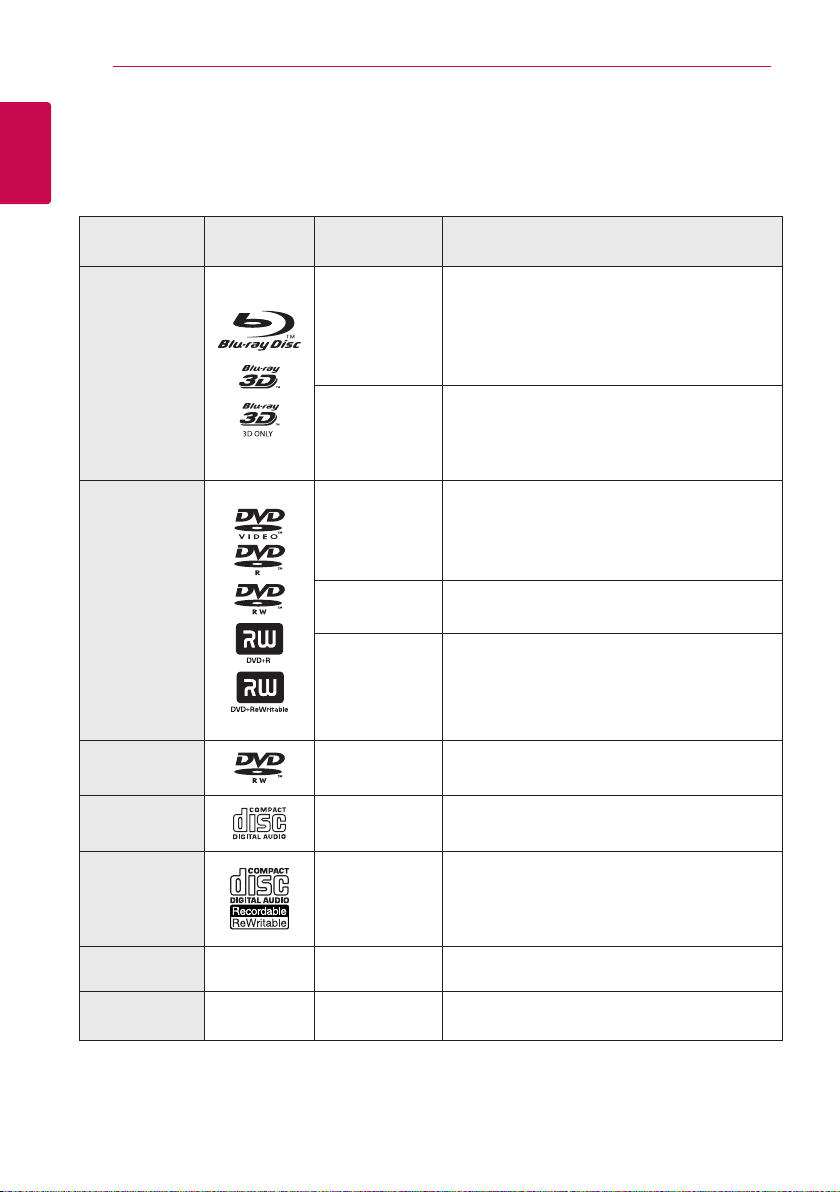
Alustamine8
Sissejuhatus
1
Mängitavad plaadid ja antud juhendis kasutatud sümbolid
Alustamine
Andmekandja/
nimetus
Blu-ray
DVD-ROM
DVD-R
DVD-RW
DVD+R
DVD+RW
(8 cm, 12 cm)
Logo Sümbol Kirjeldus
ynäiteks müügil olevad või laenutatavad
lmiplaadid
e
y
u
y“Blu-ray 3D” plaadid ja “Blu-ray 3D ONLY” plaadid.
yBD-R/RE plaadid, mis on salvestatud BDAV
formaadis.
yBD-R/RE plaadid, mis sisaldavad lmi-, muusika-
või fotofaile.
yISO 9660+JOLIET, UDF ja UDF Bridge formaat
i
ynäiteks müügil olevad või laenutatavad
r
o
y
u
lmiplaadid
yAinult lmirežiim ja “suletud” plaat
yloeb ka kahekihilisi plaate
“Suletud” AVCHD formaat
ylmi-, muusika- või fotofaile sisaldavad
DVD±R/RW plaadid
yISO 9660+JOLIET, UDF ja UDF Bridge formaat
i
DVD-RW (VR)
(8 cm, 12 cm)
Audio-CD
(8 cm, 12 cm)
CD-R/RW
(8 cm, 12 cm)
Märkus –
Ettevaatust –
r
t
y
u
i
,
>
Ainult VR režiim ja “suletud” plaat
Audio-CD
ylmi-, muusika- või fotofaile sisaldavad DVD±R-
plaadid
yISO 9660+JOLIET, UDF ja UDF Bridge formaat
Viitab erimärkustele ning tööfunktsioonidele.
Tähistab hoiatusi kuritarvitamisest tingitud
võimalike kahjustuste eest.
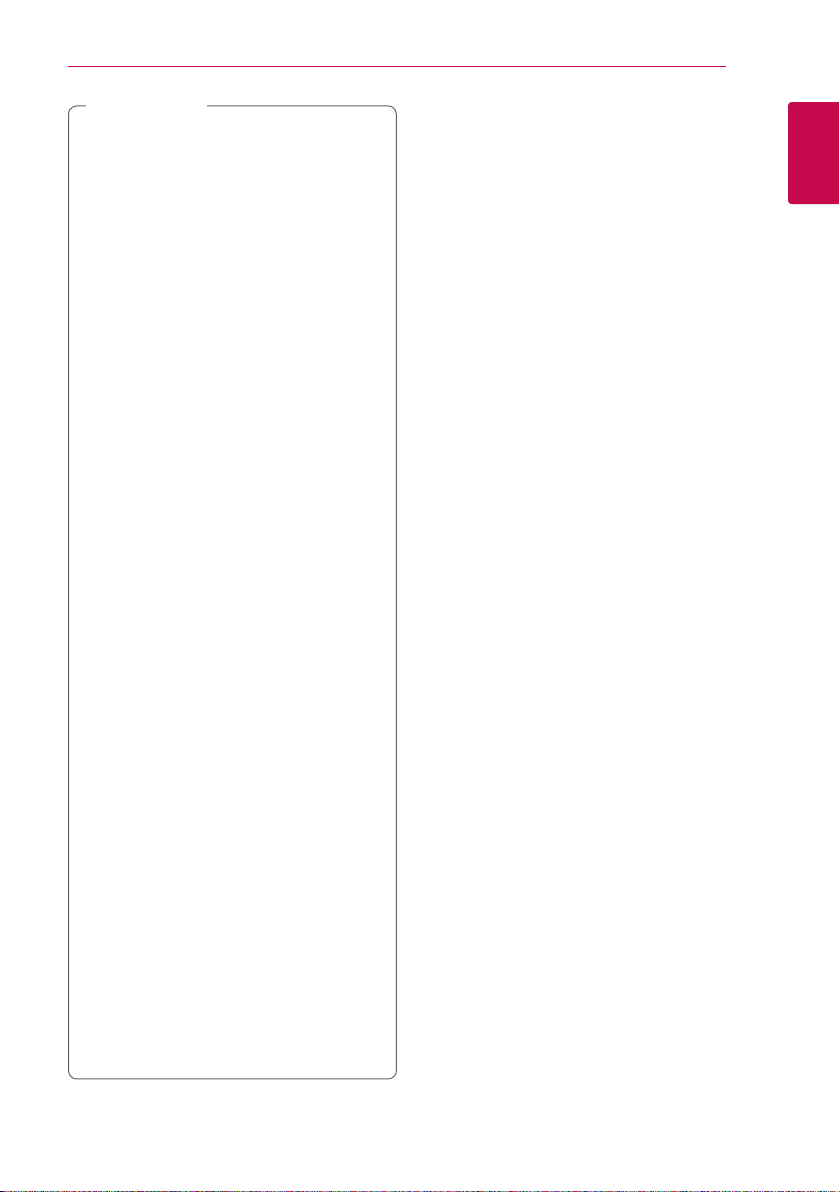
Märkus
,
ySõltuvalt salvestusseadmete tingimustest
või CD-R/RW- (või DVD±R/RW-) plaadist
endast, ei saa mõningaid CD-R/RW- (või
DVD±R/RW-) plaate selle seadmega esitada.
yOlenevalt salvestustarkvarast ja salvestuse
lõpetamise asjaoludest võib mõnede
salvestatud plaatide (CD-R/RW või DVD±R/
RW) esitamine selle seadmega osutuda
võimatuks.
yArvutiga salvestatud BD-R/RE, DVD±R/
RW ja CD-R/RW plaadid või DVD- või CDsalvestajaga salvestatud plaadid ei pruugi
mängida kui plaat on kahjustatud või
määrdunud, või kui mängija läätsel on
mustus või kondensatsioon.
yKui te kirjutate plaati arvutiga, siis isegi kui
kirjutamine toimub ühilduvas vormingus,
võib esineda juhtumeid, mil plaati ei saa
esitada plaadi salvestamisel kasutatud
rakendustarkvara seadistuste tõttu.
(Täpsema teabe saamiseks pöörduge
tarkvara arendaja poole.) (Täpsema teabe
saamiseks pöörduge tarkvara arendaja
poole).
ySee salvesti vajab parima esituskvaliteedi
saavutamiseks plaatide ja salvestuste
vastamist teatud tehnilistele standarditele.
yEelsalvestatud DVD-d vastavad neile
standarditele automaatselt. Kirjutatavate
plaatide formaate on väga palju (sh MP3või WMA-failidega CD-R plaadid) ning need
nõuavad ühilduva esituse tagamiseks teatud
eeltingimuste (vaata ülalt) täitmist.
yTarbijad peaksid meeles pidama, et
internetist MP3-/WMA-failide ja muusika
allalaadimiseks on vajalik luba. Meie
rmal puuduvad õigused taolise loa
väljastamiseks. Vastava loa taotlemiseks
tuleb alati pöörduda autoriõiguste valdaja
poole.
yPeate määrama plaadi vorminduse
valikuks [Mastered], et muuta plaadid LG
mängijatega ühilduvaks, kui vormindate
ülekirjutatavaid plaate. Kui määrate valikuks
Live System, siis ei saa te seda LG mängijal
kasutada. (Mastered/Live File System:
Windows Vista plaadivorminduse süsteem)
Alustamine 9
Sümboli „7” kuvamisest
Teleriekraanile võidakse kuvada „7”, mis osutab, et
kasutusjuhendis kirjeldatud funktsioon ei ole selle
konkreetse andmekandja puhul kasutatav.
1
Alustamine
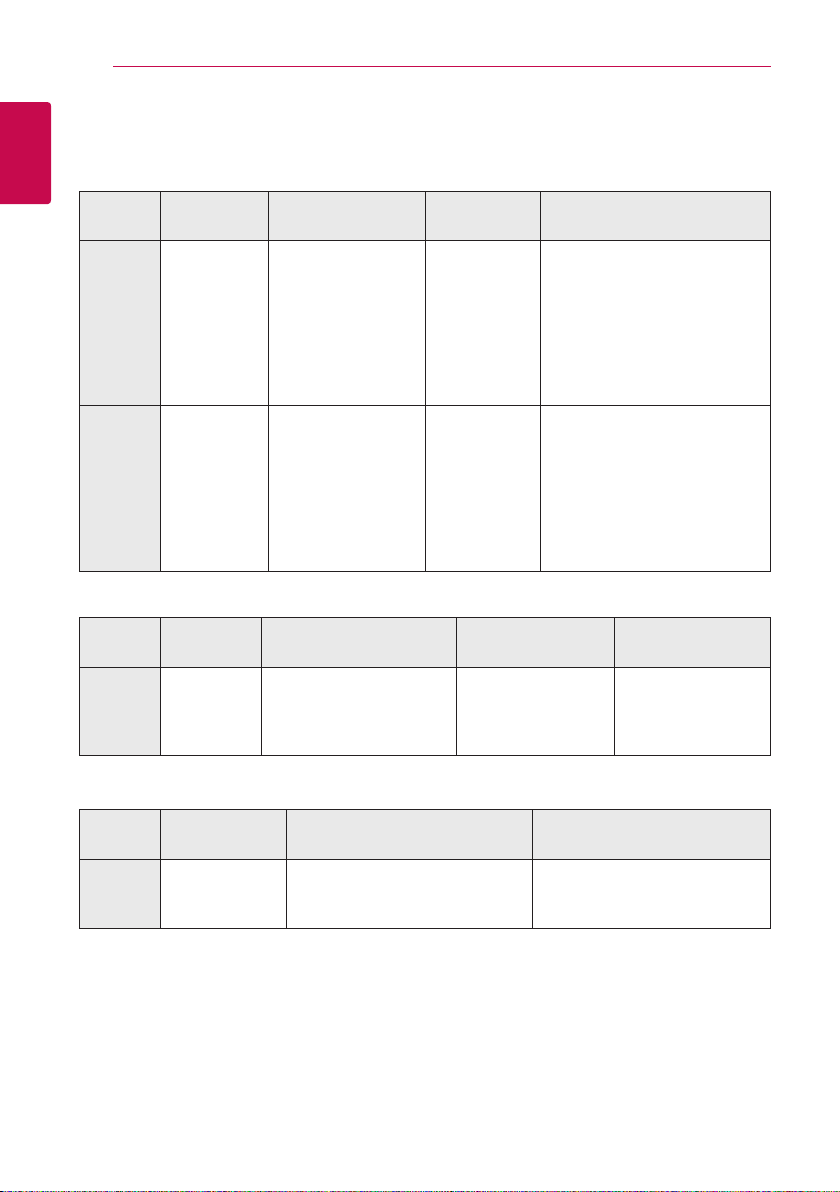
Alustamine10
Failide sobivus
Filmifailid
1
Alustamine
Faili
asukoht
Plaat,
USB
DLNA, PC
Muusikafailid
Faili
laiend
“.avi”, “.divx”,
“.mpg”, “.mpeg”,
“.mkv”, “.mp4”,
“.asf”, “.wmv”,
“.m4v” (DRMvaba)
“.avi”, “.divx”,
“.mpg”, “.mpeg”,
“.mkv”, “.mp4”,
“.asf”, “.wmv”,
Koodeki formaat Heliformaat Subtiitrid
DIVX3.xx, DIVX4.xx,
DIVX5.xx, DIVX6.xx
(ainult tavaline
taasesitus), XVID,
MPEG1 SS, H.264/
MPEG-4 AVC, MPEG2
PS, MPEG2 TS, VC-1
SM (WMV3)
DIVX3.xx, DIVX4.xx,
DIVX5.xx, DIVX6.xx
(ainult tavaline
taasesitus), XVID,
MPEG1 SS, H.264/
MPEG-4 AVC, MPEG2
PS, MPEG2 TS, VC-1
SM (WMV3)
Dolby Digital,
DTS, MP3,
WMA, AAC,
AC3
Dolby Digital,
DTS, MP3,
WMA, AAC,
AC3
SubRip (.srt / .txt), SAMI (.smi),
SubStation Alpha (.ssa/.txt),
MicroDVD (.sub/.txt), VobSub
(.sub), SubViewer 1.0 (.sub),
SubViewer 2.0 (.sub/.txt), TMPlayer
(.txt), DVD Subtitle System (.txt)
SubRip (.srt / .txt), SAMI (.smi),
SubStation Alpha (.ssa/.txt),
MicroDVD (.sub/.txt), SubViewer
1.0 (.sub), SubViewer 2.0 (.sub/.
txt), TMPlayer (.txt), DVD Subtitle
System (.txt)
Faili
asukoht
Plaat,
USB,
DLNA, PC
Fotofailid
Faili
asukoht
Plaat,
USB,
DLNA, PC
Faili
laiend
“mp3”, “.wma”,
“.wav”, “.m4a”
(DRM-vaba)
Faili
laiend
“.jpg”, “.jpeg”,
“.png”,
Diskreetimissagedus Bitikiirus Märkus
vahemik 32 - 48 kHz (WMA),
vahemik 16 - 48 kHz (MP3)
Soovitatav
suurus
Alla 4 000 x 3 000 x 24 bitt/piksel
Alla 3 000 x 3 000 x 32 bitt/piksel
vahemik 20 - 320 kbps
(WMA),
vahemik 32 - 320 kbps
(MP3)
Progresseeruva ja kadudeta
andmetihendusega fotofaile ei
esitata.
Antud mängija ei
esita mõningaid wavfaile.
Märkus
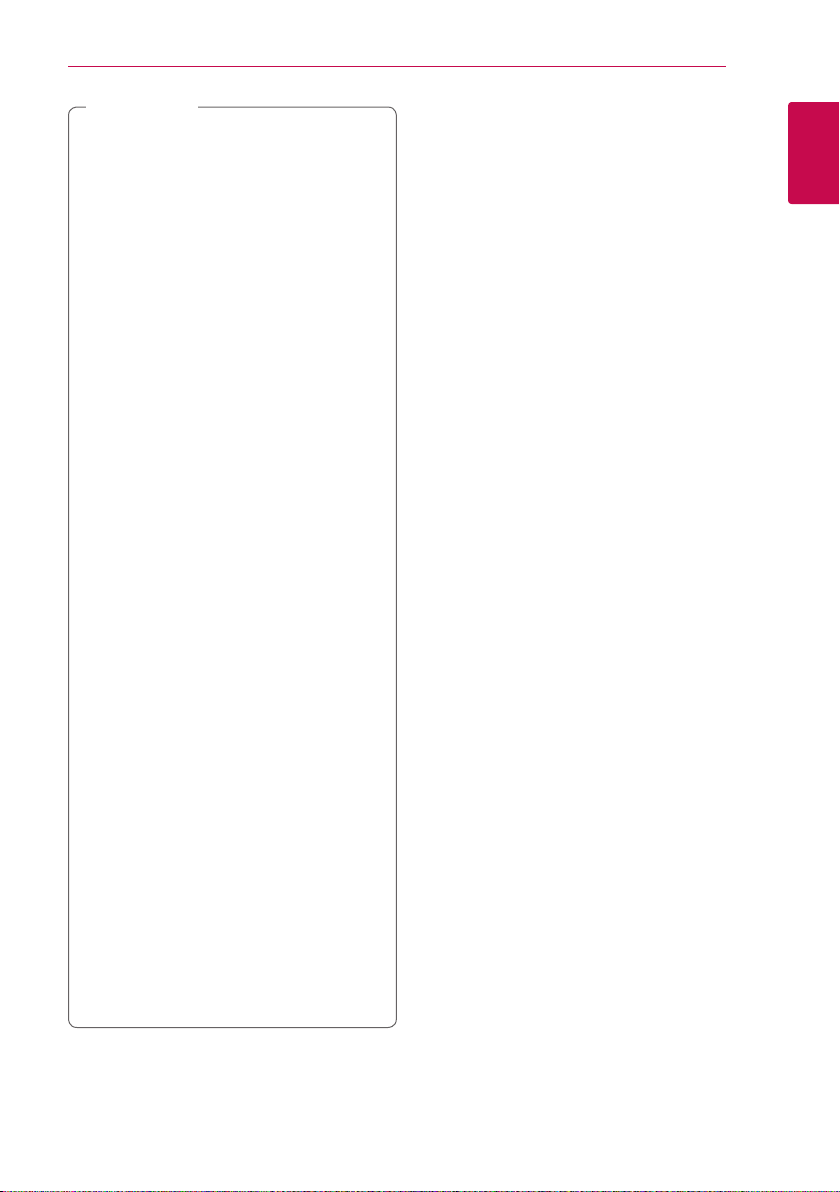
Märkus
,
yFailinime pikkus on piiratud 180 sümboliga.
yMaksimaalne failide/kaustade arv: vähem
kui 2000 (failide ja kaustade koguarv).
ySõltuvalt failide suurusest ja arvust, võib
meediumi sisu lugemiseks kuluda mitu
minutit.
yFailide ühilduvus võib serverist tulenevalt
erineda.
yKuna DLNA serveri ühilduvust testitakse
Bundle DLNA serveri (Nero MediaHome
4 Essentials) keskkonnas, siis võib failide
sobivus ja esituse funktsioonid erineda
sõltuvalt meediaserveritest.
yNõudeid failidele on kirjeldatud lk 10. Failide
funktsioonide ja meediaserveri suutlikkuse
osas võib esineda piiranguid.
yFilmi subtiitrifailide esitamine on võimalik
ainult arvuti või DLNA meediaserveri
jagamise kaustast, mis on loodud selle
mängijaga koos tarnitud Nero MediaHome
4 Essentials tarkvaraga.
yTeie meediaserveri eemaldatavate
andmekandjate, nt USB pulk, DVD-seade,
jne peal olevate failide jagamine ei pruugi
korrektselt toimida.
yAntud seade ei toeta MP3-failide ID3 Tag
funktsiooni.
yEkraanil kuvatav helifaili kogupikkus ei
pruugi VBR-failide puhul õige olla.
yCD või USB 1,0/1,1 kandjal olevate HD-
lmifailide korrektne esitamine ei pruugi
õnnestuda. HD-lmifailide esitamiseks on
soovitatav Blu-ray Disc, DVD või USB 2,0.
yAntud mängija toetab H.264/MPEG-
4 AVC prole Main, High tasemel Level
4,1. Kõrgema tasemega faili puhul ilmub
ekraanile hoiatusteade.
ySee mängija ei toeta GMC*1 või Qpel*2 abil
salvestatud faile.
*1 GMC – Global Motion Compensation
*2 Qpel – Quarter pixel
Alustamine 11
AVCHD (Advanced Video
Codec High Definition)
ySeade võimaldab esitada AVCHD-vormingus
plaate. Need plaadid on tavaliselt salvestatud ja
kasutusel videokaameras.
yAVCHD-vorming on kõrglahutusega
digitaalvideokaamera vorming.
yMPEG-4 AVC/H.264 vorming on võimeline
tihendama pilte suurema tõhususega kui tavaline
pilditihendamise vorming.
ySeade võimaldab esitada AVCHD-plaate
vormingu x.v.Colour abil.
ySõltuvalt salvestustingimustest ei esitata
mõningaid AVCHD-vormingus plaate.
yAVCHD-vormingus plaadid peavad olema
lõpetatud.
yx.v.Colour võimaldab võrreldes tavaliste
DVD-videokaamerate plaatidega suuremat
värvusvahemikku.
Teave DLNA kohta
See mängija on DLNA sertikaadiga digitaalne
meediumimängija, millega saate esitada lmi-, fotoja muusikafaile oma DLNA-ühilduvast digitaalsest
meediumiserverist (arvuti ja tarbeelektroonika).
Digital Living Network Alliance (DLNA) on
tarbeelektroonika, arvutitööstuse ja mobiilseadmete
rmade tööstusorganisatsioon. Digital Living
võimaldab tarbijatele hõlpsat digitaalmeedia
jagamist läbi koduvõrgu.
DLNA sertikaadi logo muudab lihtsaks toodete
leidmise, mis vastavad DLNA koostalitlusvõime
üldjuhistele. See seade vastab DLNA
koostalitlusvõime üldjuhistele v1.5.
Kui selle seadmega on ühendatud arvuti, milles
töötab DLNA-serveri tarkvara, või mõni muu DLNAühilduv seade, võib olla vajalik mõne tarkvara või
teiste seadete muudatuste seadistamine. Lisateavet
leiate tarkvara või teiste seadmete kasutusjuhendist.
1
Alustamine
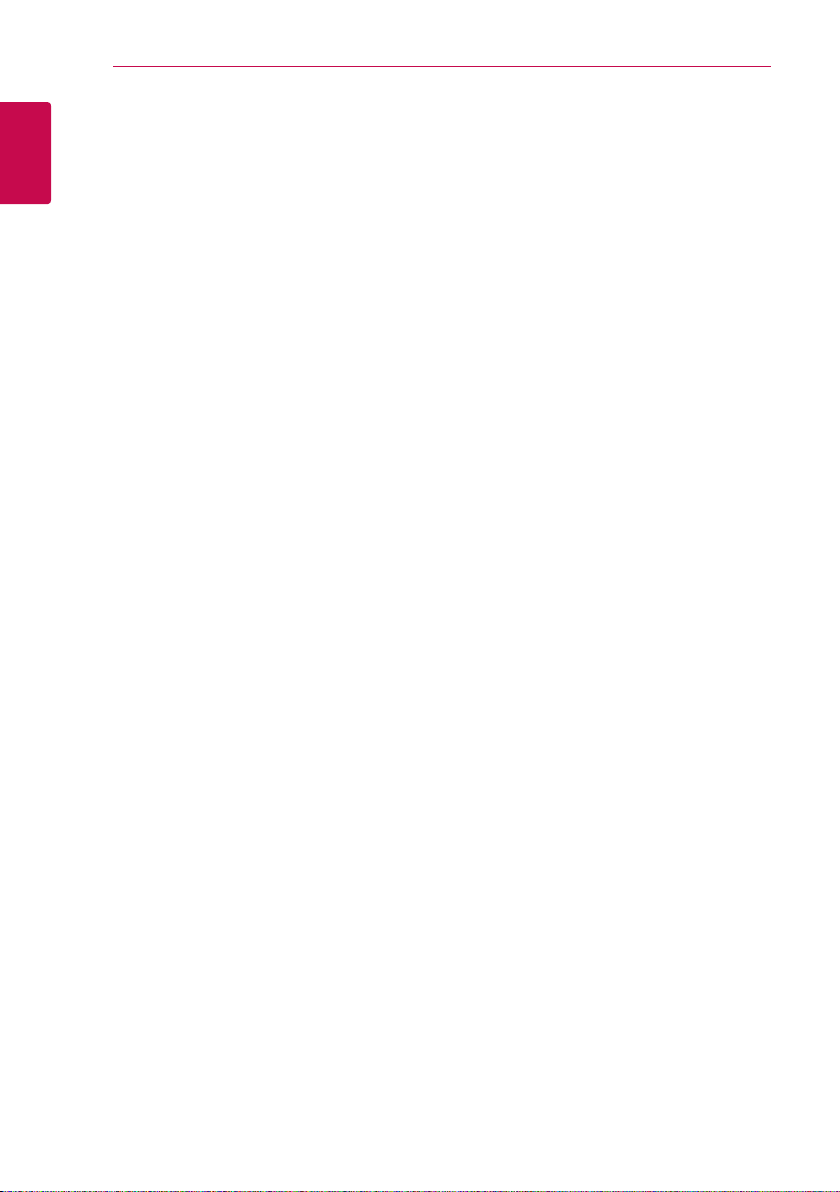
Alustamine12
Teatud süsteeminõuded
Kõrglahutusega video taasesituse puhul.
yKõrglahutusega ekraan, millel on sisendpesad
1
Alustamine
COMPONENT või HDMI.
yBD-ROM plaat kõrglahutusega sisuga.
yHDMI-d või HDCP-d võimaldav DVI-sisend teie
ekraaniga seadmel on nõutud mõne sisu puhul
(plaadi autorite poolt määratud).
Dolby® Digital Plus, Dolby TrueHD ja DTS-HD
mitmekanalilise audio esituse puhul.
ySisseehitatud (Dolby Digital, Dolby Digital Plus,
Dolby TrueHD, DTS või DTS-HD) dekooderiga
varustatud võimendi/vastuvõtja.
yPeamised, keskmised ja ruumilised kõlarid
ning basskõlarid vastavalt valitud vormingu
vajadusele.
Failide esitamiseks teie arvuti jagamise kaustast
oma koduvõrgu kaudu vajab arvuti alljärgnevat:
yWindows® XP (Service Pack 2 või uuem),
Windows Vista® (Service Pack pole vajalik),
Windows 7® (Service Pack pole vajalik)
y1,2 GHz Intel® Pentium® III või AMD
Sempron™ 2200+ protsessorid
yVõrgukeskkond: 100 Mb Ethernet, WLAN
yRohkem kui 1 kaust teie arvutis peab olema
jagatud. Külastage oma operatsioonisüsteemi
tugilinki failijagamise seadistuse kohta täiendava
teabe saamiseks.
LG Remote
Te saate antud mängijat iPhone või Androidtelefoniga oma koduvõrgu kaudu juhtida. Mängija
ja telefon peavad olema ühendatud teie traadita
võrgu seadmega, nt pääsupunkt. Külastage Apple
iTunes või Google Apps Marketplace lehekülge
üksikasjalikuma teabe saamiseks LG Remote kohta.
Piirkonnakood
Selle seadme tagaküljele on kantud piirkonnakood.
Selle seadmega saab esitada ainult neid BD-ROM
või DVD plaate, mis kannavad sama märgistust, mis
on toodud seadme tagaküljel, või märgistust „ALL”.
Ühilduvuse märkused
yKuna BD-ROM on uus vorming, on võimalikud
teatud plaadi, digitaalühenduse ja muud
ühilduvuse probleemid. Kui kogete ühilduvuse
probleeme, võtke ühendust volitatud
klienditeeninduskeskusega.
yAntud seade võimaldab teil funktsioonide,
nagu pilt-pildis, teine audio, virtuaalpaketid
jne. nautimist BD-ROM toetava BONUSVIEWga (BD-ROM versioon 2 proil 1 versioon 1.1/
Final Standard Prole). Lisavideot ja audiot saab
mängida plaadilt, mis on ühilduv pilt-pildis
funktsiooniga. Esitusmeetodi kohta lugege
lisateavet plaadi juhistest.
yKõrgresolutsiooniga sisu vaatamine ja tavalise
DVD sisu ülesmastaapimine võib nõuda HDMIsuutlikkusega sisendit või HDCP-suutlikkusega
DVI sisendit teie kuvaseadmel.
yMõned BD-ROM plaadid ja DVD-plaadid võivad
piirata mõnede töökäskude või funktsioonide
kasutamist.
yDolby TrueHD, Dolby Digital Plus ja DTS-HD
puhul toetatakse maksimaalselt 7,1-kanalilist
heli, kui kasutate seadme audioväljundiks HDMIühendust.
yTe saate kasutada USB seadet teatud sorti
plaadiga seotud teabe salvestamiseks, kaasa
arvatud võrgu kaudu allalaaditud sisu. Kasutatav
plaat määrab selle, kui kaua seda teavet
säilitatakse.
WOL (Wake On LAN)
Kasutaja saab koduvõrgu kaudu selle mängija sisse
lülitada oma arvuti või nutitelefoni WOL utiliidiga.
Kõnealuse funktsiooni kasutamiseks peab mängija
olema ühendatud WOL olemasoleva pääsupunktiga
või juhtmega internetiühendusega ruuteriga.
Vaadake utiliidi või võrguseadmete vastavat
kasutusjuhendit üksikasjalikuma teabe saamiseks.
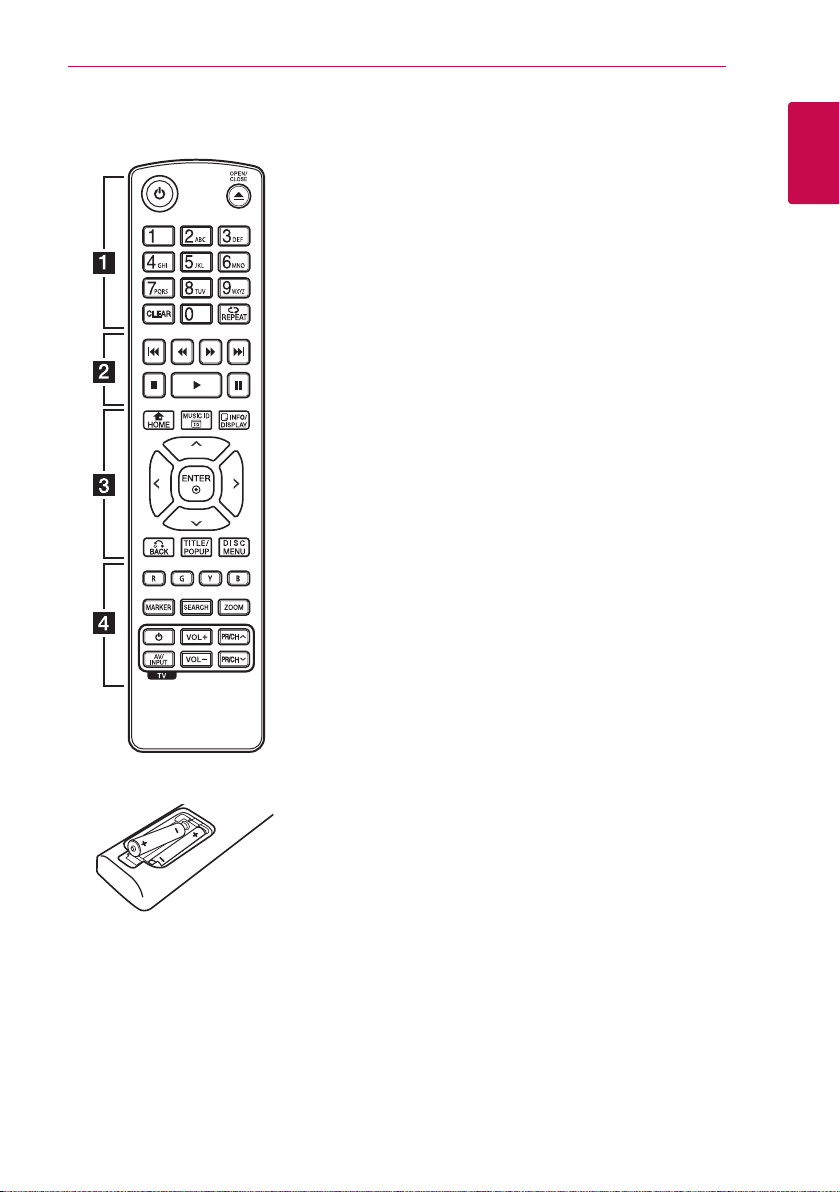
Kaugjuhtimispult
Alustamine 13
Patareide paigaldamine
Eemaldage kaugjuhtimispuldi
tagaküljel asuv patareipesa kaas ja
asetage pesasse kaks R03 (suurus
AAA) patareid, nii 4 et 5 ja
tähistused kattuksid.
• • • • • • a • • • • • •
(POWER): lülitab seadme SISSE
1
ja VÄLJA.
(OPEN/CLOSE): avab ja sulgeb
B
plaadisalve.
0–9 numbrinupud: valib menüüs
nummerdatud suvandi või
sisestab klahvimenüüs tähti.
CLEAR: eemaldab otsingumenüüs
tähistuse ja kustutab parooli
sisestamisel numbreid.
REPEAT (h): Kordab soovitud
lõiku või episoodi.
• • • • • • b • • • • •
c/v
ettepoole.
C/V
või eelmise peatüki/pala/faili
juurde.
Z
z
M
ajutiselt.
• • • • • • c • • • • •
HOME (n): kuvab menüü
[Home Menu] või sulgeb selle.
MUSIC ID: lmi esitamise ajal
pakub võrguühenduses olles
teavet hetkel esitatava laulu kohta.
INFO/DISPLAY (m): kuvab
ekraanimenüü või sulgeb selle.
Suunanupud: valib menüüs
suvandi.
ENTER (b): kinnitab menüüs
tehtud valiku.
BACK (x): sulgeb menüü
või jätkab esitust. Esituse
jätkamisfunktsioon ei pruugi
töötada sõltuvalt BD-ROM
plaadist.
(SCAN): otsib taha- või
(SKIP): liigub järgmise
(STOP): lõpetab esituse.
(PLAY): käivitab esituse.
(PAUSE): peatab esituse
TITLE/POP-UP: kuvab DVD
pealkirjamenüü või BD-ROM-i
hüpikmenüü, kui see on saadaval.
DISC MENU: avab plaadimenüü.
• • • • • • d • • • • •
Värvilised nupud (R, G, Y, B):
kasutage BD-ROM-i menüüdes
liikumiseks. Neid saate kasutada
ka menüüde [MOVIE], [PHOTO],
[MUSIC], [Premium] ja [LG Apps]
jaoks.
MARKER: tähistab esituse ajal mis
tahes punkti.
SEARCH: kuvab otsingumenüü
või sulgeb selle.
ZOOM: kuvab menüü [Zoom] või
sulgeb selle.
Teleri juhtnupud: vt lk 55.
1
Alustamine
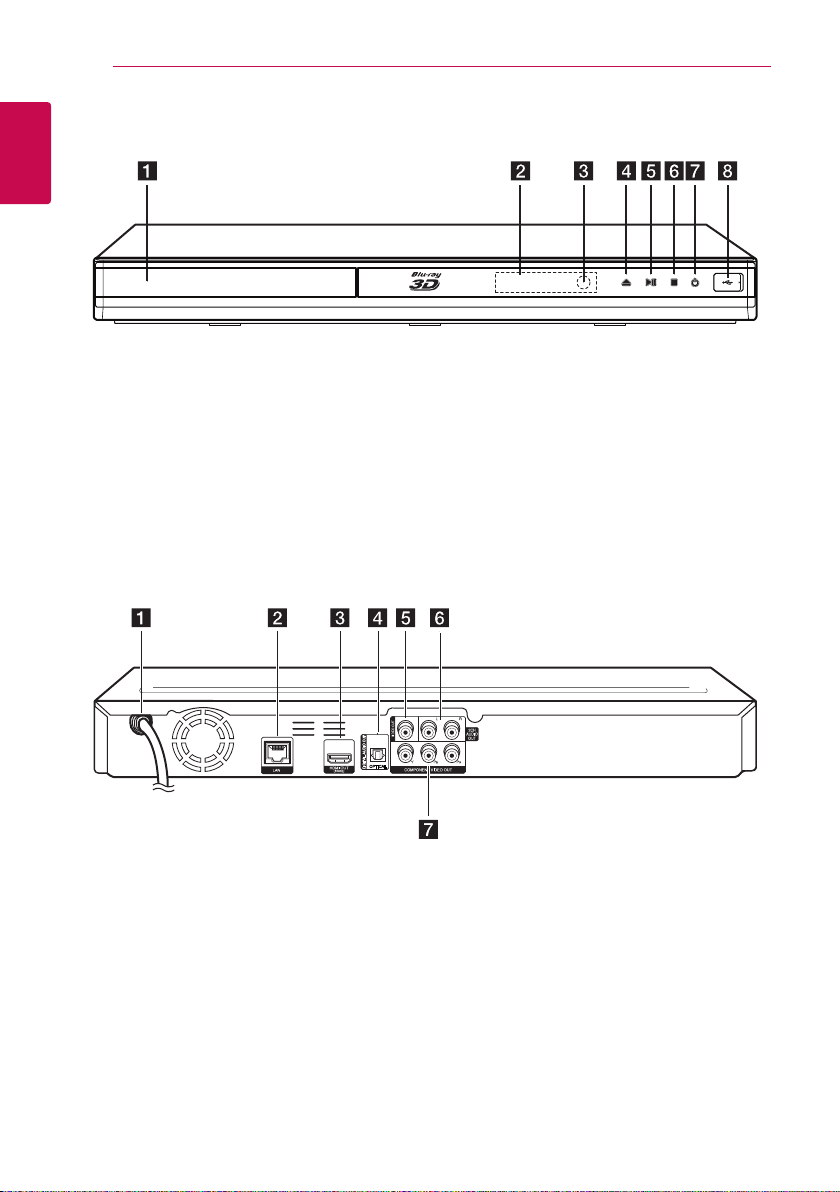
Esipaneel
1
Alustamine
Alustamine14
Plaadisalv
a
Kuvaaken
b
Kaugjuhtsensor
c
(OPEN/CLOSE)
d B
(PLAY / PAUSE)
e N
Tagapaneel
Vahelduvvoolujuhe
a
LAN-port
b
HDMI OUT
c
DIGITAL AUDIO OUT (OPTICAL)
d
(STOP)
f Z
(POWER)
g 1
USB-port
h
VIDEO OUT
e
2CH AUDIO OUT (vasak/parem)
f
COMPONENT VIDEO OUT (Y PB PR)
g
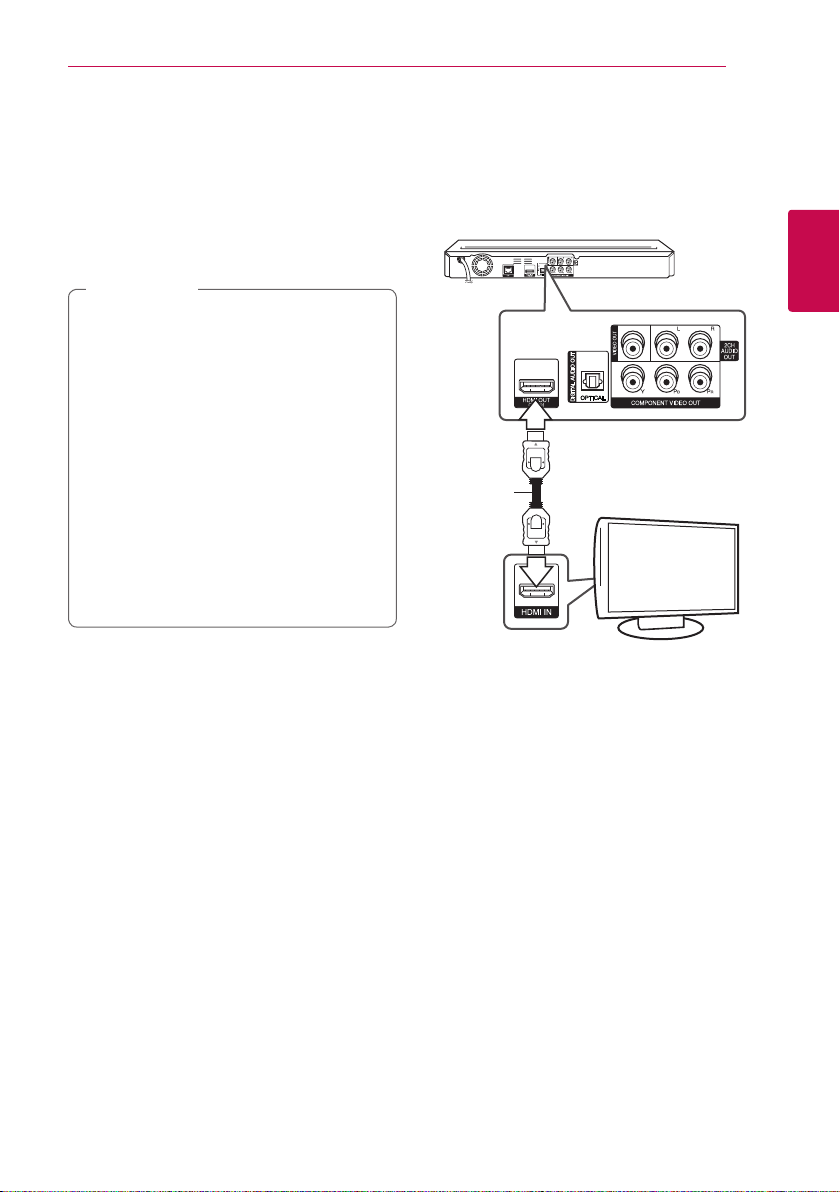
Ühendamine 15
Ühendamine teleriga
Sõltuvalt teie seadmete pakutavatest võimalustest
kasutage ühte järgmistest ühendusviisidest.
yHDMI-ühendus (lk 15)
yKomponentvideoühendus (lk 16)
yVideo-/audioühendus (vasak/parem) (lk 17)
Märkus
,
ySõltuvalt teie telerist ja muudest
ühendatavatest seadmetest on mängija
ühendamiseks mitu erinevat moodust.
Kasutage ainult käesolevas juhendis
kirjeldatud ühendusviise.
ySobivaima ühendusviisi valimiseks lugege
vajadusel oma teleri, stereosüsteemi või
muude seadmete kasutusjuhenditest
lisateavet.
yÄrge ühendage mängija väljundpesa
AUDIO OUT oma audiosüsteemi heli-sisse
(„phono in”) pesaga (record player).
yÄrge ühendage oma mängijat videomaki
kaudu. Kopeerimiskaitsesüsteem võib pilti
moonutada.
HDMI-ühendus
Kui teil on HDMI-teler või -kuvar, siis saate selle
HDMI-kaabli (Type A, High Speed HDMI™ Cable)
abil mängijaga ühendada. Ühendage mängija
HDMI-pesa HDMI-ühilduva teleri või monitori
HDMI-pesaga.
Seadme tagakülg
HDMI
cable
Määrake teleripildi allikaks HDMI (vt teleri
kasutusjuhendit).
Teler
2
Ühendamine
Täiendav teave HDMI kohta
yHDMI- või DVI-ühilduva seadme ühendamisel
pöörake tähelepanu järgmistele asjaoludele.
-Proovige HDMI-/DVI-seade ja see mängija
välja lülitada. Seejärel lülitage HDMI-/DVIseade uuesti sisse ning umbes 30 sekundi
pärast lülitage sisse see mängija.
-Ühendatud seadme videosisend on
kõnealuse seadme jaoks õigesti seadistatud.
-Ühendatud seade ühildub videosisendiga
720x576p, 1280x720p, 1920x1080i või
1920x1080p.
yKõik HDCP-ühilduvad HDMI- või DVI-seadmed
selle mängijaga tööle ei hakka.
-Mitte-HDCP seadme puhul ei kuvata pilti
korralikult.
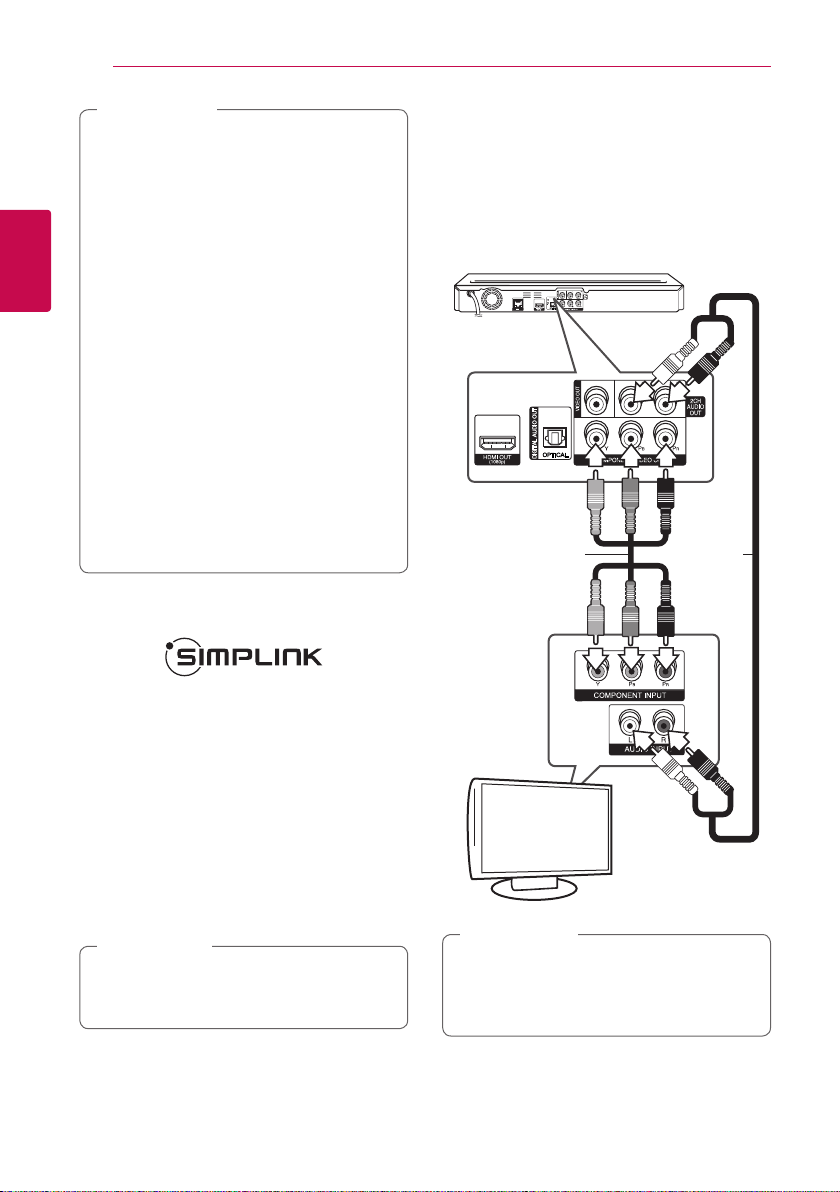
Ühendamine16
Märkus
,
yKui ühendatud HDMI-seade ei aktsepteeri
mängija audioväljundit, siis võib HDMIseadme audioheli olla moonutatud või
puududa.
yHDMI-ühenduse kasutamisel saate muuta
HDMI-väljundi eraldusvõimet. (Lugege lõiku
“Eraldusvõime seadistamine” lk 17)
yValige videoväljundi tüüp HDMI OUT pesast,
2
Ühendamine
kasutades [HDMI Color Setting] valikut
[Setup] menüüst (vt lk 27).
yEraldusvõime muutmine pärast ühenduse
loomist võib tekitada talitlushäireid.
Probleemi lahendamiseks lülitage seade
välja ja seejärel uuesti sisse.
yKui HDMI-ühendust HDCP-ga ei kinnitata,
siis muutub teleriekraan mustaks. Sel juhul
kontrollige HDMI-ühendust või ühendage
HDMI-kaabel lahti.
yKui ekraanil on müra või jooned, siis
kontrollige HDMI-kaablit (pikkus on tavaliselt
maksimaalselt 4,5 m (15 ft.)).
Mis on SIMPLINK?
Komponentvideo ühendus
Ühendage mängija COMPONENT VIDEO OUT
pesad vastavate teleri sisendipesadega, kasutades
komponentvideo kaablit. Ühendage mängija
vasaku ja parema heliväljundi pesad AUDIO
OUT helikaablitega teleri vasaku ja parema heli
sisendipesaga IN.
Seadme
tagakülg
Komponent-
videokaabel
Audio
kaabel
Mõningaid selle seadme funktsioone juhitakse
teleri kaugjuhtimispuldi abil, kui see seade ja LG
teler koos SIMPLINK-ga on ühendatud läbi HDMI
ühenduse.
LG teleri kaugjuhtimispuldiga juhitavaid
funktsioone: Esita (Play), Paus (Pause), Skaneeri
(Scan), Ülehüpe (Skip), Seis (Stop), Toide välja
(Power O) jne.
Üksikasjalikuma teabe SIMPLINK funktsiooni kohta
leiate teleri kasutusjuhendist.
SIMPLINK funktsiooniga LG teler on tähistatud
ülaltoodud logoga.
Märkus
,
Olenevalt plaadi tüübist või mängimise olekust
võivad mõned SIMPLINK toimingud teie
soovitust erineda või üldse mitte töötada.
Teler
Märkus
,
COMPONENT VIDEO OUT ühenduse
kasutamisel saab muuta väljundi
eraldusvõimet. (Lugege lõiku “Eraldusvõime
seadistamine” lk 17)
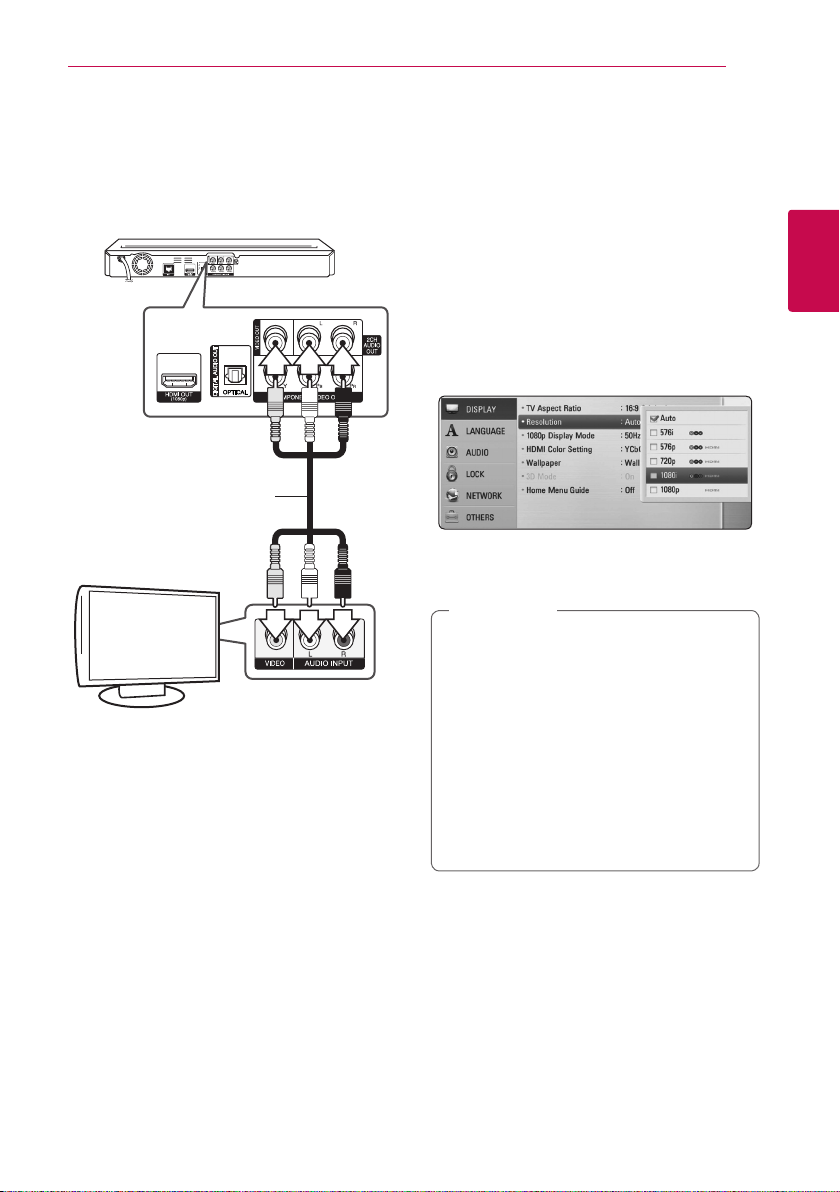
Ühendamine 17
Audio (vasak/parem) ühendus
Ühendage mängija video väljundipesa VIDEO
OUT teleri video sisendipesaga videokaabli abil.
Ühendage mängija vasaku ja parema heliväljundi
pesad AUDIO OUT helikaablitega teleri vasaku ja
parema heli sisendipesaga IN.
Seadme tagakülg
Video-/audiokaabel
Teler
Eraldusvõime seadistamine
Seade võimaldab pesadele HDMI OUT ja
COMPONENT VIDEO OUT määrata mitmeid
erinevaid väljunderaldusvõimeid. Eraldusvõime
muutmiseks kasutage menüüd [SETUP].
1. Vajutage HOME (n).
2. Valige
Kuvatakse seadistusmenüü [Setup]
3. Valige
nuppu D, et liikuda järgmisele tasemele.
4. Valige
vajutage nuppu ENTER (b), et liikuda
kolmandale tasemele.
5. Valige
seejärel vajutage ENTER (b), et kinnitada oma
valik.
yKui teler ei aktsepteeri teie poolt mängijal
määratud eraldusvõimet, võite määrata
eraldusvõimeks 576p, järgides allpool
esitatud juhiseid:
1. Vajutage plaadisalve avamiseks B.
2 Hoidke nuppu Z (STOP) üle 5 sekundi
yKuna videoväljundi eraldusvõimet
mõjutavad mitmed tegurid, siis lugege selle
kohta täpsemat teavet lõigust “Videoväljundi
eraldusvõime” lk 66.
abil [Setup] ja vajutage ENTER (b).
A/D
abil [DISPLAY] valik ning vajutage
W/S
abil [Resolution] valik ning
W/S
abil soovitud resolutsioon ja
W/S
Märkus
,
all.
2
Ühendamine
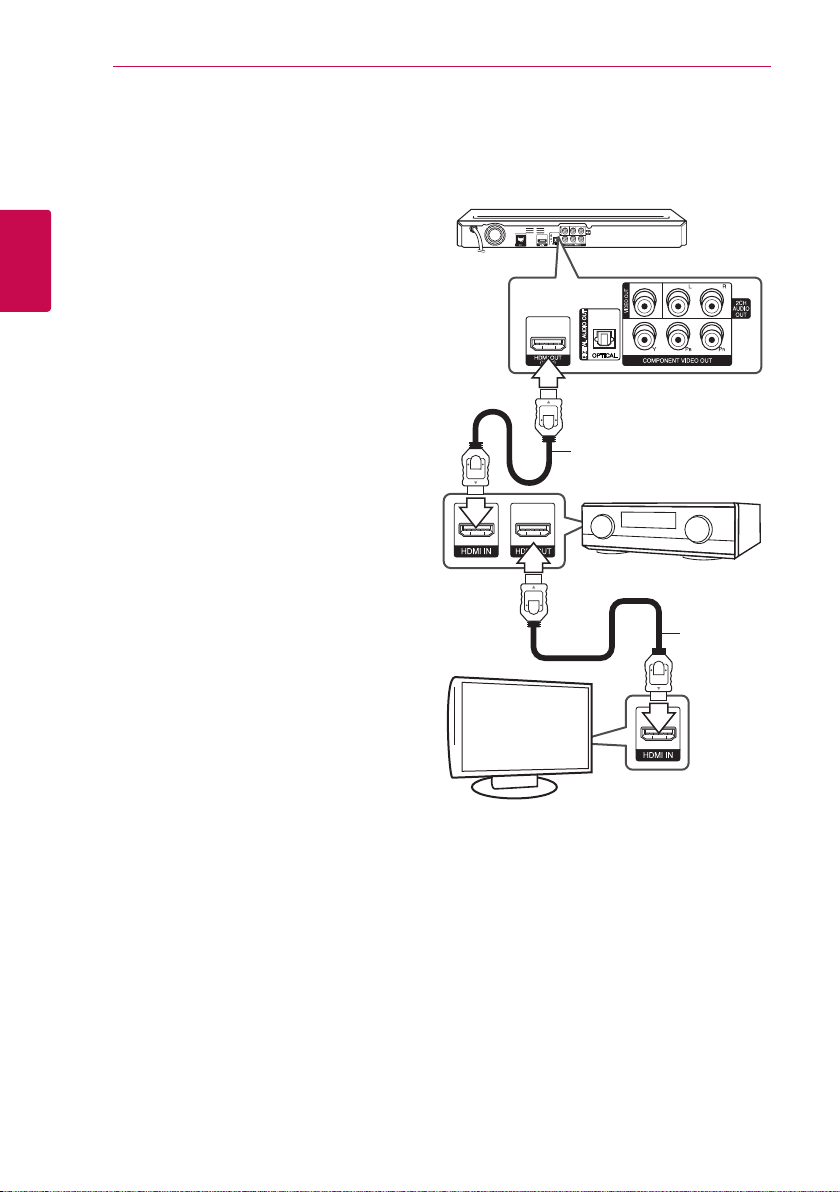
Ühendamine18
Ühendamine võimendiga
Kasutage ühte järgnevatest ühendustest, olenevalt
teie seadmete võimalustest.
yHDMI Audio ühendus (lk 18)
yDigital Audio ühendus (lk 19)
2
Ühendamine
y2CH Analog Audio ühendus (lk 19)
Kuna heliväljundi tüüpi mõjutavad mitmed tegurid,
siis lugege selle kohta täpsemat teavet lõigust
“Heliväljundi tingimused” (lk 64).
Digitaalne mitmekanaliline heli
Digitaalne mitmekanaliline ühendus pakub parimat
võimalikku helikvaliteeti. Selle kasutamiseks on
vajalik mitmekanaliline audio/videoressiiver,
mis toetab ühte või enamat teie mängija poolt
toetatavat heliformaati. Kontrollige logosid audio/
videoressiiveri esipaneelil ja juhendist. (PCM Stereo,
PCM Multi-Ch, Dolby Digital, Dolby Digital Plus,
Dolby TrueHD, DTS ja/või DTS-HD)
Ühendamine võimendiga HDMI väljundi kaudu
Ühendage mängija pesa HDMI OUT teie võimendi
vastava pesaga HDMI kaabli abil.
Seadme tagakülg
HDMI-kaabel
Ressiiver/võimendi
HDMI-kaabel
Teler
Ühendage võimendi HDMI väljundipesa teie
teleri HDMI sisendipesaga HDMI-kaabliga, kui teie
võimendil on HDMI väljundipesa.
Peate aktiveerima salvesti digitaalse väljundi.
(Vt “[AUDIO] menüü” lk 28)
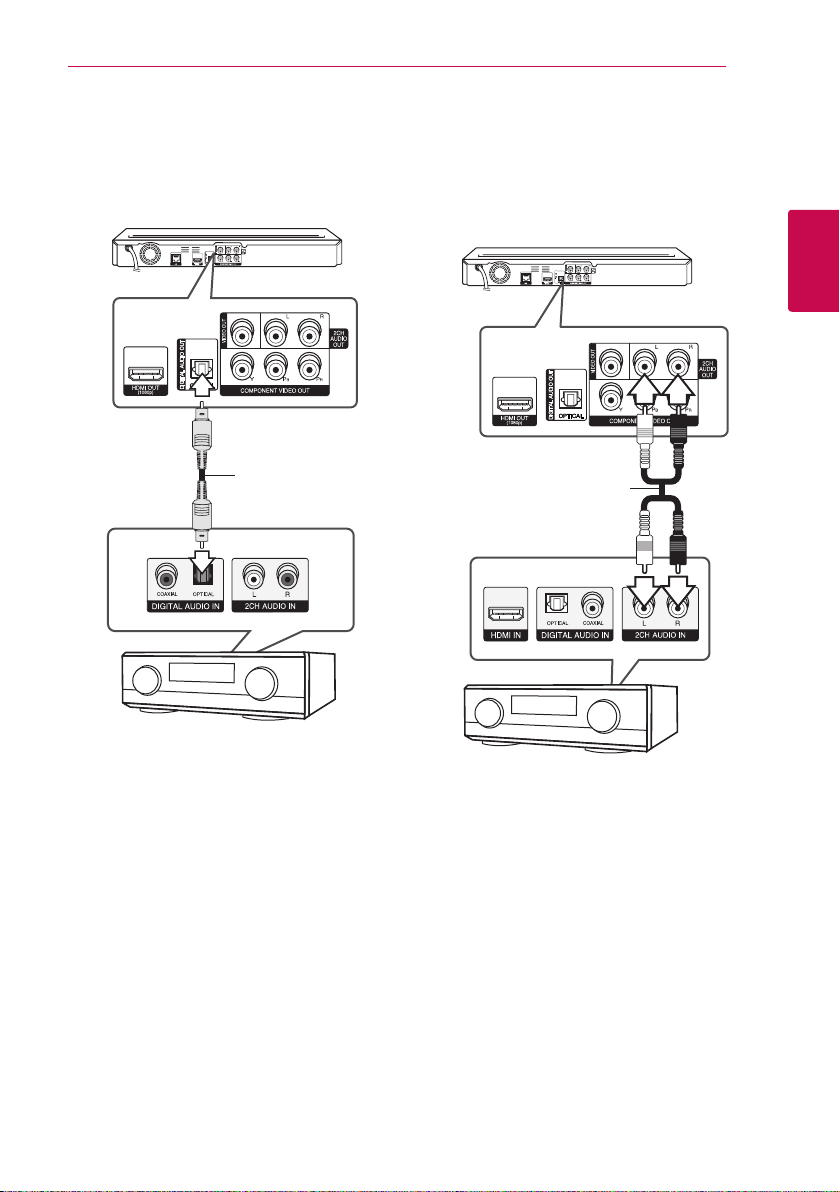
Ühendamine 19
Ühendamine võimendiga digitaalse audio väljundi kaudu
Ühendage mängija pesa DIGITAL AUDIO OUT teie
võimendi vastava pesaga (OPTICAL), kasutades
selleks digitaalaudio kaablit.
Seadme tagakülg
Optiline
kaabel
Ühendamine võimendiga 2 kanaliga audio väljundi kaudu
Ühendage mängija vasaku ja parema heliväljundi
pesad 2CH AUDIO OUT võimendi, ressiiveri või
stereosüsteemi vasaku ja parema heli sisendi
pesadega, kasutades audiokaableid.
Seadme tagakülg
Audiokaabel
2
Ühendamine
Ressiiver/võimendi
Peate aktiveerima salvesti digitaalse väljundi.
(Vt “[AUDIO] menüü” lk 28)
Ressiiver/võimendi
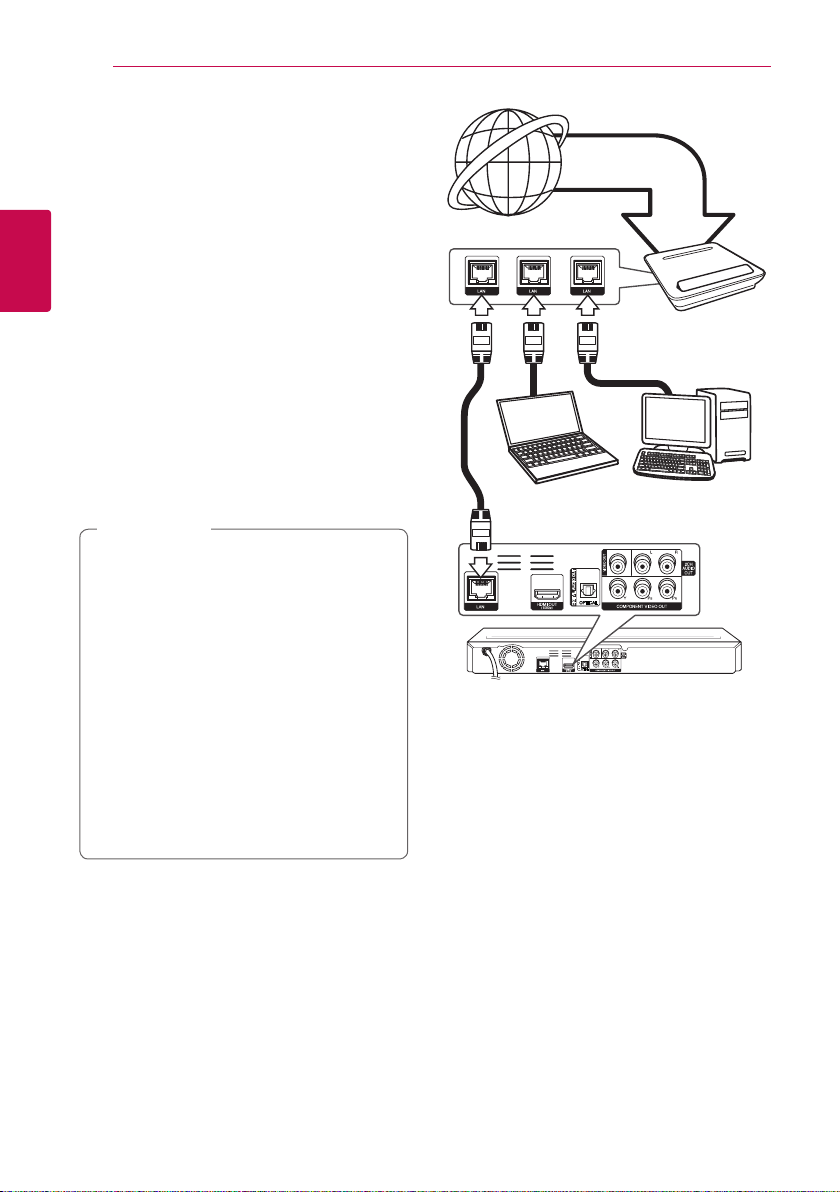
Ühendamine20
Ühendamine koduvõrguga
Seadme saab kohtvõrku (LAN) ühendada
tagapaneelil oleva LAN-pordi kaudu.
Ühendades seadme kodusesse lairibavõrku, pääsete
ligi teenustele nagu tarkvaravärskendused,
BD-Live-i interaktiivsus ja võrguteenused.
2
Ühendamine
Püsivõrgu ühendus
Püsivõrgu ühendus annab parima tulemuse, sest
ühendatud seadmed ühenduvad otse võrku ning
neid ei mõjuta raadiosageduse häired.
Täiendavad juhised leiate oma võrguseadme
dokumentidest.
Ühendage mängija LAN port modemi või ruuteri
vastava pordiga, kasutades kaubandusvõrgus
pakutavaid LAN või Ethernet kaableid.
Märkus
,
yLAN-kaabli ühendamisel või
lahtiühendamisel hoidke kinni kaabli
pistikuosast. Lahtiühendamisel ei tohi
LAN-kaablit tõmmata, vaid tuleb luku
allavajutamisega see eemaldada.
yÄrge ühendage tavatelefoni kaablit LAN-
porti.
yKuna eksisteerib erinevaid ühenduse
konguratsioone, siis tuleb järgida teie
telekommunikatsiooniteenuse või
internetiteenuse pakkuja tingimusi.
yKui soovite pääseda sisule ligi arvutitest
või DLNA serveritest, siis tuleb see mängija
ruuteri kaudu ühendada nendega sama
kohtvõrguga.
Lairibateenus
Ruuter
Arvuti ja/või DLNA sertikaadiga server
Seadme tagakülg
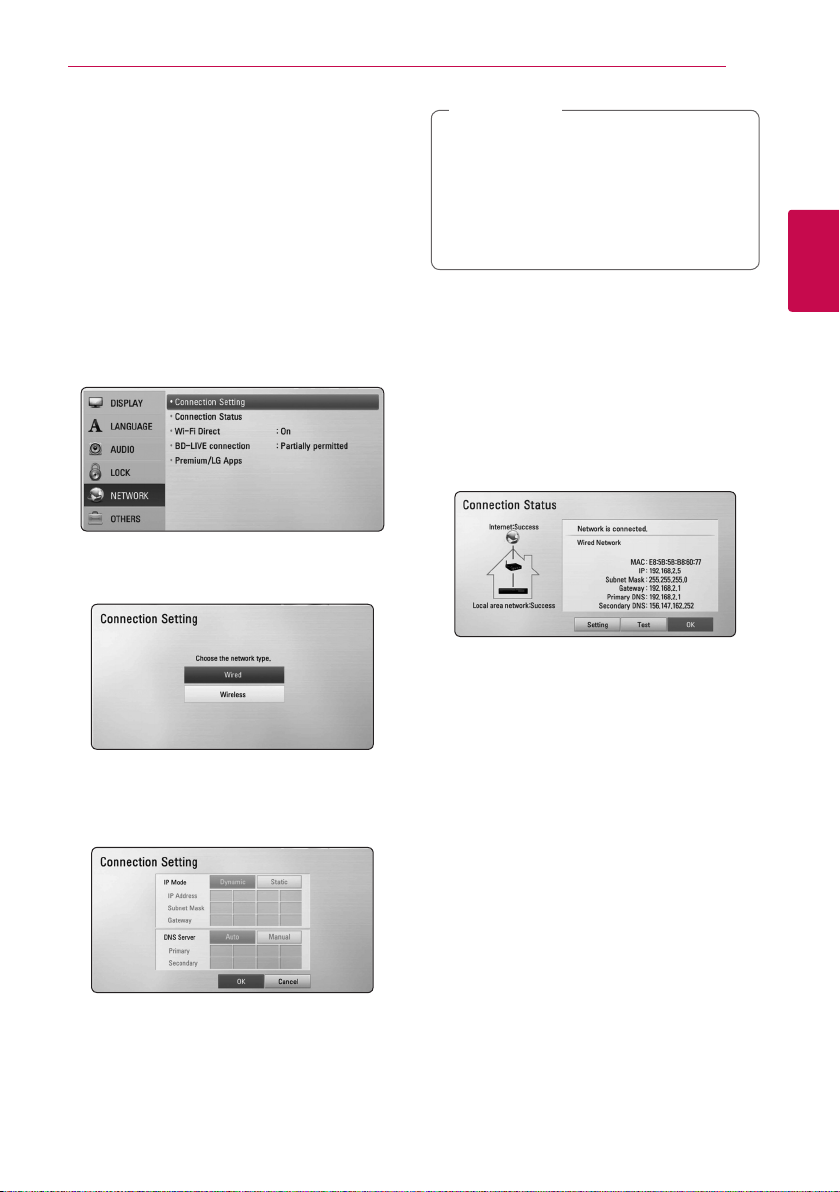
Püsivõrgu seadistamine
Kui kohtvõrgus (LAN) on püsivõrgu kaudu DHCP
server, siis määratakse mängijale automaatselt IP
aadress. Pärast füüsilise ühenduse loomist võib väike
hulk koduvõrke nõuda mängija võrguseadistuse
muutmist. Muutke [NETWORK] võrguseadistust
järgmiselt.
Ettevalmistus
Enne püsivõrgu seadistamist tuleb lairiba
internetiühendus oma koduvõrguga ühendada.
1. Valige [Connection Setting] suvand [Setup]
menüüst, seejärel vajutage ENTER (b).
2. Kuvatakse [Connection Setting] ühenduse
seadistamise menüü. Valige
seejärel vajutage ENTER (b).
W/S
abil [Wired],
Ühendamine 21
Märkus
,
Kui võrgus pole DHCP serverit ning te soovite
määrata IP aadressi käsitsi, siis valige [Static],
seejärel määrake [IP Address], [Subnet Mask],
[Gateway] ja [DNS Server], kasutades
W/S/A/D
sisestamisel teete vea, siis vajutage CLEAR, et
kustutada esiletõstetud osa.
4. Valige [OK] ja vajutage ENTER (b), et rakendada
võrguseaded.
5. Mängija palub teil testida võrguühendust.
Valige [OK] ja vajutage ENTER (b), et rakendada
võrguseaded.
6. Kui valite [Test] ja vajutate ENTER (b)
eespool toodud 5. tasemel, siis kuvatakse
võrguühenduse staatus ekraanile.
Saate seda testida ka valikus [Connection Status]
mis asub [Setup] seadistamise menüüs.
ja numbrinuppe. Kui numbri
2
Ühendamine
3. Määrake
W/S/A/D
[Dynamic] või [Static].
Tavaliselt tuleb valida [Dynamic], et määrata IP
aadress automaatselt.
abil IP režiimiks kas

Ühendamine22
Juhtmevaba võrguühendus
Teine ühenduse võimalus on pääsupunkt (Access
Point) või juhtmevaba ruuter. Võrgu konguratsioon
ja ühendusviis võivad varieeruda vastavalt
kasutatud seadmetele ja võrgukeskkonnale.
See mängija kasutab IEEE 802.11n (Dual-band, 5
GHz ja 2,4 GHz sagedusega) juhtmevaba moodulit,
mis toetab ka 802,11a/b/g standardeid. Parima
juhtmevaba ühenduse jaoks on soovitatav kasutada
2
IEEE 802.11n sertikaadiga Wi-Fi võrku (pääsupunkt
Ühendamine
või juhtmevaba ruuter).
Märkus
,
Kasutatav sagedusvahemik ja kanalid 5
GHz laineala jaoks on toodud allpool. Kuid
riikidest sõltuvalt võib eksisteerida erinevusi ja
piiranguid. Püüdke oma pääsupunkt seadistada
teise kanaliga, kui teil on juhtmevaba
ühendusega raskusi.
Piirkond Sagedusvahemik
Põhja-
Ameerika
Euroopa 5.15-5.25 GHz (ch. 36-48)
Teised 5.15-5.25 GHz (ch. 36-48),
5.15-5.25 GHz (ch. 36-48),
5.725-5.825 GHz (ch. 149-161),
5.825-5.850 GHz (ch.165)
5.725-5.825 GHz (ch. 149-161),
5.825- 5.850 GHz (ch.165)
Juhtmevaba side
Arvuti ja/või DLNA
sertikaadiga server
Pääsupunkt või
juhtmevaba ruuter
Lairibateenus
Lugege täpsemaid juhiseid ühendamise
ja võrguseadistuste kohta pääsupunkti või
juhtmevaba ruuteri seadistusjuhistest.
Parima tulemuse saavutamiseks on alati parim valik
püsivõrgu otseühendus mängijast teie koduvõrgu
ruuterisse või kaabel DSL modemisse.
Kui otsustate kasutada traadita ühendust, siis
pidage meeles, et teised elektroonikaseadmed teie
kodus võivad mõnikord seda mõjutada.
Juhtmevaba võrgu seadistamine
Juhtmevaba võrguühenduse jaoks tuleb
mängija poolt võrguside luua. Seda seadistust
on võimalik sooritada [Setup] seadistusmenüüst.
Muutke [NETWORK] võrguseadistust järgmiselt.
Enne mängija ühendamist võrku tuleb tekitada
pääsupunkt või juhtmevaba ruuter.
Ettevalmistus
Enne juhtmevaba võrgu määramist on vaja
teostada järgmised toimingud:
-ühendage lairibainternet juhtmevaba
koduvõrguga.
-määrake pääsupunkt või juhtmevaba ruuter.
-märkige ära võrgu SSID ja turvakood.
1. Valige [Connection Setting] suvand [Setup]
menüüst, seejärel vajutage ENTER (b).

Ühendamine 23
2. Kuvatakse [Connection Setting] ühenduse
seadistamise menüü. Valige
seejärel vajutage ENTER (b).
3. Valige [Yes] ja vajutage ENTER (b), et jätkata.
Uued ühenduse seadistused lähtestavad
eelmised võrguseadistused.
4. Mängija skaneerib kõik piirkonnas
kättesaadavad pääsupunktid või juhtmevabad
ruuterid ja kuvab need nimekirjas.
Valige
juhtmevaba ruuter ja seejärel vajutage ENTER
(b).
Kui teie pääsupunkt või juhtmevaba ruuter on
kaitstud, siis veenduge, et mängijasse sisestatud
WEP või WPA kood ühtib täpselt ruuteri teabega.
Vajadusel peate sisestama turvakoodi.
yWEP turvarežiim pakub pääsupunkti või
juhtmevaba ruuteri seadistamisel tavaliselt
4 võtit. Kui teie pääsupunkt või juhtmevaba
ruuter kasutab WEP-kaitset, siis sisestage
koduvõrguga ühenduse loomiseks võtme
“Nr. 1” turvakood.
yPääsupunkt on seade, mis võimaldab teil
luua ühenduse koduvõrguga juhtmevabalt.
yKui teie pääsupunkt või juhtmevaba ruuter
toetab PIN-koodi konguratsiooni meetodit,
mis põhineb WPS-il (Wi-Fi Protected
Setup), siis vajutage kollasele (Y ) nupule ja
jälgige koodnumbrit ekraanil. Ning seejärel
sisestage ühenduse loomiseks PIN-number
teie pääsupunkti või juhtmevaba ruuteri
seadistusmenüüs. Juhised leiate oma
võrguseadme dokumentidest.
abil nimekirjast pääsupunkt või
W/S
Märkus
,
W/S
abil [Wired],
[Manual] – pääsupunkt ei pruugi edastada
oma pääsupunkti nime (SSID). Kontrollige arvuti
kaudu oma ruuteri seadistusi ja kas määrake
oma ruuter edastama SSID-d, või sisestage
käsitsi pääsupunkti nimi (SSID) valikuga
[Manual].
[Push Button] – Kui teie pääsupunkt või
juhtmevaba ruuter toetab Push Button
konguratsioonimeetodit, siis valige see
võimalus ja vajutage Push Button nuppu oma
pääsupunktil või juhtmevabal ruuteril enne 120ni lugemist. Pea teadma oma pääsupunkti nime
(SSID) või juhtmevaba ruuteri turvakoodi.
5. Määrake
Kui võrgus pole DHCP serverit ning te soovite
määrata IP aadressi käsitsi, siis valige [Static],
seejärel määrake [IP Address], [Subnet Mask],
[Gateway] ja [DNS Server], kasutades
W/S/A/D
sisestamisel teete vea, siis vajutage CLEAR, et
kustutada esiletõstetud osa.
6. Valige [OK] ja vajutage ENTER (b), et rakendada
7. Mängija palub teil testida võrguühendust.
8. Kui valite [Test] ja vajutate ENTER (b)
W/S/A/D
[Dynamic] või [Static].
Tavaliselt tuleb valida [Dynamic], et määrata IP
aadress automaatselt.
Märkus
,
ja numbrinuppe. Kui numbri
võrguseaded.
Valige [OK] ja vajutage ENTER (b), et rakendada
võrguseaded.
eespool toodud 7. tasemel, siis kuvatakse
võrguühenduse staatus ekraanile. Saate seda
testida ka valikus [Connection Status] , mis asub
[Setup] seadistamise menüüs.
abil IP režiimiks kas
2
Ühendamine

Ühendamine24
Märkused võrguühenduse kohta
yPaljusid võrguühenduse probleeme seadistamise
ajal saab tihti lahendada ruuteri või modemi
lähtestamisega. Mängija koduvõrku ühendamise
järel lülitage kiiresti vool välja ja/või ühendage
koduvõrgu ruuteri või kaabelmodemi toitekaabel
lahti. Seejärel lülitage see uuesti sisse ja/või
ühendage uuesti toitekaabel.
yInternetiteenuse pakkujast (ISP) sõltuvalt võib
2
Ühendamine
internetiteenust vastuvõtvate seadmete hulk
olla vastavate teenusetingimustega piiratud.
Täpsema teabe saamiseks võtke ühendust oma
internetiteenuse pakkujaga.
yMeie ettevõte ei ole vastutav mängija ja/või
internetiühenduse funktsiooni talitlushäirete
eest, mis tulenevad teie lairibainterneti ühenduse
või muude ühendatud seadmetega seotud
sidevigadest/talitlushäiretest.
yInternetiühenduse funktsiooni kaudu
kättesaadavaks tehtud BD-ROM plaatide
funktsioonid ei ole meie rma poolt loodud
ega pakutud ning meie rma ei vastuta
nende toimimise ega jätkuva kättesaadavuse
eest. Osa plaatidega seotud materjali, mis
internetiühenduse kaudu on kättesaadav, ei
pruugi selle mängijaga ühilduda. Kui teil on
taolise sisu kohta küsimusi, siis palun võtke
ühendust plaadi tootjaga.
yOsa internetisisu võib vajada suurema
ribalaiusega ühendust.
yIsegi kui mängija on korralikult ühendatud ja
kongureeritud, ei pruugi osa internetisisu
interneti liigkasutuse, internetiteenuse kvaliteedi
või ribalaiuse või sisupakkuja probleemide tõttu
korralikult toimida.
yMõned internetiühenduse toimingud ei pruugi
olla võimalikud tänu teatud piirangutele, mille
on seadnud teie lairiba-internetiühenduse
teenusepakkuja (ISP).
yKõik tasud, kaasa arvatud kõik ühendustasud,
mida internetiteenusepakkuja nõuab, kuuluvad
teie vastutusele.
ySelle mängija püsiühenduseks on vajalik 10
Base-T või 100 Base-TX LAN port. Kui teie
internetiteenus ei võimalda taolist ühendust, siis
ei saa seda mängijat ühendada.
yTe peate xDSL teenuse kasutamiseks kasutama
ruuterit.
yDSL teenuse kasutamiseks on vajalik DSL
modem ning kaabelmodem on vajalik
kaabelmodemi teenuse kasutamiseks. Sõltuvalt
pääsumeetodist ja ning tellimislepingust teie
internetiteenuse pakkujaga, ei pruugi teil olla
võimalik kasutada internetiühenduse funktsiooni
selles mängijas või võib samaaegselt internetiga
ühendatud seadmete hulk olla piiratud. (Kui teie
internetiteenuse pakkuja on piiranud teenuse
kasutamise ühele seadmele, siis võidakse mitte
lubada sellel mängijal ühendust luua, kui arvuti
on juba ühendatud.)
yRuuteri kasutamist võidakse keelata või piirata,
sõltuvalt internetiteenuse pakkuja tingimustest
ja piirangutest. Täpsema teabe saamiseks võtke
ühendust oma internetiteenuse pakkujaga.
yJuhtmevaba võrk töötab raadiosagedusel 2,4GHz,
mida kasutavad ka teised majapidamisseadmed
nagu juhtmevaba telefon, Bluetooth® seadmed,
mikrolaineahi, ning nende interferents võib seda
mõjutada.
yLülitage välja kõik mittekasutatavad
võrguseadmed oma koduvõrgus. Mõned
seadmed võivad tekitada võrguliiklust.
yParema ülekande saavutamiseks paigutage
mängija pääsupunktile võimalikult lähedale.
yMõnedel juhtudel võib pääsupunkti või
juhtmevaba ruuteri paigutamine põrandalt
vähemalt 0,45 m (45,72 cm.) kõrgemale
parandada vastuvõttu.
yLiikuge võimaluse korral pääsupunktile lähemale
või paigutage mängija nõnda ümber, et kahe
seadme vahele midagi ei jääks.
yJuhtmevaba vastuvõtu kvaliteet sõltub paljudest
teguritest nagu pääsupunkti tüüp, mängija ja
pääsupunkti vaheline kaugus ning mängija
asukoht.
ySeadke pääsupunkt või juhtmevaba ruuter taristu
režiimile. Ad-hoc režiimi ei toetata.

USB-seadme ühendus
See mängija mängib lmi-, muusika- ja fotofaile
USB-seadmelt.
Sisu esitamine USB-seadmelt
1. Sisestage USB-seade USB-porti.
Kui ühendate USB-seadme HOME-menüüs, esitab
mängija USB-mäluseadmel olevaid muusikafaile
automaatselt. Kui USB-mäluseadmel on erinevat
tüüpi faile, ilmub failitüübi valimiseks menüü.
Sõltuvalt USB-mäluseadmel olevate failide arvust
võib failide laadimiseks kuluda mõni minut.
Laadimise peatamiseks valige [Cancel] ja vajutage
samal ajal ENTER (b).
2. Vajutage HOME (n).
3. Valige [Movie], [Photo] või [Music], kasutades
4. Valige [USB] suvand
ning vajutage ENTER (b).
A/D
ENTER (b).
abil ning vajutage
W/S
Ühendamine 25
Märkus
,
ySee seade toetab failidele (muusika,
foto, lm) juurdepääsuks USB-välkmälu/
välist HDD-d (kõvakettaajam), mis on
vormindatud failisüsteemis FAT16, FAT32 ja
NTFS. Kuid BD-Live ja audio-CD salvestamise
puhul toetatakse ainult FAT16 ja FAT32
formaate. Kasutage BD-Live ja Audio
CD salvestamise puhul USB-välkmälu/
välist HDD-d (kõvakettaajam), mis on
vormindatud failisüsteemis FAT16 või FAT32.
yUSB-seadet saab kasutada kohapealseks
interneti teel salvestamiseks, et nautida
BD-Live plaate.
ySee seade toetab kuni 8 USB-seadme
partitsiooni.
yÄrge eemaldage USB-seadet selle töötamise
(esitamise jne) ajal.
ySeade ei toeta USB-seadet, mis vajab
arvutiga ühendamisel täiendava tarkvara
installimist.
yUSB-seade, mis toetab USB1.1 ja USB2.0.
yEsitada saab lmi-, muusika- ja fotofaile.
Täpsemad andmed erinevate failitüüpide
toimimise kohta leiate vastavatelt
lehekülgedelt.
yAndmekao vältimiseks on soovitatav teha
varukoopiad.
yKui kasutate välist USB-kaablit, USB-jaoturit
või USB Multi-lugejat, ei pruugi USB-seade
olla ära tuntav.
yMõned USB-seadmed ei pruugi töötada
selle seadmega.
yEi toeta digikaamerat ja mobiiltelefoni.
ySeadme USB-porti ei ole võimalik arvutiga
ühendada. Seadet ei ole võimalik kasutada
mäluseadmena.
2
Ühendamine
5. Valige fail kasutades nuppe
vajutage PLAY või ENTER (b), et seda mängida.
6. ning eemaldage USB-seade ettevaatlikult.
W/S/A/D
ja

Süsteemi seadistamine26
Seaded
Seadistamine
Seadme seadistusi saate muuta menüüs [SETUP].
1. Vajutage HOME (n).
3
Süsteemi seadistamine
2. Valige
Kuvatakse seadistusmenüü.
3. Valige
vajutage D, et liikuda teisele tasemele.
abil [Setup] ja vajutage ENTER (b).
A/D
abil esimene seadistusvalik ja
W/S
Menüü [DISPLAY]
TV Aspect Ratio
Valige teleri kuvasuhe vastavalt teie teleri tüübile.
[4:3 Letter Box]
Valige tavapärase 4:3 teleri ühendamisel.
Kuvab lmipildi koos ribadega pildi kohal ja all.
[4:3 Pan Scan]
Valige tavapärase 4:3 teleri ühendamisel. Kuvab
teie teleriekraani jaoks parajaks lõigatud pildi.
Ära on lõigatud pildi mõlemad servad.
[16:9 Original]
Valige, kui ühendatud on 16:9 laiekraanteler. 4:3
pilt kuvatakse algse 4:3 kuvasuhtega, mustad
ribad pildist vasakul ja paremal.
[16:9 Full]
Valige, kui ühendatud on 16:9 laiekraanteler.
4:3 pilti kohandatakse horisontaalselt (lineaarses
mõõdus), et täita kogu ekraan.
Märkus
,
Ei saa valida [4:3 Letter Box] ja [4:3 Pan Scan]
võimalust, kui eraldusvõime on seatud
kõrgemaks kui 720p.
4. Valige
ENTER (b), et liikuda kolmandale tasemele.
5. Valige
seejärel vajutage ENTER (b), et kinnitada oma
valik.
abil teine seadistusvalik ja vajutage
W/S
abil soovitud resolutsioon ja
W/S

Süsteemi seadistamine 27
Resolution
Määrab komponent- ja HDMI-video signaali
väljundresolutsiooni. Loe täpsemat teavet
eraldusvõime määramise kohta lk 17 ja 66.
[Auto]
Kui HDMI OUT pesa ühendatakse teleri
omaga, siis kuvainfo (EDID) andmisel valitakse
automaatselt ühendatud teleri jaoks parim
eraldusvõime.
[1080p]
Väljastab 1080 joont täiskaadrilaotusega videot.
[1080i]
Väljastab 1080 joont ülerealaotusega videot.
[720p]
Väljastab 720 joont täiskaadrilaotusega videot.
[576p]
Väljastab 576 joont täiskaadrilaotusega videot.
[576i]
Väljastab 576 joont ülerealaotusega videot.
1080p Display Mode
Kui eraldusvõimeks on määratud 1080p, siis valige
[24 Hz] lmipildi sujuvaks esitamiseks (1080p/24 Hz)
HDMI-ga varustatud ekraanil, mis ühildub 1080p/24
Hz sisendiga.
Märkus
,
yKui valite [24 Hz], siis võite märgata häireid
pildis, kui video vahetab video ja lmi pilti.
Sellisel juhul valige [50 Hz].
yIsegi kui [1080p Display Mode] on
seadistatud [24 Hz] peale, kui teler ei ühildu
1080p/24 Hz, siis on videoväljundi tegelik
kaadrisagedus 50 Hz, et sobituda videoallika
formaadiga.
HDMI Color Setting
Valige väljunditüüp HDMI OUT pesast. Lugege selle
seadistuse kohta lisa teie kuvaseadme juhendist.
[YCbCr]
Valige see, kui ühendate HDMI-kuvaseadmega.
[RGB]
Valige see, kui ühendate DVI-kuvaseadmega.
Wallpaper
Muudab esmase ekraanikuva tausta.
3D Mode
Valige Blu-ray 3D-plaadi taasesitamiseks
väljundrežiimi tüüp.
[O]
Blu-ray 3D plaati esitatakse 2D režiimis nagu
tavalist BD-ROM plaati.
[On]
Blu-ray 3D-plaati taasesitatakse 3D-režiimis.
Home Menu Guide
See funktsioon võimaldab kuvada või kustutada
abimulli kodumenüüs. Abi kuvamiseks määrake
valikuks [On].
3
Süsteemi seadistamine

Süsteemi seadistamine28
Menüü [LANGUAGE]
Display Menu
Valige keel seadistusmenüü ja ekraanikuva jaoks.
Disc Menu/Disc Audio/
Disc Subtitle
Valige heliriba (plaadiheli), subtiitrite ja plaadimenüü
keel.
[Original]
Näitab algupärast keelt, mida kasutades on
plaat salvestatud.
3
Süsteemi seadistamine
[Other]
Vajutage ENTER (b), et valida teine keel.
Kasutage numbriklahve, seejärel vajutage
ENTER (b), et sisestada vastav 4-kohaline
number keelekoodi nimekirja järgi leheküljelt
61.
[O] (ainult plaadi subtiitrid)
Subtiitrite välja lülitamine.
Märkus
,
Olenevalt plaadist ei pruugi teie keeleseadistus
toimida.
Menüü [AUDIO]
Igal DVD-plaadil on mitmeid audioväljundi
võimalusi. Seadistage salvesti Audio väljund
vastavalt kasutatavale audiosüsteemile.
Märkus
,
Kuna heliväljundi tüüpi mõjutavad mitmed
tegurid, siis lugege selle kohta täpsemat teavet
lõigust “Heliväljundi tingimused” lk 64.
HDMI / Digital Output (SPDIF)
[PCM Stereo]
Valige see, kui ühendate selle seadme
HDMI OUT või DIGITAL AUDIO OUT pesa
kahe kanaliga digitaalse stereo dekoodriga
seadmega.
[PCM Multi-Ch] (ainult HDMI)
Valige see, kui ühendate selle seadme
HDMI OUT pesa mitmekanalilise digitaalse
dekoodriga seadmega.
[DTS Re-Encode]
Valige see, kui ühendate selle seadme
HDMI OUT või DIGITAL AUDIO OUT pesa
kahe kanaliga digitaalse stereo dekoodriga
seadmega.
[Primary Pass-Thru]
Valige see, kui ühendate selle seadme DIGITAL
AUDIO OUT ja HDMI OUT pesa LPCM, Dolby
Digital, Dolby Digital Plus, Dolby TrueHD, DTS ja
DTS-HD dekoodriga seadmega.
Märkus
,
yKui [HDMI] valikuks määratakse [PCM Multi-
Ch], siis võib audio väljastada PCM Stereo,
kui PCM Multi-Ch infot ei tuvastata HDMIseadmest, millel on EDID.
yKui [HDMI] või [Digital Output (SPDIF)]
valik on määratud [DTS Re-Encode] peale,
siis väljastatakse DTS Re-encode audio
BD-ROM plaatidele täiendava heliga
ning originaalaudio väljastatakse teistele
plaatidele (nagu [Primary Pass-Thru]).

Süsteemi seadistamine 29
Sampling Freq.
(Digitaalaudio väljund)
[192 kHz]
Valige see, kui teie A/V ressiiver või võimendi
suudab kasutada 192 kHz signaale.
[96 kHz]
Valige see, kui teie A/V ressiiver või võimendi
ei suuda kasutada 192 kHz signaale. Pärast
selle valiku tegemist konverteerib. seade
automaatselt kõik 192 kHz signaalid ümber 96
kHz, et teie süsteem saaks need dekodeerida.
[48 kHz]
Valige see, kui teie A/V ressiiver või võimendi
ei suuda kasutada 192 kHz ja 96 kHz signaale.
Pärast selle valiku tegemist konverteerib seade
automaatselt kõik 192 kHz ja 96 kHz signaalid
ümber 48 kHz peale, et teie süsteem saaks
need dekodeerida.
Kontrollige oma A/V ressiiveri või võimendi
dokumentidest selle omadusi.
DRC (Dünaamilise diapasooni
kontroll)
See funktsioon võimaldab vaadata lme vaiksema
heliga, ilma et kannataks heli selgus.
[O]
Lülitab selle funktsiooni välja.
[On]
Dolby Digital, Dolby Digital Plus või Dolby
TrueHD heliesituse dünaamilise ulatuse
kokkusurumine.
[Auto]
Dolby TrueHD audioväljundi dünaamiline
ulatus on kindlaks määratud.
Ning Dolby Digital ja Dolby Digital Plus
dünaamilist ulatust käsitletakse samaselt
sättega [On].
Märkus
,
DRC seadistust saab muuta ainult siis, kui
plaati ei ole sisestatud, või on seade täielikul
stopprežiimil.
DTS Neo:6
Kui mängija on ühendatud mitmekanalilise
helivastuvõtjaga HDMI-ühendusega, siis seadistage
see suvand, et nautida mitmekanalilist ruumilist heli
2-kanalilise heliallikaga.
[O]
Väljastab stereoheli eesmiste kõlarite kaudu.
[Music]
Väljastab muusika kuulamiseks optimeeritud
mitmekanalilisi helisid.
[Cinema]
Väljastab muusika kuulamiseks optimeeritud
mitmekanalilisi helisid.
Märkus
,
ySee funktsioon ei ole võrgusisu puhul
saadaval.
ySee funktsioon töötab ainult väiksema kui
48 kHz diskreetimissagedusega heliallikate
puhul.
ySee funktsioon on saadaval ainult siis, kui
suvandi [HDMI] sätteks on [PSM Multi-Ch].
3
Süsteemi seadistamine

Süsteemi seadistamine30
Menüü [LOCK]
[LOCK] lukustusseaded mõjutavad ainult BD-ROM
ja DVD esitust.
[LOCK] seadistuste funktsioonide kasutamiseks
peate te sisestama enda poolt välja mõeldud
4-kohalise turvakoodi.
Kui te ei ole veel turvakoodi sisestanud, palutakse
teil seda teha. Sisestage kaks korda 4-kohaline
salasõna ning vajutage ENTER (b), et luua uus
salasõna.
Password
Saate luua või muuta salasõna.
3
Süsteemi seadistamine
[None]
Sisestage kaks korda 4-kohaline salasõna ning
vajutage ENTER (b), et luua uus salasõna.
[Change]
Sisestage praegune salasõna ja vajutage ENTER
(b). Sisestage kaks korda 4-kohaline salasõna
ning vajutage ENTER (b), et luua uus salasõna.
Kui unustate salasõna
Kui unustate salasõna, siis saate selle tühistada
järgmiselt:
1. Eemaldage plaat mängijast.
2. Valige [Password] suvand [Setup] menüüst.
3. Sisestage numbriklahvidega “210499”.
Salasõna tühistatakse.
Märkus
,
Kui teete vea enne ENTER (b) vajutamist,
vajutage CLEAR. Seejärel sisestage õige
salasõna.
DVD Rating
Blokeerib eapiiranguga DVD-plaatide esitamise.
(Mitte kõik plaadid ei ole eapiiranguga varustatud.)
[Rating 1-8]
Esimese astme piirang (1) on kõige rangem ja
kaheksanda astme piirang (8) kõige leebem.
[Unlock]
Kui valite [No Limit], ei ole vanemlik kontroll
aktiivne ja plaat esitatakse täies ulatuses.
Blu-ray Disc Rating
Määrake eapiirang BD-ROM-i esitamise jaoks.
Sisestage numbriklahvide abil BD-ROM-i vaatamise
vanusepiir.
[255]
Vaadata saab kõiki BD-ROM-e.
[0-254]
Keelab BD-ROM-i esitamise vastavalt neile
märgitud piirangutele.
Märkus
,
y[Blu-ray Disc Rating] rakendatakse ainult Blu-
ray Disc-l, mis sisaldab laiendatud hinnangu
kontrolli.
yMPAA piirangutasemeid kasutava piirkonna
jaoks on näitena toodud järgmine tabel.
Blu-ray Disc Rating MPAA piirang
0 G
8 PG
13 PG-13
17 R
18 NC-17
255 Not restricted
Area Code
Sisestage selle piirkonna kood, mille norme kasutati
DVD-videoplaadi hindamiseks, vastavalt nimekirjale
lk 60.

Süsteemi seadistamine 31
Menüü [NETWORK]
Suvandi [NETWORK] seadistamine on
vajalik tarkvaravärskenduste, BD-Live-i ja
võrgufunktsioonide kasutamiseks.
Connection Setting
Kui teie kodune võrgukeskkond on seadme
ühendamiseks valmis, tuleb seadmel võrgusideks
määrata võrguühendus. (Vt “Ühendamine
koduvõrguga” lk 20.)
Connection Status
Kui soovite kontrollida selle mängija võrguolekut,
siis valige suvand [Connection Status] ja vajutage
ENTER (b), et kontrollida, kas on loodud ühendus
võrgu ja internetiga.
Wi-Fi Direct
See mängija on Wi-Fi Direct™ sertitseeritud seade.
Wi-Fi Direct™ on tehnoloogia, mis võimaldab
seadmeid üksteisega ühendada ilma pääsupunkti
või ruuteri abita. Määrake valikuks [On], et
aktiveerida Wi-Fi Direct™ režiim. Lugege seadme
ühendamise kohta lisa lk 37.
BD-LIVE connection
BD-Live funktsioonide kasutamisel on võimalik
piirata interneti ligipääsu.
[Permitted]
Kogu BD-Live sisu interneti ligipääs on lubatud.
[Partially permitted]
Interneti ligipääs on lubatud ainult sellel
BD-Live sisule, millel on sisuomaniku
sertikaadid. Interneti ligipääs ja AACS Online
funktsioonid on keelatud kogu BD-Live sisule,
millele pole sertikaate.
[Prohibited]
Interneti ligipääs on keelatud kogu BD-Live
sisule.
Premium/LG Apps
[Country Setting]
Valige oma piirkond, et kuvada [Premium] ja
[LG Apps] funktsiooni pakutavaid teenuseid ja
sisu.
[ID Management]
Kuvab [ID Management] menüü. Saate hallata
ID-sid millega on sellest üksusest sisse logitud.
[Registration Code]
Kuvab selle mängija unikaalse koodi [Premium]
ja [LG Apps] funktsiooni teenindamiseks.
3
Süsteemi seadistamine

Süsteemi seadistamine32
Menüü [OTHERS]
DivX® VOD
TEAVE DIVX-VIDEO KOHTA: DivX® on digitaalne
videoformaat, mille on loonud DivX, Inc. See
on ametlik DivX Certied®-serdiga seade DivX
videote esitamiseks. Lisateabe saamiseks ja
tarkvaravahendite hankimiseks oma failide DivXvideoteks teisendamise jaoks külastage veebisaiti
divx.com.
TEAVE DIVX-NÕUDEVIDEO (VIDEO-ON-DEMAND)
KOHTA: See serdiga DivX Certied® varustatud
seade peab teie ostetud DivX-nõudevideote
(VOD) esitamiseks olema registreeritud.
Registreerimiskoodi hankimiseks minge seadme
3
seadistusmenüüs jaotisesse „DivX VOD”. Saamaks
Süsteemi seadistamine
infot registreerimisprotsessi lõpuleviimiseks
külastage veebisaiti vod.divx.com.
[Register]
kuvab teie seadme registreerimiskoodi.
[Deregister]
inaktiveerib teie seadme ja kuvab
inaktiveerimiskoodi.
Märkus
,
Kõiki selle mängija registreerimiskoodiga DivX
VOD kaudu allalaetud videoid saab esitada
ainult selle seadmega.
Quick Start
See player võib olla ooterežiimil madala
voolutarbimisega nii, et kui selle üksuse sisse
lülitate, alustab ta tööd kohe ilma viivituseta. Seadke
see valik [On] et aktiveerida [QuickStart] funktsioon.
Märkus
,
Kui [Quick Start] valik on seatud [On] ja
playeriga taasühendatakse ootamatult vool
nt voolukatkestuse puhul, läheb player ise
automaatselt. Enne playeri kasutamist oodake
hetk kuni player on ooterežiimil.
Auto Power Off
Ekraanisäästja kuvatakse, kui jätate seadme
stopprežiimile umbes viieks minutiks. Kui seate
valikuks [On], lülitub seade automaatselt 25 minuti
jooksul pimenduspildi kuvamisest välja. Määrake
valikuks [O ], kui soovite ekraanisäästja jätta
aktiivseks kuni seadet jälle kasutatakse.
Network Play
Antud funktsioon võimaldab teil juhtida DLNAmeediaserveri voo taasesitusi DLNA-sertitseeritud
nutitelefoniga. Enamusel DLNA-sertikaadiga
nutitelefonidel on teie koduse meediavõrgustiku
taasesituste juhtimisfunktsioon. Seadistage see
suvand [On]-le võimaldamaks antud seadme
nutitelefoniga juhtimist. Vaadake oma DLNAsertikaadiga nutitelefoni juhendist või rakendusest
üksikasjalikumat infot.
Märkus
,
yAntud seade ja DLNA-sertikaadiga
nutitelefon peavad olema ühendatud
samasse võrgutikku.
y[Network Play] funktsiooni kasutamiseks
DLNA-sertikaadiga nutitelefoniga, vajutage
üldmenüü kuvamiseks ene antud seadmega
ühendamist HOME (n).
yKuna juhtseade kasutab [Network Play]
funktsiooni, ei tööta kaugjuhtimispult.
yVõimalikud failiformaadid, mida on
kirjeldatud lk. 10, ei ole [Network Play]
funktsiooni poolt alati toetatud.

Initialize
[Factory Set]
Saate oma seadme lähtestada vaike-seadetele.
[Blu-ray Storage Clear]
Lähtestab BD-Live sisu ühendatud USBmälupulgalt.
Märkus
,
Kui lähtestate mängija algsed tehaseseaded
kasutades [Factory Set] suvandit, peate uuesti
aktiveerima veebiteenused ja määrama
võrguseadistused.
Süsteemi seadistamine 33
Software
[Information]
Kuvab praeguse tarkvaraversiooni.
[Update]
Saate tarkvara värskendada, ühendades
seadme otse tarkvaravärskenduse serveriga (vt
lk 56).
Disclaimer Notice
Vajutage ENTER (b), et vaadata võrguteenuse
vastutust piiravat teadet.
3
Süsteemi seadistamine

Kasutamine34
Üldine taasesitus
Kodumenüü [HOME] kasutamine
Nupu HOME (n) vajutamisel ilmub kodumenüü.
4
Kasutamine
Valige
W/S/A/D
ENTER (b).
Märkus
,
Sõltuvalt regioonist ei pruugi LG Apps
teenused hetkel olla saadaval. Selliste
regioonide jaoks avatakse LG Apps teenus
tarkvara uuendusteks hiljem.
abil kategooria ning vajutage
Plaadi esitamine
ert
1. Vajutage B (OPEN/CLOSE) ja asetage plaat
plaadisalve.
2. Plaadisalve sulgemiseks vajutage
(OPEN/CLOSE).
B
Enamike helilaserplaatide, BD-ROM-ide ja
DVD-ROM-ide puhul algab esitus automaatselt.
3. Vajutage HOME (n).
4. Valige [Movie] või [Music], kasutades
ning vajutage ENTER (b).
5. Valige [Blu-ray Disc], [DVD], [VR] või [Audio]
suvand
,
yAntud juhendis kirjeldatud taasesituse
funktsioonid ei pruugi kõigi failide ja
meediumite jaoks saadaval olla. Mõned
funktsioonid võivad paljudest teguritest
tingitult olla piiratud.
yOlenevalt BD-ROM-i pealkirjadest võib
korralikuks esitamiseks vaja minna USBseadme ühendust.
yAntud mängija ei pruugi „sulgemata“ DVD
VR formaadi plaate esitada.
yMõned DVD-VR plaadid on loodud CPRM
andmetega DVD-salvestajas. See seade ei
mängi taolist tüüpi plaate.
abil ning vajutage ENTER (b).
W/S
Märkus
A/D
,
[Movie] - Mängib videosisu.
a
[Photo] - Mängib fotosisu.
b
[Music] - Mängib audiosisu.
c
[Premium] - Kuvab Premium peamenüü
d
(Home).
[LG Apps] - Esitab [LG Apps] kuva.
e
[Setup] - Süsteemi seadistuste muutmine.
f
[Search] - Seda funktsiooni värskendatakse
g
hiljem.
[LG Apps] - Esitab [LG Apps] kuva.
h
[Favourite Apps] - Otsetee kasutaja
i
lemmikrakendusteni.
[My Apps] - Esitab [My Apps] kuva.
j
Faili esitamine plaadilt/USBseadmelt
yui
See seade võimaldab esitada plaadil või USBseadme mälus olevaid video-, muusika- ja fotofaile
1. Sisestage andmetega plaat plaadisalve või
ühendage USB-seade.
2. Vajutage HOME (n).
3. Valige [Movie], [Photo] või [Music], kasutades
4. Valige [Data] või [USB] suvand
5. Valige fail kasutades nuppe
ning vajutage ENTER (b).
A/D
abil ning
vajutage ENTER (b).
ja vajutage d(PLAY) või ENTER (b), et seda
mängida.
W/S
W/S/A/D

Kasutamine 35
Blu-ray 3D-plaadi esitamine
e
See mängija esitab Blu-ray 3D-plaate, mis sisaldavad
eraldi pilti vasaku ja parema silma jaoks.
Ettevalmistus
Blu-ray 3D-üksuse esitamiseks stereoskoopilises
3D-režiimis peate:
Kontrollige, kas seadel on 3D võimalus ja
y
HDMI sisendpesa(d).
y Kasutage 3D elamuse nautimiseks vajaduse
korral 3D prille.
Kontrollige, kas BD-ROM-i üksus on Blu-ray
y
3D-plaat või mitte.
Ühendage mängija HDMI väljundi ja teleri
y
HDMI sisendi vahele HDMI kaabel (Type A,
High Speed HDMI™ Cable).
1. Vajutage HOME (n) ja seadistage menüüs
[Setup] suvandi [3D Mode] sätteks [On] (lk 27).
2. Vajutage B (OPEN/CLOSE) ja asetage plaat
plaadisalve.
3. Plaadisalve sulgemiseks vajutage
(OPEN/CLOSE).
B
Esitus algab automaatselt.
4. Lisajuhiseid leiate oma 3D-valmidusega teleri
kasutusjuhendist.
Parema 3D-efekti saavutamiseks peate võibolla oma teleri seadistusi ja kuvaseadistusi
kohandama.
Ettevaatust
>
y3D-sisu pikaajaline vaatamine võib
põhjustada peapööritust või väsimust.
yJõuetutel inimestel, lastel ja rasedatel naistel
ei soovitata lme 3D-režiimis vaadata.
yKui tunnete 3D-režiimis vaatamisel väsimust,
peapööritust või peavalu, soovitame
tungivalt taasesitamine lõpetada ning
puhata normaalse enesetunde taastumiseni.
BD-Live™ kasutamine
e
BD-ROM toetav BD-Live (BD-ROM versioon 2
proil 2), millel on võrgustiku laiendusfunktsioon,
võimaldab teil seadme internetti ühendamisel
paljude funktsioonide, nagu uute lmide
allalaadimine, nautimist .
1. Kontrollige võrguühendust ja seadistusi (lk 20).
2. Sisestage USB-mäluseade USB-porti esipaneelil.
Lisasisu allalaadimiseks on vajalik USB-
mäluseade.
3. Vajutage HOME (n) ja seadistage [BD-LIVE
connection] valik [Setup] menüüs (lk 31).
Olenevalt plaadist ei pruugi BD-Live funktsioon
toimida, kui [BD-LIVE connection] suvandiks on
seatud [Partially Permitted].
4. Sisestage BD-Live-iga BD-ROM.
Toimingute erinevus sõltub plaadist.
Lugege lisateavet plaadi juhendist.
Ettevaatust
>
Ärge võtke ühendatud USB-seadet välja, kui
toimub sisu laadimine või Blu-ray plaat on ikka
veel plaadisalves. See võib ühendatud USBseadet kahjustada ning BD-Live funktsioonid
ei pruugi kahjustatud USB-seadmega enam
korralikult toimida. Kui ühendatud USB-seade
näib taolise juhtumi tõttu olevat kahjustatud,
siis saate te ühendatud USB-seadme arvuti
kaudu vormindada ja seda selle mängijaga
uuesti kasutada.
Märkus
,
yOsa BD-Live sisu võib mõnedes
piirkondades olla sisupakkuja otsuse tõttu
piiratud ligipääsuga.
yBD-Live sisu laadimine ja vaatamise
alustamine võib võtta mitu minutit aega.
4
Kasutamine

Kasutamine36
Faili esitamine võrguserverist
yui
See seade võimaldab teie koduvõrgu kaudu esitada
arvutis või DLNA-serveris olevaid lmi-, muusika- ja
fotofaile.
1. Kontrollige võrguühendust ja seadistusi (lk 20).
2. Vajutage HOME (n).
3. Valige [Movie], [Photo] või [Music], kasutades
4. Valige nimekirjas olev DLNA-meediaserver
4
Kasutamine
5. Valige fail kasutades nuppe
ning vajutage ENTER (b).
A/D
või oma arvuti jagatud kaust
vajutage ENTER (b).
Kui soovite kasutatavat meediaserverit uuesti
skaneerida, siis vajutage rohelist (G) nuppu.
vajutage PLAY või ENTER (b), et seda mängida.
Märkus
,
yFailide sobivust kirjeldatakse lehel 10.
yVõidakse kuvada mittemängitavate failide
pisipilte, kuid neid ei saa sellel mängijal
esitada.
ySubtiitrifaili nimi ja lmifaili nimi peab olema
sama ja need peavad asuma samas kaustas.
yKoduvõrgu tingimused võivad mõjutada
taasesituse ja toimimise kvaliteeti.
yOlenevalt serveri keskkonnast võite te
kogeda ühenduse probleeme.
W/S/A/D
W/S
abil ning
ja
Võrgukasutaja ID ja salasõna
sisestamine
Olenevalt arvuti keskkonnast võib teil jagatud
kausta pääsemiseks tarvis olla sisestada
võrgukasutaja ID ning salasõna.
1. Klaviatuuri menüü ilmub automaatselt, kui
küsitakse võrgu kasutaja ID-d ja parooli.
2. Valige
3. Kui lõpetate võrgukasutaja ID ja salasõna
Võrgu kasutaja ID ja salasõna jäetakse teie
mugavuse huvides pärast kausta kasutamist
meelde. Kui te ei soovi, et võrgu kasutaja ID ja
salasõna meelde jäetaks, siis vajutage punast (R)
nuppu, et eemaldada märge [Remember] enne
kausta sisenemist.
W/S/A/D
vajutage ENTER (b), et kinnitada oma valik
virtuaalsel klaviatuuril.
Diakriitilise märgiga tähe sisestamiseks vajutage
INFO/DISPLAY (m), et kuvada laiendatud
märkide valik.
[Cancel] – saate naasta eelmisele ekraanile.
[Space] – Sisestab tühiku kursori kohale.
[<–] – Kustutab kursori asukohale eelneva
märgi.
[ABC / abc / #+-=&] – Muudab
klaviatuurimenüü seadistused suurtähtedeks,
väiketähtedeks või sümboliteks.
sisestamise, siis valige [OK], kasutades nuppe
W/S/A/D
ENTER (b).
abil märk, seejärel
ja vajutage kausta pääsemiseks

Kasutamine 37
Wi-Fi Direct™ ühendus
Ühendamine Wi-Fi Direct™
sertifitseeritud seadmega
yui
Selle playeriga saate mängida lmi-, muusika- ja
pildifaile, mis asuvad Wi-Fi Direct™ sertitseeritud
seadmel. Wi-Fi Direct™ tehnoloogia võimaldab
ühendada playeri otse Wi-Fi Direct™ sertitseeritud
seadmega, ilma et enne peaks võtma ühendust
võrguseadmega nagu näiteks ühenduspunktiga
1. Seadke [Wi-Fi Direct] valik [Setup] menüüs
valikule [On] (lk 31).
2. Vajutage HOME (n).
3. Valige [Movie], [Photo] või [Music], kasutades
4. Valige kasutades
5. Valige nimekirjast Wi-Fi Direct™ seade kasutades
ning vajutage ENTER (b).
A/D
[Wi-Fi Direct] ja
vajutage ENTER (b).
ja vajutage ENTER (b).
W/S
Wi-Fi Direct™ ühendus luuakse automaatselt.
W/S
6. Valige Wi-Fi Direct™ seadme poolt jagatud
server kasutades
et serveris navigeerida.
Selleks, et valida server seadme nimekirjast,
peavad failid või kaustad olema jagatud
ühendatud Wi-Fi Direct™ seadme DLNA serveri
poolt.
7. Valige fail kasutades nuppe
vajutage play või ENTER (b), et seda mängida.
Märkus
,
yParemaks ülekandeks asetage mängija Wi-Fi
Direct™ sertitseeritud serverile võimalikult
lähedale.
ySelle üksusega saab ühendada korraga
ainult ühe seadme. Mitu ühendust ei ole
võimalik.
yKui proovite saada ühendust juhtmevaba
võrguga kui seade on ühendatud WiFi Direct™ funktsiooni abil, Wi-Fi Direct™
ühendus katkestatakse jõuga.
yKui see player ja Wi-Fi Direct™ seade on
ühendatud erinevate kohtvõrkudega, ei
pruugi Wi-Fi Direct™ ühendus olla saadaval.
ja vajutage ENTER (b),
W/S
W/S/A/D
ja
4
Kasutamine
Kui Wi-Fi Direct™ seade toetab WPS (Wi-Fi
kaitse seadmine) meetodil põhinevat PIN koodi
kongureerimist, valige nimekirjast seade ja
vajutage kollast (Y) nuopu. Märkige ülesse
ekraanile ilmuv PIN kood. Seejärel sisestage
seadme ühenduse seade menüüsse antud PIN
kood.
Kui soovite reskaneerida saadaolevaid Wi-Fi
Direct™ seadmeid vajutage rohelist (G) nuppu.

Kasutamine38
Ühendamine Wi-Fi saadaolevate
seadmega
yui
Selle playeri saab ühendada üldise Wi-Fi seadmega
kasutades Wi-Fi Direct™ funktsiooni.
1. Seadke [Wi-Fi Direct] valik [Setup] menüüs
valikule [On] (lk 31).
2. Vajutage HOME (n).
3. Valige [Movie], [Photo] või [Music], kasutades
4. Valige kasutades
4
Kasutamine
5. Vajuta punast (R) nuppu, et kuvada playeri
ning vajutage ENTER (b).
A/D
[Wi-Fi Direct] ja
vajutage ENTER (b).
[ISSID], [Security Option] ja [Encription].
W/S
8. Valige ühendatud Wi-Fi seadme poolt jagatud
server kasutades
(b) et navigeerida serveris.
Selleks, et valida server seadme nimekirjast,
peavad failid või kaustad olema jagatud
ühendatud seadme DLNA serveri poolt.
9. Valige fail kasutades nuppe
vajutage play või ENTER (b), et seda mängida.
nuppe ja vajuta Enter
W/S
W/S/A/D
ja
6. Tehke selle playeri jaoks võrguühendus oma
Wi-Fi seadme kaudu kasutades [Network name
(SSID)], [Security Option] ja [Encription] nagu
toodud üleval 5 sammus.
7. Seadme nimekirja kuvamiseks vajutage kaks
korda nuppu BACK (x)

Kasutamine 39
Video- ja audiosisu põhitoimingud
Taasesituse lõpetamine
Vajutage taasesituse ajal Z (STOP).
Taasesituse peatamine
Vajutage taasesituse ajal M (PAUSE).
Vajutage taasesituse jätkamiseks d (PLAY).
Kaadrikaupa esitamine (Video)
Vajutage taasesituse ajal M (PAUSE).
Vajutage korduvalt M (PAUSE), et võimaldada
kaadrikaupa taasesitust.
Edasi või tagasi skannimine
Esituse ajal edasi- või tagasisuunas kiiresituse
sisselülitamiseks vajutage c või v.
Saate muuta taasesituse kiirusi, vajutades korduvalt
või v peale.
c
Esituskiiruse aeglustamiseks
Taasesituse peatamise järel vajutage korduvalt v
peale, et kasutada erinevaid aegluubis kiirusi.
Liikumine järgmise/eelmise peatüki/
pala/faili peale
Järgmise pala/faili juurde liikumiseks või esitatava
pala/faili algusesse naasmiseks vajutage esituse ajal
nuppu C või V.
Vajutage C kiirelt kaks korda, et liikuda tagasi
eelmise peatüki/pala juurde.
Serveri failinimekirja menüüs võib ühes kaustas
olla koos mitmeid failitüüpe. Sellisel juhul vajutage
eelmise või järgmise sama tüüpi sisu peale
minekuks C või V.
Põhitegevused fotosisu puhul
Slaidiesitluse alustamine
Vajutage slaidiesitluse alustamiseks d (PLAY).
Slaidiesitluse lõpetamine
Vajutage slaidiesitluse ajal Z (STOP).
Slaidiesitluse peatamine
Vajutage slaidiesitluse ajal M (PAUSE).
Vajutage slaidiesitluse jätkamiseks d (PLAY).
Liikumine järgmise/eelmise foto
peale
Kui vaatate fotosid täisekraanil, siis vajutage
või D peale, et liikuda eelmisele või järgmisele
A
fotole.
Plaadimenüü kasutamine
ero
Plaadimenüü kuvamine
Menüüekraan võidakse kuvada menüüga
varustatud plaadi esmakordsel sisestamisel. Kui
soovite taasesituse ajal kuvada plaadimenüü, siis
vajutage DISC MENU.
Kasutage menüüs liikumiseks nuppe
W/S/A/D
Pop-up menu (hüpikmenüü)
kuvamine
Mõnedel BD-ROM-plaatidel on hüpikmenüü, mis
ilmub taasesituse ajal.
Vajutage taasesituse ajal TITLE/POPUP ja kasutage
menüüs liikumiseks nuppe
.
W/S/A/D
.
4
Kasutamine

Kasutamine40
Esituse jätkamine
eroyt
u
Seade salvestab hetke, mil vajutasite Z (STOP),
õltuvalt plaadist.
Kui ekraanile ilmub korraks “MZ (Resume
Stop)”, vajutage d (PLAY) esituse jätkamiseks
(stseenipunktist).
Kui vajutate kaks korda Z (STOP) või väljutate
plaadi, ilmub ekraanile Z (Complete Stop).
Seade tühistab peatuspunkti.
Märkus
,
yJätkamise punkt võib kustuda, kui olete
vajutanud nuppu (nt 1 (POWER),
(OPEN/CLOSE), jne).
B
yBD-J-ga BD-ROM plaatidel ei tööta
taasesituse jätkamise funktsioon.
4
Kasutamine
yKui vajutate üks kord BD-ROM-i interaktiivse
sisu taasesitusel Z (STOP), läheb seade üle
täielikule seisaku režiimile.
Täpsem taasesitus
Taasesituse kordamine
erotu
Esituse ajal vajutage soovitud kordusrežiimi
valimiseks korduvalt nuppu REPEAT (h).
Blu-ray Disc / DVD
A- – Teie poolt valitud osa korratakse püsivalt.
j
Chapter – Praegust peatükki esitatakse
j
korduvalt.
Title – Praegust teost esitatakse korduvalt.
j
Tavalise esitusrežiimi juurde naasmiseks vajutage
korduvalt nuppu REPEAT (h) , et valida [O ].
Helilaserplaadid/muusikafailid
Track– hetkel valitud pala või faili esitatakse
;
korduvalt.
All – kõiki palasid või faile esitatakse korduvalt.
:
– palasid või faile esitatakse suvalises
l
järjekorras.
All – kõiki palasid või faile esitatakse
l:
korduvalt ja suvalises järjekorras.
A-B – Valitud osa korratakse püsivalt. (Ainult
k
audio-CD puhul.)
Tavapärasesse esitusrežiimi naasmiseks vajutage
CLEAR.
Märkus
,
yKui vajutate üks kord peatüki/pala
taasesituse kordamise ajal V, siis tühistab
see taasesituse kordamise.
yAntud funktsioon ei pruugi mõne plaadi või
pealkirja puhul toimida.

Kasutamine 41
Konkreetse osa kordamine
erot
See mängija saab korrata teie poolt valitud osa.
1. Vajutage taasesituse ajal REPEAT (h), et valida
[A-] selle osa alguses, mida te soovite korrata.
2. Vajutage ENTER (b), et valida selle osa lõpp.
Teie poolt valitud osa korratakse püsivalt.
3. Tavalise esitusrežiimi juurde naasmiseks
vajutage korduvalt nuppu REPEAT (h) , et
valida [O ].
Märkus
,
yAlla 3 sekundi pikkust lõiku ei saa valida.
yAntud funktsioon ei pruugi mõne plaadi või
pealkirja puhul toimida.
Suurendage taasesituse kujutist
eroyi
1. Vajutage taasesituse või pausi režiimis ZOOM, et
kuvada [Zoom] menüü.
2. Kasutage punast (R) või rohelist (G) nuppu,
et pilti suurendada või vähendada. Saate
suurendatud pildis liikuda, kasutades nuppe
W/S/A/D
3. Tavapärase pildisuuruse taastamiseks vajutage
kollast (Y) nuppu.
4. Vajutage BACK (x), et väljuda [Zoom]
menüüst.
.
Markeriotsing
eroy
Esitust on võimalik alustada kuni kuuest mällu
salvestatud punktist.
Markeri sisestamiseks
1. vajutage taasesituse ajal MARKER.
Markeri ikoon ilmub korraks teleriekraanile.
2. Korrake etappi 1 kuni üheksa markeriga.
Märgitud stseeni leidmine
1. Vajutage SEARCH ning ekraanile ilmub
otsingumenüü.
2. Vajutage numbrinupu abil selle markeri number,
mida soovite leida. Taasesitus algab märgitud
stseenist.
Markeri kustutamine
1. Vajutage SEARCH ning ekraanile ilmub
otsingumenüü.
2. Vajutage S, et esile tõsta markeri number.
Valige
kustutada soovite.
3. Vajutage CLEAR ning märgitud stseen
kustutatakse otsingumenüüst.
ySee funktsioon ei pruugi toimida olenevalt
plaadist, teosest või serveri suutlikkusest.
yKõik märgitud punktid kustutatakse, kui
teos peatatakse täielikult (Z) režiimis, teost
muudetakse või kui plaat välja võetakse.
yKui teose kogupikkus on alla 10 sekundi, siis
ei ole see funktsioon kasutatav.
abil märgitud stseen, mida
A/D
Märkus
,
4
Kasutamine

Kasutamine42
Otsingumenüü kasutamine
eroy
Otsingumenüü abil leiate hõlpsalt punkti, kust
esitust alustada soovite.
Punkti otsimine
1. Vajutage taasesituse ajal otsingumenüü
kuvamiseks SEARCH.
2. Vajutage
edasi või tagasi. Saate valida punkti, millest te
üle hüpata soovite, vajutades ja hoides all
A/D
Taasesituse alustamine märgitud
stseenist
4
1. Vajutage SEARCH ning ekraanile ilmub
Kasutamine
otsingumenüü.
2. Vajutage S, et esile tõsta markeri number.
Valige
soovite.
3. Vajutage märgitud stseenist esituse alustamiseks
ENTER (b).
Märkus
,
ySee funktsioon ei pruugi toimida olenevalt
plaadist, teosest või serveri suutlikkusest.
ySee funktsioon ei pruugi toimida olenevalt
failitüübist ja meediaserveri suutlikkusest.
, et hüpata esituses 15 sekundit
A/D
nuppu.
abil märgitud stseen, mida esitada
A/D
Sisu nimekirja vaate muutmine
yui
Sisuloendi vaadet saate muuta [Movie], [Music] ja
[Photo] menüüdes.
1. meetod
Vajutage korduvalt punast (R) nuppu.
2. meetod
1. Vajutage sisuloendis INFO/DISPLAY (m), et
kuvada valikute menüü.
2. Valige
3. Vajutage ENTER (b), et muuta sisuloendi
vaadet.
abil [View Change] suvand.
W/S

Kasutamine 43
Sisuinfo vaatamine
y
Mängija suudab kuvada sisuinfot.
1. Valige
2. Vajutage INFO/DISPLAY (m), et kuvada
3. Valige [Information] suvand
Filmi taasesitamise ajal on võimalik kuvada failiinfot,
vajutades TITLE/POPUP.
W/S/A/D
valikumenüü.
vajutage ENTER (b).
Ekraanile ilmub failiinfo.
Märkus
,
Ekraanile kuvatud teave ei pruugi olla korrektne
võrreldes sisu tegeliku teabega.
abil fail.
W/S
abil ning
Subtiitrifaili valimine
y
Kui subtiitrifaili nimi on lmifaili nimest erinev,
peate valima subtiitrifaili menüüs [Movie] enne lmi
vaatamist.
1. Valige
2. Vajutage ENTER (b).
W/S/A/D
menüüst [Movie].
Vajutage uuesti ENTER (b), et tühistada
subtiitrifaili valik. Filmifaili esitamisel kuvatakse
valitud subtiitrifail.
Märkus
,
yKui vajutate taasesituse ajal Z (STOP), siis
subtiitrite valik tühistatakse.
ySee funktsioon pole saadaval serveri faili
esitamiseks koduvõrgu kaudu.
abil soovitud subtiitrifail
Viimase stseeni mälu
er
See seade jätab mällu viimati vaadatud plaadi
viimase stseeni. Viimane stseen jääb mällu isegi
siis, kui eemaldate plaadi seadmest või lülitate
seadme välja. Kui sisestate plaadi, mille viimane
stseen on mällu salvestatud, siis avatakse see stseen
automaatselt.
Märkus
,
yEelmise plaadi viimase stseeni
mälufunktsioon kustutatakse erineva plaadi
sisestamisel.
ySee funktsioon ei pruugi plaadist sõltuvalt
toimida.
yBD-J-ga BD-ROM plaatidel ei tööta viimase
stseeni mälu funktsioon.
ySee seade ei jäta mällu plaadi seadistusi, kui
te lülitate seadme välja enne sellega plaadi
esitamise alustamist.
Foto muutmine taustapildiks
Võite panna oma foto taustapildiks.
1. Vajutage HOME (n).
2. Valige [Photo] suvand
ENTER (b).
3. Valige [Data] või [USB] suvand
vajutage ENTER (b).
4. Valige fotofail ja vajutage INFO/DISPLAY (m), et
kuvada valikute menüü.
5. Valige
ENTER (b).
See foto määratakse taustapildiks [Wallpaper 5]
[Setup] seadistusmenüüs.
abil [Wallapaper], seejärel vajutage
W/S
abil ja vajutage
A/D
W/S
abil ning
4
Kasutamine

Kasutamine44
Fotode vaatamise võimalused
i
Pildi täisekraanil vaatamise ajal saate kasutada
mitmesuguseid suvandeid.
1. Valige fotofail ja vajutage INFO/DISPLAY (m), et
kuvada valikute menüü.
2. Valige suvand, kasutades nuppe
4
Kasutamine
a Praegune foto/fotosid kokku – Vaadake
b Slide Show – Vajutage ENTER (b), et
c Music Select – Valige slaidiesitluse jaoks
d Music – Vajutage ENTER (b), et alustada
e Rotate – Vajutage ENTER (b), et pöörata
f Zoom – Vajutage ENTER (b), et kuvada
g Eect – Valige
h Kiirus – Valige
3. Vajutage BACK (x), et väljuda valikute
menüüst.
abil eelmist/järgmist fotot.
A/D
alustada või peatada slaidiesitlus.
taustamuusika (lk 44).
või peatada taustamuusika.
fotot päripäeva.
[Zoom] menüü.
abil üleminekuefekt
slaidiesitluse fotode vahel.
slaidiesitluse fotode vahel.
A/D
abil üleminekuefekt
A/D
W/S
Muusika kuulamine slaidiesitluse ajal
i
Muusika kuulamise ajal on võimalik kuvada fotosid.
1. Valige fotofail ja vajutage INFO/DISPLAY (m), et
.
kuvada valikute menüü.
2. Valige
vajutage ENTER (b), et kuvada [Music Select]
menüü.
3. Valige
ENTER (b).
Valitavad seadmed võivad erineda, sõltuvalt
täisekraanil kuvatava fotofaili asukohast.
Jagatud kaust (arvuti) Jagatud kaust (arvuti)
4. Valige
soovite esitada.
Valige g ja vajutage ENTER (b), et kuvada
ülemine kataloog.
Muusikafaili valimisel serverist ei ole kaustavalik
võimalik. Võimalik on ainult faili valimine.
5. Valige D abil [OK] ning vajutage muusika
valimise lõpetamiseks ENTER (b).
abil [Music Select] suvand ning
W/S
abil seade ning seejärel vajutage
W/S
Foto asukoht Kasutatav seade
Plaat, USB Plaat, USB
DLNA server DLNA server
abil soovitud fail või kaust, mida te
W/S
Märkus
,

Kasutamine 45
Ekraanikuva
Saate kuvada ja muuta erinevaid sisu puudutavaid
andmeid ja seadeid.
Plaadi info kuvamine ekraanile
eroy
1. Vajutage taasesituse ajal INFO/DISPLAY (m), et
kuvada mitmesugust esitusinfot.
a Title – praeguse pala number/palade hulk
kokku
b Chapter – praeguse peatüki number/kokku
peatükke
c Time – möödunud esitusaeg/kokku esitusaeg
d Audio – valitud heli keel või kanal
e Subtitle – valitud subtiitrid.
f Angle – valitud nurk/nurkade arv kokku
g TV Aspect Ratio – valitud teleri kuvasuhe
h Picture Mode – valitud pildirežiim
i Movie Information – Valige see suvand
ja vajutage ENTER (b), et kuvada lmiinfo
Gracenote Media andmebaasist
(ainult BD-ROM/DVD).
2. Valige suvand, kasutades nuppe
3. Muutke
4. Vajutage BACK (x), et väljuda ekraanikuvast.
,
yKui mõne sekundi jooksul nuppe ei vajutata,
siis ekraanikuva kaob.
yTeose numbrit ei saa mõnede plaatide
puhul valida.
yOlenevalt plaatidest ja teostest võivad
saadaolevad üksused erineda.
yInteraktiivse Blu-ray Disc taasesitusel
kuvatakse osa infot ekraanil, aga seda ei tohi
muuta.
y[Movie Information] valiku kasutamiseks
peab mängija olema Gracenote Media
andmebaasi kasutamiseks ühendatud
lairibainternetiga.
yLG on Gracenote tehnoloogia
litsentsikasutaja ja ei ole Gracenote Media
andmebaasi info osas vastutav.
abil valitud suvandi väärtust.
A/D
Märkus
W/S
.
4
Kasutamine

Kasutamine46
Esitamine alates määratud ajahetkest
eroy
1. Vajutage taasesituse ajal INFO/DISPLAY (m).
Aja järgi otsingu aknas kuvatakse möödunud
esitusaeg.
2. Valige [Time] suvand ning seejärel sisestage
nõutud algusaja tunnid, minutid ja sekundid
vasakult paremale.
Näiteks, sisestage „21020“, et leida stseen 2 tunni,
10 minuti ja 20 sekundi kohal.
Vajutage
edasi või tagasi.
3. Vajutage ENTER (b), et alustada taasesitust
valitud kohast.
Märkus
,
yAntud funktsioon ei pruugi mõne plaadi või
4
Kasutamine
pealkirja puhul toimida.
ySee funktsioon ei pruugi toimida olenevalt
failitüübist ja DNLA serveri suutlikkusest.
, et hüpata esituses 60 sekundit
A/D
Erineva heli kuulamine
eroy
1. Vajutage taasesituse ajal INFO/DISPLAY (m), et
avada ekraanikuva.
2. Valige
3. Valige
helikanal.
yMõned plaadid võimaldavad muuta heli
valikuid ainult plaadimenüü kaudu. Taolisel
juhul vajutage TITLE/POP-UP või DISC MENU
nuppu ja valige plaadimenüü valikust sobiv
heli.
yKoheselt pärast heli lülitamist võib kuva ja
tegeliku heli vahel ilmneda ajutine ebakõla.
yBD-ROM plaadi puhul kuvatakse
mitmekanalilise heli formaat (5.1CH või
7.1CH) [MultiCH] ekraanikuvale.
abil [Audio] suvand.
W/S
abil soovitud heli keel, heliriba või
A/D
Märkus
,
Subtiitrite keele valimine
eroy
1. Vajutage taasesituse ajal INFO/DISPLAY (m), et
avada ekraanikuva.
2. Valige
3. Valige
4. Vajutage BACK (x), et väljuda ekraanikuvast.
Mõned plaadid võimaldavad muuta subtiitrite
valikuid ainult plaadimenüü kaudu. Taolisel
juhul vajutage TITLE/POPUP või DISC MENU
nuppu ja valige plaadimenüü valikust sobiv
subtiiter.
abil [Subtitle] suvand.
W/S
abil soovitud subtiitrite keel.
A/D
Märkus
,
Erineva nurga alt vaatamine
er
Kui plaadil on stseene, mis on salvestatud erinevate
kaameranurkade alt, siis saate te esitamise ajal
kaamera vaatenurkasid vahetada.
1. Vajutage taasesituse ajal INFO/DISPLAY (m), et
avada ekraanikuva.
2. Valige
3. Valige
4. Vajutage BACK (x), et väljuda ekraanikuvast.
abil [Angle] suvand.
W/S
abil soovitud nurk.
A/D

Kasutamine 47
Teleri kuvasuhte muutmine
eroy
Te saate taasesituse ajal muuta teleri kuvasuhet.
1. Vajutage taasesituse ajal INFO/DISPLAY (m), et
avada ekraanikuva.
2. Valige
3. Valige
4. Vajutage BACK (x), et väljuda ekraanikuvast.
Isegi kui te muudate ekraanikuval [TV Aspect
Ratio] valiku väärtust, ei muutu [TV Aspect
Ratio] suvand [Setup] menüüs.
abil [TV Aspect Ratio] suvand.
W/S
abil soovitud suvand.
A/D
Märkus
,
Subtiitrite koodilehe muutmine
y
Kui subtiitrid on kuvatud ebakorrektsete tähtedega,
siis saate muuta subtiitrite koodilehte, et subtiitrifaili
korrektselt vaadata.
1. Vajutage taasesituse ajal INFO/DISPLAY (m), et
avada ekraanikuva.
2. Valige
3. Valige
abil [Code page] suvand.
W/S
abil soovitud koodi valik.
A/D
Pildirežiimi muutmine
eroy
Saate pildirežiimi suvandit [Picture mode] muuta
taasesituse ajal.
1. Vajutage taasesituse ajal INFO/DISPLAY (m), et
avada ekraanikuva.
2. Valige
3. Valige
4. Vajutage BACK (x), et väljuda ekraanikuvast.
[User setting] kasutajasuvandi
seadistamine
1. Vajutage taasesituse ajal INFO/DISPLAY (m), et
avada ekraanikuva.
2. Valige
3. Valige
vajutage ENTER (b).
4. Valige
suvand.
Valige [Default] suvand ja seejärel vajutage
ENTER (b), et lähtestada kõik video seadistused.
5. Valige
vajutage seadistuse lõpetamiseks ENTER (b).
abil [Picture Mode] suvand.
W/S
abil soovitud suvand.
A/D
abil [Picture Mode] suvand.
W/S
abil [User setting] suvand ning
A/D
W/S/A/D
W/S/A/D
abil [Picture Mode]
abil [Close] suvand ning
4
Kasutamine
4. Vajutage BACK (x), et väljuda ekraanikuvast.

Kasutamine48
Helilaserplaadi salvestamine
Saate salvestada ühe soovitud pala või kõik
soovitud palad laserplaadilt USB-mäluseadmesse.
1. Sisestage USB-mäluseade USB-porti esipaneelil.
2. Vajutage B (OPEN/CLOSE) ja asetage
helilaserplaat plaadisalve.
Plaadisalve sulgemiseks vajutage
(OPEN/CLOSE).
B
Esitus algab automaatselt.
3. Vajutage INFO/DISPLAY (m), et kuvada
valikumenüü.
4
Kasutamine
4. Valige
vajutage ENTER (b).
5. Valige
kopeerida ja vajutage ENTER (b).
Korrake seda etappi, et valida nii palju palasid,
kui soovite.
6. Valige
vajutage ENTER (b).
7. Valige
Kui soovite luua uut kausta, siis valige Valige
W/S/A/D
vajutage ENTER (b).
Sisestage kausta nimi virtuaalse klaviatuuriga ja
vajutage ENTER (b) kui [OK] on valitud.
abil [CD Recording], seejärel
W/S
abil menüüst pala, mida soovite
W/S
Valib kõik palad helilaserplaadilt.
Valib kodeerimissuvandi
hüpikmenüüst (128kbps,
192kbps, 320kbps või
kadudeta).
Tühistab salvestamise ja naaseb
eelmisesse kuvasse.
W/S/A/D
W/S/A/D
abil [Start], seejärel
abil salvestamise sihtkaust.
abil [New Folder], seejärel
8. Valige
9. Audio CD salvestamise lõppemisel ilmub teade.
W/S/A/D
ENTER (b).
Audio CD salvestamise peatamiseks vajutage
ENTER (b), kui [Cancel] on esile tõstetud.
Vajutage ENTER (b), et kontrollida sihtkausta
loodud helifaili.
Märkus
,
yAllpool toodud tabel annab näitena
4-minutilise muusikapala keskmise
muusikafailiks (192 kbps) salvestamise aja.
stopprežiim taasesitusel
1,4 min. 2 min.
yTabelis on toodud ligikaudsed salvestusajad.
yTegelik aeg USB-mäluseadmele
salvestamiseks varieerub sõltuvalt USBmäluseadme omadustest.
yVeenduge, et USB-mäluseadmele
salvestamisel oleks olemas vähemalt 50 MB
vaba ruumi.
yHelilõigu pikkus peaks korraliku salvestamise
tagamiseks olema vähemalt 20 sekundit
pikk.
yÄrge lülitage helilaserplaadi salvestamisel
mängijat välja ega võtke ühendatud USBmäluseadet välja.
Ettevaatust
>
Selle mängija salvestamise ja kopeerimise
funktsioonid on ainult teie isiklikuks aga mitte
kaubanduslikuks kasutamiseks. Autoriseerimata
koopiate valmistamine kopeerimiskeeluga
materjalist nagu arvutiprogrammid, failid,
saated ja helisalvestised, võib osutuda
autoriõiguste rikkumiseks ja kriminaalkuriteoks.
Seda seadet ei tohi sellisel otstarbel kasutada.
LG ütleb selgesõnaliselt lahti igasugusest
vastutusest volitamata sisu kaubanduslikul
eesmärgil ebaseadusliku levitamise ja
kasutamise eest.
abil [OK], seejärel vajutage
Ole vastutustundlik
Austa autoriõigusi

Info vaatamine Gracenote Media andmebaasist
Mängija saab siseneda Gracenote Media
andmebaasi ning laadida sellest teavet muusika
kohta nõnda, et nimekirjas kuvatakse pala nimi,
esitaja nimi, žanr ja muu tekstiinfo.
Helilaserplaat
Helilaserplaadi sisestamisel hakkab mängija
automaatselt mängima ja Gracenote Media
andmebaasist muusikapala nime laadima.
Kui andmebaasis ei ole muusikapala kohta infot, siis
ei ilmu ekraanile muusikapala nimetusi.
Muusikafail
1. Valige muusikafail või helifail nuppudega
W/S/A/D
2. Vajutage INFO/DISPLAY (m), et kuvada
valikumenüü.
3. Valige [Information] suvand
vajutage ENTER (b).
Mängija hakkab Gracenote Media andmebaasist
otsima infot muusikapala kohta.
.
abil ning
W/S
Kasutamine 49
Märkus
,
yMängija peab Gracenote Media andmebaasi
kasutamiseks olema ühendatud
lairibainternetiga.
yKui Gracenote Media andmebaasis ei ole
muusikapala kohta infot, siis ilmub ekraanile
vastav teade.
yOlenevalt olukorrast võib muusikainfo
laadimisele Gracenote Media andmebaasist
kuluda mõned minutid aega.
yTeavet võidakse kuvada ebatäielike
tähtedega, kui teie valitud keel pole saadaval
andmebaasis Gracenote Media Database.
ySee funktsioon ei ole NetCast veebisisu ja
DLNA-serverite sisu puhul saadaval.
yLG on Gracenote tehnoloogia
litsentsikasutaja ja ei ole Gracenote Media
andmebaasi info osas vastutav.
ySee teenus ei toeta klientide poolt vaid
isikliku kasutamise eesmärgil tehtud audioCD-sid, kuna neid ei ole Gracenote Media
andmebaasis.
4
Kasutamine
Blu-ray Disc/DVD/Filmifailid
Kuulates esitatavast lmist pärit muusikapala
vajutage MUSIC ID, et alustada muusikainfo laadimist
Gracenote Media andmebaasist.

Kasutamine50
Premium funktsiooni kasutamine
Premium funktsiooniga võite interneti teel kasutada
erinevaid teabesisu teenuseid.
1. Kontrollige võrguühendust ja seadistusi (lk 20).
2. Vajutage HOME (n).
3. Valige [Premium] suvand
ENTER (b).
4. Valige võrguteenus nuppudega
ja vajutage ENTER (b).
4
Kasutamine
Märkus
,
yTäpse teabe saamiseks vastavate teenuste
kohta kontakteeruge sisupakkujaga või
külastage teenusetoe linki.
yPremium teenuste ja teenusega seotud
teabe sisu, kaasa arvatud kasutajaliides, võib
muutuda. Ajakohaseima teabe saamiseks
vaadake iga teenuse veebilehte.
yPremium funktsioonide kasutamine
juhtmeta internetiühendusega
võib raadiosagedusi kasutavate
majapidamisseadmete häirivate mõjutuste
tõttu põhjustada sobimatut voogedastuse
kiirust.
yEsmakordsel [Premium] või [LG Apps]
funktsiooni kasutamisel kuvatakse käesoleva
riigi seade. Kui te soovite riigi seadet muuta,
valige [Edit] ja vajutage ENTER (b).
A/D
abil ja vajutage
W/S/A/D
LG Apps-ide kasutamine
Võite interneti teel kasutada LG rakendusteenuseid.
LG App poest leiate ja saate hõlpsalt alla laadida
erinevaid rakendusi.
Sõltuvalt regioonist ei pruugi LG Apps
teenused hetkel olla saadaval. Selliste
regioonide jaoks avatakse LG Apps teenus
tarkvara uuendusteks hiljem.
1. Kontrollige võrguühendust ja seadistusi (lk 20).
2. Vajutage HOME (n).
3. Valige [LG Apps] suvand
ENTER (b).
4. Valige kategooria
(b).
5. Valige
6. Vajutage ENTER (b), kui [Install] ikoon on esile
7. Vajutage kollast (Y) nuppu, et näidata [My Apps]
8. Valige installitav rakendus ja vajutage selle
W/S/A/D
vajutage ENTER (b).
tõstetud. Rakendus installitakse mängijasse.
Rakenduse installimiseks peab mängija sisse
logima. Vt täiendavat infot sisselogimise kohta lk
51.
kuva.
teostamiseks ENTER (b).
Märkus
,
Tasulise rakenduse installimiseks peate te
olema maksev kasutaja. Külastage lisateabe
saamiseks veebilehte www.lgappstv.com.
A/D
abil rakendus ja seejärel
abil ja vajutage
A/D
abil ja vajutage ENTER

Kasutamine 51
Sisselogimine
Funktsiooni [LG Apps] kasutamiseks peate te oma
kontosse sisse logima.
1. Vajutage [LG Apps] või [My Apps] kuval punast
(R) nuppu.
2. Täitke [ID] ja [Password] väli virtuaalse klaviatuuri
abil.
Kui teil pole kontot, siis vajutage
registreerimiseks punasele (R) nupule.
3. Valige
W/S/A/D
ENTER (b), et saaksite oma kontosse sisse
logida.
Kui märgite ruudu [Auto Sign In], siis jäetakse
teie ID ja salasõna meelde ning teid logitakse
automaatselt sisse.
Märkus
,
yKui soovite sisse logida teise konto alt, siis
vajutage punast (R) nuppu [LG Apps] või
[My Apps] kuval ning valige [Change User]
suvand.
yOma konto ja rakenduste kohta info
vaatamiseks vajutage punast (R) nuppu [LG
Apps] või [My Apps] kuval ja valige [Account
Setting] suvand.
abil [OK], seejärel vajutage
My Apps rakenduste haldamine
Saate liigutada või kustutada installitud rakenduse
[My Apps] menüüst.
Rakenduse liigutamine
1. Valige rakendus ja vajutage valikute kuvamiseks
rohelist (G) nuppu.
2. Valige
ENTER (b).
3. Valige
vajutage ENTER (b).
Rakenduse kustutamine
1. Valige rakendus ja vajutage valikute kuvamiseks
rohelist (G) nuppu.
2. Valige
ENTER (b).
3. Valige
ENTER (b).
abil [Move], seejärel vajutage
W/S
W/S/A/D
W/S
A/D
abil soovitud asukoht ja
abil [Delete], seejärel vajutage
abil [Yes] ja vajutage kinnitamiseks
4
Kasutamine

Veaotsing
Üldine teave
Sümptom Põhjus ja lahendus
Toidet ei saa sisse lülitada. yÜhendage toitejuhe korralikult seinas oleva pistikupesaga.
Seade ei alusta esitust. ySisestage plaat, mida seade suudab esitada. Sisestage esituskõlbulik
Vaateurka ei ole võimalik
muuta.
Ei ole võimalik esitada lmi-,
foto- või muusikafaile.
Kaugjuhtimispult ei tööta
korrektselt.
5
Veaotsing
Seadme juhe on ühendatud,
kuid toidet ei ole võimalik sisse
ega välja lülitada.
Seade ei tööta korrektselt.
Veaotsing52
plaat (kontrollige plaadi tüüpi ja piirkonnakoodi).
yPlaadi mängitav pool peab olema allpool.
yAsetage plaat korrektselt plaadisalve pesasse.
yPuhastage plaati.
yTühistage piirangu funktsioon või muutke piirangutaset.
yMängitav DVD video ei võimalda eri vaatenurkade funktsiooni.
yFailid ei ole salvestatud seadme jaoks sobivas formaadis.
ySeade ei toeta lmifaili koodeksit.
yKaugjuhtimispult ei ole suunatud seadme kaugjuhtimise anduri
poole.
yKaugjuhtimispult on seadmest liiga kaugel.
yKaugjuhtimispuldi ja seadme vahel on takistus.
yKaugjuhtimispuldi patareid on tühjad.
Seadet saab lähtestada järgmiselt.
1. Vajutage ja hoidke POWER nuppu vähemalt viis sekundit all. See
sunnib seadme välja ja seejärel sisse lülituma.
2. Ühendage toitejuhe lahti, oodake vähemalt viis sekundit ja seejärel
ühendage uuesti.

Veaotsing 53
Võrk
Sümptom Põhjus ja lahendus
BD-Live funktsioon ei tööta. yÜhendatud USB-mäluseadmel pole piisavalt ruumi. Ühendage
Voogvideo teenused (nt
YouTube™, jne.) seiskuvad või
“puhverdavad” need esituse
ajal sageli.
Arvuti või meediaserveri
jagatud kausta või faile ei
kuvata seadme nimekirjas.
Mängijat ei ole võimalik
ühendada pääsupunkti või
juhtmevaba LAN-ruuteriga.
Pääsupunkti ei kuvata
“Pääsupunkti nime” nimekirjas.
vähemalt 1 GB vaba mahuga USB-mäluseade.
yVeenduge, et seade on korrektselt kohtvõrguga ühendatud ja pääseb
internetti (vt lk 20).
yTeie lairibaühendus ei pruugi BD-Live funktsioonide kasutamiseks
piisavalt kiire olla. Võtke ühendust oma internetiteenuse pakkujaga
(ISP) ja soovitatav on tõsta ühenduse kiirust.
y[BD-LIVE connection] suvandi valikuks [Setup] menüüst määratakse
[Prohibited]. Määrake suvandi valikuks [Permitted].
yTeie lairibaühenduse kiirus ei pruugi videovoo teenuste jaoks
piisav olla. Võtke ühendust oma internetiteenuse pakkujaga (ISP) ja
soovitatav on tõsta ühenduse kiirust.
yTeie meediaserveri tulemüür või viirusetõrje tarkvara töötab. Lülitage
oma arvuti või meediaserveri tulemüür või viirusetõrje tarkvara välja.
yMängija ei ole ühendatud kohtvõrguga, millega teie arvuti või
meediaserver on ühendatud.
yJuhtmevaba ühendust võivad häirida majapidamisseadmed, mis
kasutavad raadiosagedusi. Liigutage mängija nendest eemale.
yPääsupunkt või juhtmevaba LAN-ruuter ei edasta oma SSID.
Seadistage oma pääsupunkt edastama oma SSID teie arvuti kaudu.
yVõrguseade, nt pääsupunkt, ei määra sobivat sagedusvahemikku ning
kanalit, mida antud mängija toetaks.
Püüdke määrata võrguseadmel sagedusvahemikku ning kanalit.
5
Veaotsing

Veaotsing54
Pilt
Sümptom Põhjus ja lahendus
Pilt puudub. yValige teleril sobiv video sisestusrežiim, et seadme pilt ilmuks teleri
Ekraanil on pildimüra. yEsitatakse plaati, mis on salvestatud värvisüsteemis, mis on teie teleri
ekraanile.
yÜhendage videokaabel kindlalt.
yVeenduge, et [HDMI Color Setting] [Setup] seadistusmenüüs on
määratud sobivale üksusele, mis vastab teie video ühendusele.
yTeie teler ei pruugi toetada mängijas määratud eraldusvõimet.
Muutke eraldusvõime teleri jaoks sobivaks.
yMängija HDMI OUT pesa on ühendatud DVI-seadmega, mis ei toeta
autorikaitset.
omast erinev.
yMuutke eraldusvõime teleri jaoks sobivaks.
Blu-ray 3D-plaadi esitamisega
ei väljastata 3D-pilti.
Klienditugi
5
Veaotsing
Saate värskendada mängijat uusima tarkvaraga, et parandada toodete tööd ja/või lisada uusi funktsioone.
Uusima tarkvara hankimiseks sellele mängijale (kui värskendusi on tehtud) külastage aadressi
http://lgservice.com või võtke ühendust LG Electronics klienditoe keskusega.
yÜhendage mängija HDMI kaabli abil (Type A, High Speed HDMI™
Cable) teleriga.
yTeie teleril võib puududa “HDMI 3D kohustusliku vormingu“ tugi.
yMenüü [Setup] suvandi [3D Mode] sätteks on [O ]. Seadistage
suvandi sätteks [On].
Avatud lähtekoodiga tarkvara teade
Vastava avatud lähtekoodi saamiseks GPL, LGPL järgi ja muude avatud koodi litsentside saamiseks külastage
aadressi http://opensource.lge.com. Kõik viidatud litsentsitingimused, garantii vastutust piiravad ja
autoriõigusega seotud teated on saadaval avatud lähtekoodiga allalaadimiseks.

Lisa 55
Teleri juhtimine kaasasoleva kaugjuhtimispuldiga
Telerit saab juhtida allpool näidatud nuppude abil.
Vajutades Saate
(TV POWER) teleri sisse või välja lülitada.
1
AV/INPUT
PR/CH
W/S
VOL +/–
Märkus
,
Sõltuvalt ühendatud seadmest ei ole mõnede
nuppude abil võimalik teie telerit juhtida.
vahetada teleri sisendiallikat
teleri ja teiste sisendiallikate
vahel.
sirvib mälus asuvaid
kanaleid üles- või allapoole.
teleri helitugevust
reguleerida.
Kaugjuhtimispuldi seadistamine teleri jaoks
Saate juhtida telerit komplektis sisalduva
kaugjuhtimispuldiga.
Kui teler on näidatud allpool toodud nimekirjas, siis
määrake vastav tootjakood.
1. Hoides all nuppu 1 (TV POWER) sisestage
numbrinuppudega teleri tootjakood (vt tabelit
allpool).
Tootja Kood
LG 1(vaikimisi), 2
Zenith 1, 3, 4
GoldStar 1, 2
Samsung 6, 7
Sony 8, 9
Hitachi 4
2. Vabastage seadistamise lõpetamiseks nupp
(TV POWER).
1
Olenevalt teie telerist ei pruugi mõned või kõik
nupud teleri juhtimisel töötada isegi pärast
õige tootjakoodi sisestamist. Kaugjuhtimispuldi
patareide vahetamisel võib määratud kood uuesti
vaikekoodiks muutuda. Määrake uuesti sobiv kood.
6
Lisa

Lisa56
Võrgutarkvara värskendus
Võrguvärskenduse teade
Aeg-ajalt võidakse luua töötäiustusi ja/või
lisafunktsioone või teenuseid seadmetele, mis on
ühendatud lairiba-koduvõrguga. Kui seade on
ühendatud lairiba-koduvõrguga, siis uue tarkvara
olemasolu korral teavitab mängija värskendustest
järgnevalt.
1. võimalus:
1. Värskenduse menüü ilmub mängija ekraanile
selle sisselülitamisel.
2. Valige
ENTER (b).
[OK] Alustab tarkvara värskendamist.
[Cancel] Väljub värskendusmenüüst
6
Lisa
[Hide] Väljub värskendusmenüüst
2. võimalus:
Kui värskendusserveris on saadaval uus värskendus,
siis ilmub kodumenüüsse ikoon „Update“. Vajutage
värskendustoimingu alustamiseks sinist (B) nuppu.
abil soovitud võimalus ja vajutage
A/D
ja kuvab selle järgmisel
sisselülitamisel.
ja ei kuva seda kuni
värskendusserverisse laaditakse
uus tarkvara.
Tarkvara värskendamine
Te saate värskendada mängijat uusima tarkvaraga,
et parandada toodete tööd ja/või lisada uusi
funktsioone. Saate tarkvara värskendada, ühendades
seadme otse tarkvaravärskenduse serveriga.
Märkus
,
yEnne mängija tarkvara uuendamist tuleb
mängijast eemaldada plaat ja USB-seade.
yEnne mängija tarkvara värskendamist tuleb
mängija lülitada välja ja seejärel uuesti sisse.
yTarkvara uuendamise toimingu käigus
ei tohi mängijat välja lülitada ega
võrgutoidet (AC power) katkestada ega
ühtegi nuppu vajutada.
yKui te tühistate värskenduse, siis lülitage
seade välja ning uuesti sisse, et tagada selle
stabiilne töö.
ySellele seadmele ei saa laadida eelmist
tarkvaraversiooni.
1. Kontrollige võrguühendust ja seadistusi (lk 20).
2. Valige [Software] suvand [Setup] menüüst,
seejärel vajutage ENTER (b).
3. Valige [Update] ja vajutage ENTER (b).
Mängija kontrollib uusimaid värskendusi.
Märkus
,
yKui vajutate ENTER (b) värskenduse
kontrollimise ajal, siis katkestab see
nimetatud toimingu.
yKui värskendust ei ole saada, siis kuvatakse
teade “No update is found.”. Vajutage ENTER
(b), et naasta menüüsse [Home Menu].

4. Uuema versiooni eksisteerimisel ilmub teade
„Do you want to update?”.
5. Valige värskendamise alustamiseks [OK].
([Cancel] valimine lõpetab värskenduse.)
Ettevaatust
>
Ärge lülitage tarkvara värskenduse ajal seadet
välja.
Märkus
,
Kui tarkvara sisaldab ka draiveri värskendust,
siis võib plaadisalv selle toimingu ajal avaneda.
6. Värskenduse lõpetamise järel ilmub teade
„Update is complete.” ning seejärel lülitub toide
5 sekundi jooksul automaatselt välja.
7. Lülitage toide sisse. Süsteem töötab nüüd uue
versiooniga.
Märkus
,
Tarkvara värskenduse funktsioon ei
pruugi korralikult toimida sõltuvalt teie
internetikeskkonnast. Nimetatud juhul saate
te mängija jaoks uusima tarkvara volitatud LG
Electronics teeninduskeskusest. Lugege lõiku
„Klienditugi” lehel 54.
Lisa 57
6
Lisa

Lisa58
Teave Nero MediaHome 4 Essentials kohta
Nero MediaHome 4 Essentials on tarkvara teie
arvutisse salvestatud lmi-, muusika- ja fotofailide
jagamiseks sellele mängijale kui DLNA-ühilduvale
digitaalmeedia serverile.
Märkus
,
yNero MediaHome 4 Essentials CD-ROM on
ette nähtud arvututele ning seda ei tohi
sisestada sellesse mängijasse või muudesse
seadmetesse peale arvuti.
yKomplektis sisalduv Nero MediaHome
4 Essentials CD-ROM on kohandatud
tarkvaraversioon failide ja kaustade
jagamiseks ainult sellele mängijale.
yKomplektis sisalduv Nero MediaHome
4 Essentials tarkvara ei toeta järgmisi
funktsioone: Transkodeerimine, Remote
UI (kaugkasutajaliides), teleri juhtimine,
internetiteenused ja Apple iTunes
ySee juhend selgitab toiminguid Nero
MediaHome 4 Essentials ingliskeelse
versiooni näitel. Lugege toimingute selgitusi
teie keeles koostatud juhendist.
6
Lisa
Nero MediaHome 4 Essentials installimine
Enne Nero MediaHome 4 Essentials installimist
tuleb kontrollida allpool näidatud süsteeminõudeid.
yWindows® XP (Service Pack 2 või uuem),
Windows Vista® (Service Pack pole vajalik),
Windows® XP Media Center Edition 2005 (Service
Pack 2 või uuem), Windows Server® 2003
yWindows Vista® 64-bit (rakendus töötab
32-bitises režiimis)
yWindows® 7 64-bitine väljalase (rakendus töötab
32 bitisel režiimil)
yKõvakettaruum: 200 MB tavaliseks Nero
MediaHome eraldiseisva toote installimiseks
y1,2 GHz Intel® Pentium® III või AMD
Sempron™ 2200+ protsessorid
yMälu: 256 MB RAM
yGraakakaart vähemalt 32 MB videomäluga,
minimaalne eraldusvõime 800 x 600 pikslit ja
16-bitine värviseadistus
yWindows® Internet Explorer® 6,0 või uuem
yDirectX® 9.0c väljaanne 30 (August 2006) või
uuem
yVõrgukeskkond: 100 Mb Ethernet, WLAN
Lülitage arvuti sisse ja sisestage kaasasolev
CD-ROM-plaat arvuti CD-ROM-seadmesse.
Installimise abistaja juhib teid läbi kiire lihtsa
installimise protsessi. Nero MediaHome 4 Essentials
installimiseks toimige järgmiselt:
1. Sulgege kõik Microsoft Windows programmid ja
viirusetõrjeprogrammid.
2. Sisestage kaasasolev CD-ROM-plaat arvuti CDROM-seadmesse.
3. Klõpsake [Nero MediaHome 4 Essentials].
4. Klõpsake installimise alustamiseks [Run] .
5. Klõpsake [Nero MediaHome 4 Essentials].
Installimist valmistatakse ette ning ilmub
installimise abistaja.
6. Klõpsake [Next] nuppu, et avada seerianumbri
sisestuskuva. Klõpsake järgmise etapi juurde
liikumiseks [Next].

Lisa 59
7. Kui nõustute kõigi tingimustega, siis klõpsake
[I accept the License Conditions] ruudul ja
klõpsake [Next]. Installimine ei ole ilma selle
lepinguta võimalik.
8. Klõpsake [Typical] ja klõpsake [Next].
Alustatakse installimise protseduuri.
9. Kui soovite osaleda anonüümses
andmekogumises, siis märkige ruuduke ja
klõpsake nupul [Next].
10. Klõpsake installimise lõpetamiseks nupul [Exit].
Failide ja kaustade jagamine
Te peate oma arvutis jagama kausta, milles on lmi-,
muusika- ja/või fotosisu, et neid sellel mängijal
esitada.
See osa selgitab teie arvuti jagatud kaustade
valimise protseduuri.
1. Tehke topeltklõps “Nero MediaHome 4
Essentials” töölaua ikoonil.
2. Klõpsake vasakul oleval [Network] ikoonil ja
määrake võrgu nimi [Network name] väljal.
Mängija tuvastab teie poolt sisestatava võrgu
nime.
3. Klõpsake [Shares] ikoonile vasakul.
4. Klõpsake [Local Folders] vahekaardile [Shares]
kuval.
5. Klõpsake [Add] ikoonil, et avada [Browse Folder]
aken.
6. Valige kaust, mis sisaldab faile, mida te jagada
soovite. Valitud kaust lisatakse jagatud kaustade
nimekirja.
7. Klõpsake [Start Server] ikoonile serveri
avamiseks.
Märkus
,
yKui mängija ei kuva jagatud kaustu või faile,
siis klõpsake kaustale vahekaardil [Local
Folders] ja klõpsake valikul [Rescan Folder]
[More] nupul.
yKülastage täiendava info ja
tarkvaravahendite leidmiseks aadressi
www.nero.com
6
Lisa

Lisa60
Piirkonnakoodide nimekiri
Valige järgnevast nimekirjast piirkonnakood.
Piirkond Kood Piirkond Kood Piirkond Kood Piirkond Kood
6
Lisa
Afganistan AF
Argentiina AR
Austraalia AU
Austria AT
Belgia BE
Bhutan BT
Boliivia BO
Brasiilia BR
Kambodža KH
Kanada CA
Tšiili CL
Hiina CN
Colombia CO
Kongo CG
Costa Rica CR
Horvaatia HR
Tšehhi Vabariik CZ
Taani DK
Ecuador EC
Egiptus EG
El Salvador SV
Etioopia ET
Fidži FJ
Soome FI
Prantsusmaa FR
Saksamaa DE
Ühendkuningriik GB
Kreeka GR
Gröönimaa GL
Hongkong HK
Ungari HU
India IN
Indoneesia ID
Iisrael IL
Itaalia IT
Jamaica JM
Jaapan JP
Keenia KE
Kuveit KW
Liibüa LY
Luksemburg LU
Malaisia MY
Maldiivid MV
Mehhiko MX
Monaco MC
Mongoolia MN
Maroko MA
Nepal NP
Holland NL
Hollandi Antillid AN
Uus-Meremaa NZ
Nigeeria NG
Norra NO
Omaan OM
Pakistan PK
Panama PA
Paraguai PY
Filipiinid PH
Poola PL
Portugal PT
Rumeenia RO
Venemaa RU
Saudi Araabia SA
Senegal SN
Singapur SG
Slovakkia SK
Sloveenia SI
Lõuna-Aafrika ZA
Lõuna-Korea KR
Hispaania ES
Sri Lanka LK
Rootsi SE
Šveits CH
Taiwan TW
Tai TH
Türgi TR
Uganda UG
Ukraina UA
Ameerika
Ühendriigid US
Uruguay UY
Usbekistan UZ
Vietnam VN
Zimbabwe ZW

Lisa 61
Keelekoodide loend
Kasutage seda loendit, et sisestada soovitud keel järgmistele algseadetele. [Disc Audio], [Disc Subtitle] ja [Disc
Menu].
Keel kood Keel kood Keel kood Keel kood
afari 6565
afrikaani 6570
albaania 8381
amhari 6577
araabia 6582
armeenia 7289
assami 6583
aimaraa 6588
aserbaidžaani 6590
baškiiri 6665
baski 6985
bengali; bangla 6678
bhutani 6890
bihaari 6672
bretooni 6682
bulgaaria 6671
birma 7789
valgevene 6669
hiina 9072
horvaadi 7282
tšehhi 6783
taani 6865
hollandi 7876
inglise 6978
esperanto 6979
eesti 6984
fääri 7079
dži 7074
soome 7073
prantsuse 7082
friisi 7089
galeegi 7176
gruusia 7565
saksa 6869
kreeka 6976
grööni 7576
guaranii 7178
gudžarati 7185
hausa 7265
heebrea 7387
hindi 7273
ungari 7285
islandi 7383
indoneesia 7378
interlingua 7365
iiri 7165
itaalia 7384
jaapani 7465
kannada 7578
kašmiiri 7583
kasahhi 7575
kirgiisi 7589
korea 7579
kurdi 7585
lao 7679
ladina 7665
läti 7686
lingala 7678
leedu 7684
makedoonia 7775
malagassi 7771
malai 7783
malajalami 7776
maoori 7773
marathi 7782
moldova 7779
mongoli 7778
nauru 7865
nepali 7869
norra 7879
oria 7982
pandžabi 8065
puštu 8083
pärsia 7065
poola 8076
portugali 8084
ketšua 8185
retoromaani 8277
rumeenia 8279
vene 8285
samoa 8377
sanskriti 8365
šoti gaeli 7168
serbia 8382
serbohorvaadi 8372
šona 8378
sindhi 8368
singali 8373
slovaki 8375
sloveeni 8376
hispaania 6983
sudaani araabia 8385
suahiili 8387
rootsi 8386
tagalogi 8476
tadžiki 8471
tamili 8465
telugu 8469
tai 8472
tonga 8479
türgi 8482
türkmeeni 8475
tvii 8487
ukraina 8575
urdu 8582
usbeki 8590
vietnami 8673
volapüki 8679
kõmri 6789
volo 8779
koosa 8872
jidiši 7473
joruba 8979
suulu 9085
6
Lisa

Lisa62
Kaubamärgid ja litsentsid
Blu-ray Disc™, Blu-ray™, Blu-ray 3D™, BD-Live™,
BONUSVIEW™ ja logod on tarbeelektroonika
ja arvutirmade grupi Blu-ray Disc Association
kaubamärgid.
“DVD Logo” on DVD Format/Logo Licensing
Corporationi kaubamärk.
Toodetud järgmiste litsentside alusel; U.S.
Patendid: 5,451,942; 5,956,674; 5,974,380;
5,978,762; 6,226,616; 6,487,535; 7,212,872;
7,333,929; 7,392,195; 7,272,567 ja teised U.S.
ning ülemaailmsed väljastatud ja taotlemisel
patendid. DTS ja selle sümbol on registreeritud
kaubamärgid, & DTS-HD, DTS-HD Master Audio ja
DTS-i logod on DTS, Inc.-i kaubamärgid. Tootega
on kaasas tarkvara. © DTS, Inc. Kõik õigused
kaitstud.
DLNA®, DLNA logo ja DLNA CERTIFIED® on
Digital Living Network Alliance’i kaubamärgid,
teenindusmärgid või tõendusmärgid.
6
Lisa
Java ja kõik Java-põhised kaubamärgid ja
logod on Sun Microsystems, Inc. kaubamärgid
või registreeritud kaubamärgid Ameerika
Ühendriikides ja teistes riikides.
HDMI, HDMI logo ja High-Denition Multimedia
Interface (kõrglahutusega multimeediumiliides)
on organisatsiooni HDMI Licensing LLC
kaubamärgid või registreeritud kaubamärgid.
Toodetud Dolby Laboratories’ litsentsi alusel.
“Dolby”, “Pro Logic” ja topelt-D sümbol on Dolby
Laboratories’ kaubamärgid.
Wi-Fi CERTIFIED Logo on Wi-Fi Alliance-i
tõendusmärk.
Wi-Fi Protected Setup Mark on Wi-Fi Alliance-i
kaubamärk.
“x.v.Colour” on Sony Corporationi kaubamärk.
“AVCHD” ja “AVCHD” logod on Panasonic
Corporationi ja Sony Corporationi kaubamärgid.

DivX®, DivX Certied® ja nendega seotud logod
on ettevõtte DivX, Inc. kaubamärgid ning neid
kasutatakse litsentsi alusel.
Gracenote®, Gracenote’i logo ja logotüüp ning
logo „Powered by Gracenote” on registreeritud
kaubamärgid või ettevõtte Gracenote, Inc. poolt
Ameerika Ühendriikides ja/või teistes riikides
registreeritud kaubamärgid.
Muusikatuvastuse tehnoloogiat ja sellega seotud
andmeid pakub ettevõte Gracenote®.
Ettevõtte Gracenote® lõppkasutaja
litsentsileping
See rakendus või seade sisaldab tarkvara ettevõttelt
Gracenote, Inc., mis asub Emeryville’is, Californias
(„Gracenote”). Ettevõtte Gracenote tarkvara
(„Gracenote’i tarkvara”) võimaldab sellel rakendusel
teostada plaadi ja/või faili tuvastamist ning hankida
muusikaga seotud teavet, sealhulgas nime, esitaja,
pala ja pealkirja teavet („Gracenote’i andmed”)
veebiserveritest või sisseehitatud andmebaasidest
(ühiselt „Gracenote’i serverid”) ning viia läbi muid
funktsioone. Gracenote’i andmeid võite kasutada
ainult selle rakenduse või seadme lõppkasutaja
funktsioonides ettenähtud viisil.
Olete nõus kasutama Gracenote’i andmeid,
Gracenote’i tarkvara ja Gracenote’i servereid ainult
oma isiklikel ja mittekaubanduslikel põhjustel.
Olete nõus, et ei omista, kopeeri, edasta ega
saada Gracenote’i tarkvara ja Gracenote’i andmeid
kolmandatele osapooltele. OLETE NÕUS, ET EI
KASUTA GRACENOTE’I ANDMEID, GRACENOTE’I
TARKVARA VÕI GRACENOTE’I SERVEREID MUUL
VIISIL, KUI SIIN SELGESÕNALISELT LUBATUD.
Olete nõus, et teie mittevälistav litsents kasutada
Gracenote’i andmeid, Gracenote’i tarkvara ja
Gracenote’i servereid peatatakse, kui rikute neid
piiranguid. Kui teie litsents lõpetatakse, olete
nõus lõpetama igasuguse Gracenote’i andmete,
Gracenote’i tarkvara ja Gracenote’i serverite
kasutamise. Gracenote reserveerib kõik Gracenote’i
andmete, Gracenote’i tarkvara ja Gracenote’i
Lisa 63
serverite õigused, sealhulgas kõik omanikuõigused.
Mitte ühelgi tingimusel pole Gracenote kohustatud
maksma teile tasu ühegi teie poolt pakutud teabe
eest. Olete nõus, et Gracenote, Inc. võib rakendada
teie vastu oma õigusi selle lepingu alusel otse oma
nimel.
Gracenote’i teenus kasutab ainulaadset tuvastust,
et teha järelepärimisi statistilistel eesmärkidel.
Juhuslikult määratud numbrituvastuse eesmärgiks
on võimaldada Gracenote’i teenusel arvestada
järelepärimisi teie kohta andmeid omamata.
Lisateavet Gracenote’i teenuse kohta leiate
veebisaidilt Gracenote’i privaatsuspoliisist.
Gracenote’i tarkvara ja kõik Gracenote’i andmete
kirjed on litsentsitud teile „MUUTMATA KUJUL”.
Gracenote ei anna selgesõnalisi ega kaudseid
kinnitusi ega garantiisid seoses Gracenote’i
serverites olevate Gracenote’i andmete täpsusega.
Gracenote reserveerib õiguse kustutada
andmeid Gracenote’i serveritest või muuta
andmekategooriaid ükskõik millisel põhjusel,
mida Gracenote peab tõhusaks. Ei anta ühtegi
garantiid, et Gracenote’i tarkvara või Gracenote’i
serverid on vigadeta või et Gracenote’i tarkvara või
Gracenote’i serverid töötavad häireteta. Gracenote
ei ole kohustatud pakkuma teile uusi täiustatud või
täiendavaid andmetüüpe või -kategooriaid, mida
Gracenote võib pakkuda tulevikus ning Gracenote
võib vabalt lõpetada oma teenused ükskõik millal.
GRACENOTE ÜTLEB LAHTI KÕIGIST
SELGESÕNALISTEST VÕI KAUDSETEST
GARANTIIDEST, SEALHULGAS, KUID MITTE
AINULT, KAUDSED GARANTIID TURUSTATAVUSE,
KONKREETSEKS OTSTARBEKS SOBIVUSE, ÕIGUSE
JA MITTERIKKUMISE KOHTA. GRACENOTE EI
GARANTEERI TULEMUSI, MIDA TE HANGITE
GRACENOTE’I TARKVARA VÕI GRACENOTE’I
SERVERITE KASUTAMISEL. MITTE ÜHELGI JUHUL EI
OLE GRACENOTE VASTUTAV ÜHEGI KAUDSE EGA
JUHUSLIKU KAHJU VÕI KASUMITE KADUMISE VÕI
KAOTATUD SISSETULEKUTE EEST.
© Gracenote, Inc. 2009
6
Lisa

Lisa64
Audioväljundi tehnilised andmed
Pesa/seadistus
Allikas
Dolby Digital PCM 2ch PCM 2ch DTS Dolby Digital
Dolby Digital Plus PCM 2ch PCM 2ch DTS Dolby Digital
Dolby TrueHD PCM 2ch PCM 2ch DTS Dolby Digital
AAC PCM 2ch PCM 2ch DTS AAC
DTS PCM 2ch PCM 2ch DTS DTS
DTS-HD PCM 2ch PCM 2ch DTS DTS
Linear PCM 2ch PCM 2ch PCM 2ch DTS PCM 2ch
Linear PCM 5.1ch PCM 2ch PCM 2ch DTS PCM 2ch
Linear PCM 7.1ch PCM 2ch PCM 2ch DTS PCM 2ch
Pesa/seadistus
Allikas
Dolby Digital PCM 2ch PCM 5.1ch DTS Dolby Digital
Dolby Digital Plus PCM 2ch PCM 7.1ch DTS Dolby Digital Plus
Dolby TrueHD PCM 2ch PCM 7.1ch DTS Dolby TrueHD
AAC PCM 2ch PCM 5.1ch DTS AAC
DTS PCM 2ch PCM 5.1ch DTS DTS
DTS-HD PCM 2ch PCM 7.1ch DTS DTS-HD
Linear PCM 2ch PCM 2ch PCM 2ch DTS Linear PCM 2ch
Linear PCM 5.1ch PCM 2ch PCM 5.1ch DTS Linear PCM 5.1ch
Linear PCM 7.1ch PCM 2ch PCM 7.1ch DTS Linear PCM 7.1ch
6
*1 V äljundi bitivoog ei pruugi sisaldada täiendavat
Lisa
ja interaktiivset audiot, kui [Digital Output
(SPDIF)] või [HDMI] valik määratakse [Primary
Pass-Thru] peale. (Välja arvatud LPCM koodek:
väljund sisaldab alati interaktiivset ja täiendavat
audiot.)
*2 See mängija valib automaatselt HDMI
audio vastavalt ühendatud HDMI seadme
dekodeerimisvõimele isegi kui [HDMI] valikuks
on määratud [Primary Pass-Thru].
*3 [PCM Multi-CH]/[Primary Pass-Thru] seadistust
[HDMI] valikus ja [DTS re-encode] seadistust
[Digital Output (SPDIF)] valikus ei saa koos
määrata. Kui määrate need koos, siis seatakse
[HDMI] või [Digital Output (SPDIF)] valik
automaatselt [PCM Stereo] peale.
*4 PCM audioväljundis on DIGITAL AUDIO OUT
diskreetimissagedus piiratud 96 kHz peale.
Analog
2CH Output
PCM Stereo
Digital Output (SPDIF) (DIGITAL AUDIO OUT)
PCM Stereo
Multi-Ch
PCM
DTS Re-encode
HDMI OUT
3
*
DTS Re-encode
*5 Kui [HDMI] või [Digital Output (SPDIF)] valik
on määratud [DTS re-encode] peale, siis on
audioväljund piiratud 48 kHz ja 5.1Ch peale.
Kui [HDMI] või [Digital Output (SPDIF)] valik
on määratud [DTS Re-Encode] peale, siis
väljastatakse DTS Re-encode audio BD-ROM
plaatidele täiendava heliga ning originaalaudio
väljastatakse teistele plaatidele (nagu [Primary
Pass-Thru]).
Kui menüüvaliku [HDMI] sätteks on [PCM Multi-
y
CH] ning menüüvaliku [Digital Output (SPDIF)]
sätteks [Primary Pass-Thru], siis on Dolby Digital
Plus- või TureHD-heli esitamise ajal digitaalheli
väljundi (DIGITAL AUDIO OUT) sätteks „PCM 2ch”.
yKui HDMI OUT pesa ühendatakse teleriga High
Speed HDMI™ Cable kaabliga ning Dolby Digital
Plus/Dolby TrueHD väljastatakse HDMI OUT
pesast, siis on DIGITAL AUDIO OUT pesa piiratud
tasemega “PCM 2ch” (Kui HDMI ja DIGITAL AUDIO
OUT ühendatakse samaaegselt).
*3 *
*3 *
5
5
4
*
Primary Pass-Thru
Primary Pass-Thru
*1 *2 *
3

yHeli väljastatakse esitamiseks MP3/WMA faili
jaoks PCM 48 kHz/16 bit ja audio-CD jaoks PCM
44,1kHz/16 bit.
yMõnedele Blu-ray plaatidele salvestatud Dolby
TrueHD heli võib olla nii Dolby Digital kui
TrueHD audio. Dolby Digital audio väljastatakse
läbi DIGITAL AUDIO OUT pesade ja ekraanile
kuvatakse “DD”, kui TrueHD audiot ei väljastata
(näiteks kui [HDMI] määratakse [PCM Stereo]
peale ja [Digital Output (SPDIF)] määratakse
[Primary Pass-Thru] peale).
yValige digitaalaudio väljund ja maksimaalne
diskreetimissagedus, mida teie võimendi (või AVressiiver) aktsepteerib, kasutades [Digital Output
(SPDIF)], [HDMI] ja [Sampling Freq.] valikuid
[Setup] seadistusmenüüst (vt lk 28).
yDigitaalaudio ühenduse korral (DIGITAL AUDIO
OUT või HDMI) ei pruugi BD-ROM-i plaadimenüü
nupuhelisid kuulda olla, kui [Digital Output
(SPDIF)] või [HDMI] valikuks määratakse [Primary
Pass-Thru].
yKui digitaalse väljundi audioformaat ei vasta
teie vastuvõtja võimetele, kõlab vastuvõtjast
kas tugev moonutatud heli või ei kõla üldse
mingisugust heli.
yKuuekanaliline digitaalne ruumiline heli läbi
digitaalühenduse on saavutatav ainult siis,
kui teie vastuvõtja on varustatud digitaalse
mitmekanalilise dekooderiga.
Lisa 65
6
Lisa

Lisa66
Videoväljundi eraldusvõime
Kopeerimiskaitseta andmekandja esitamisel
Videoväljund
Eraldusvõime
576i 576p 576i
576p 576p 576p
720p 720p 720p
1080i 1080i 1080i
1080p/24 Hz 1080p / 24 Hz 576i 1080i
1080p / 50 Hz 1080p / 50 Hz 576i 1080i
Kopeerimiskaitsega andmekandja esitamisel
Videoväljund
Eraldusvõime
576i 576p 576i
576p 576p 576i
720p 720p 576i
1080i 1080i 576i
1080p/24 Hz 1080p / 24 Hz 576i
1080p / 50 Hz 1080p / 50 Hz 576i
HDMI OUT
HDMI OUT COMPONENT VIDEO OUT
HDMI ühendatud HDMI ei ole ühendatud
COMPONENT VIDEO OUT
HDMI OUT ühendus
6
Lisa
yKui valite eraldusvõime käsitsi ja seejärel
ühendate HDMI pesa teleriga ja teie teler seda
vastu ei võta, siis määratakse eraldusvõime
seadistuseks [Auto].
yKui valite eraldusvõime, mida teie teler vastu ei
võta, siis ilmub hoiatusteade. Kui te eraldusvõime
muutmise järel pilti ei näe, siis oodake 20
sekundit ning eraldusvõime naaseb automaatselt
eelmise eraldusvõime juurde.
y1080p videoväljundi kaadrisageduse võib
määrata automaatselt kas 24 Hz või 50 Hz peale,
sõltuvalt nii ühendatud teleri suutlikkusest kui
eelistusest ja tuginedes BD-ROM plaadi sisu oma
kaadrisagedusest.
COMPONENT VIDEO OUT ühendus
Blu-ray Disc, DVD video võib ennetada
analoogväljundi kvaliteedi muutust..
VIDEO OUT ühendus
VIDEO OUT pesa eraldusvõime väljastatakse alati
tasemel 576i.

Tehnilised andmed
Üldine teave
Voolunõuded Vt põhisilti tagapaneelil.
Voolutarve 17 W
Välismõõtmed (L x K x S) Ligikaudu 430 x 49 x 202 mm
Netomass (umbkaudne) 1,8 kg
Töötemperatuur 5 °C kuni 35 °C
Töökeskkonna niiskus 5 % kuni 90 %
Väljundid
VIDEO OUT 1.0 V (p-p), 75 Ω, sünk. negatiivne, RCA pesa x 1
COMPONENT VIDEO OUT
HDMI OUT (video/audio) 19 pulka (Tüüp A, HDMI™ Connector)
2CH AUDIO OUT 2,0 Vrms (1 kHz, 0 dB), 600 Ω, RCA pesa (V, P) x 1
DIGITAL AUDIO OUT (OPTICAL) 3 V (p-p), Optiline pesa x 1
Süsteem
Laser Pooljuhtlaser
lainepikkus 405 nm / 650 nm
Signaalisüsteem Standard PAL/NTSC värvi-TV süsteem
Sageduse vastus 20 Hz kuni 20 kHz (48 kHz, 96 kHz, 192 kHz diskreetimine)
Signaali-müra suhe Üle 100 dB (ainult ANALOOGVÄLJUNDI konnektorid)
Harmoonmoonutus Alla 0,008%
Dünaamiline diapasoon rohkem kui 95 dB
LAN port Ethernet pesa x 1, 10BASE-T / 100BASE-TX
Traadita LAN (siseantenn)
Pordi toide (USB) DC 5 V 0 500 mA
1.0 V (p-p), 75 Ω, sünk. negatiivne, RCA pesa x 1
(Pb)/(Pr) 0,7 V (p-p), 75 Ω, RCA pesa x 2
Integreeritud IEEE 802.11n (5 GHz ja 2,4 GHz lainealad) traadita võrgu
ligipääs, ühilduv 802,11a/b/g Wi-Fi võrkudega.
Lisa 67
6
Lisa
yKujundus ja tehnilised tingimused võivad ette teatamata muutuda.

Lisa68
Hooldus
Seadme käsitsemine
Seadme transportimine
Palun hoidke alles algne pakendikast ja
pakkematerjalid. Kui peate seadet transportima,
siis pakendage see maksimaalseks kaitseks tehase
originaalpakendisse.
Hoidke välispinnad puhtad
yÄrge kasutage seadme lähedal lenduvaid
vedelikke nagu putukatõrje pihusti.
yTugeva survega pühkimine võib kahjustada
pinda.
yÄrge hoidke kummist või plastikust tooteid
seadmega pikaajalises kontaktis.
Seadme puhastamine
Kasutage mängija puhastamiseks pehmet, kuiva
riiet. Kui pinnad on eriti määrdunud, siis kasutage
pehmet riiet, mis on kergelt nõrga pesuvahendi
lahusega niisutatud. Ärge kasutage tugevaid
lahusteid nagu alkohol, bensiin või vedeldi, kuna
need võivad seadme pinda kahjustada.
Seadme hooldamine
See seade on kõrgtehnoloogiline täppisseade. Kui
optilised andmeomastusläätsed ja plaadiajami osad
6
on määrdunud või kulunud, võib pildi kvaliteet
Lisa
halveneda. Täpsema teabe saamiseks võtke
ühendust lähima volitatud teeninduskeskusega
Märkused plaatide kohta
Plaatide käsitsemine
Ärge puudutage plaadi edastuspoolt. Hoidke plaati
servadest, et selle pinnale sõrmejälgi mitte jätta.
Ärge kunagi kleepige plaadile paberitükke või
kleeplinti.
Plaatide säilitamine
Pärast esitamist asetage plaat ümbrisesse. Ärge jätke
plaati otsese päikesekiirguse kätte, soojusallikate
lähedusse ega päikese käes seisvasse autosse.
Plaatide puhastamine
Sõrmejäljed ja mustus plaadi pinnal võivad
põhjustada pildikvaliteedi halvenemist ja
helimoonutusi. Enne esitamist puhastage plaat
puhta riidelapiga. Pühkige plaati keskelt väljapoole.
Ärge kasutage tugevatoimelisi lahusteid, näiteks
alkoholi, bensiini, vedeldeid, kauplustes leiduvaid
puhastusvedelikke või vanematele vinüülplaatidele
mõeldud antistaatilisi pihustusvedelikke.

Oluline teave võrguteenuste kohta
Kogu teave, andmed, dokumendid, ühendused,
allalaadimised, failid, tekst, pildid, fotod, graaka,
videod, veebilevi, väljaanded, tööriistad, ressursid,
tarkvara, kood, programmid, apletid, vidinad,
rakendused, tooted ja muu sisu, (“Sisu”) ja kõik
teenused ja pakkumised (“Teenused”), mida pakub
või mis on kättesaadavaks tehtud mõne kolmanda
osapoole poolt või kaudu (“Teenusepakkuja”),
kuulub selle Teenusepakkuja ainuvastutusse, kellest
see lähtub.
Teenusepakkuja poolt LGE seadme kaudu pakutud
Sisu ja Teenuste kättesaadavust ja ligipääsu
võidakse muuta igal ajal ilma eelneva teatamiseta,
mis hõlmab kuid ei piirdu Sisu või Teenuste kogu
terviku või osa peatamise, eemaldamise või
lõpetamisega.
Kui teil peaks tekkima küsimusi või probleeme
seoses Sisu või Teenustega, siis külastage kõige
värskema teabe saamiseks teenusepakkuja
veebilehte. LGE ei ole Sisu ja Teenuste
klienditeeninduse pakkumise osas vastutav ega
kohustatud pool. Kõik Sisu ja Teenustega seotud
küsimused ja soovid tuleb esitada otse vastava Sisu
ja Teenuse pakkujale.
Käesolevaga tuleb silmas pidada, et LGE ei vastuta
Teenusepakkuja poolt pakutava Sisu või Teenuste
eest või taolise Sisu või Teenuste muudatuste,
eemaldamise peatamise eest ning ei garanteeri
taolise Sisu või Teenuste kättesaadavust või neile
ligipääsu.
Lisa 69
6
Lisa

